
Radio CD SD USB MP3 WMA
Memphis MP66 7 646 520 310
7 646 521 310
Használati és beszerelési útmutató
Upute za rad i instaliranje
Navodila za uporabo in namestitev
Uputstvo za korišćenje i montiranje
http://www.blaupunkt.com
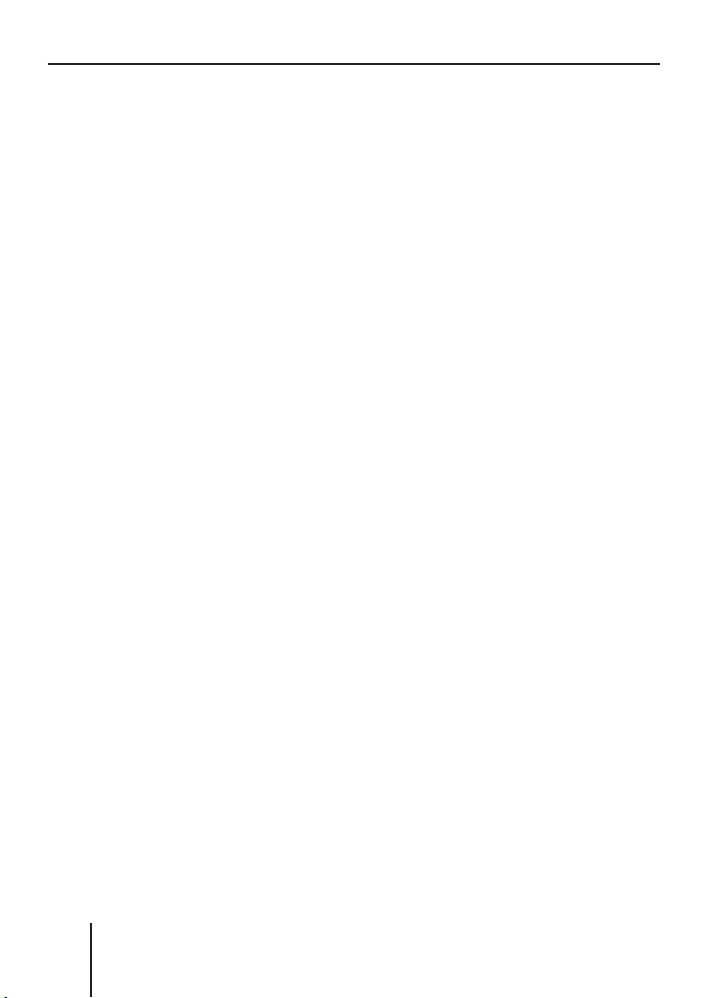
Inhalt
2
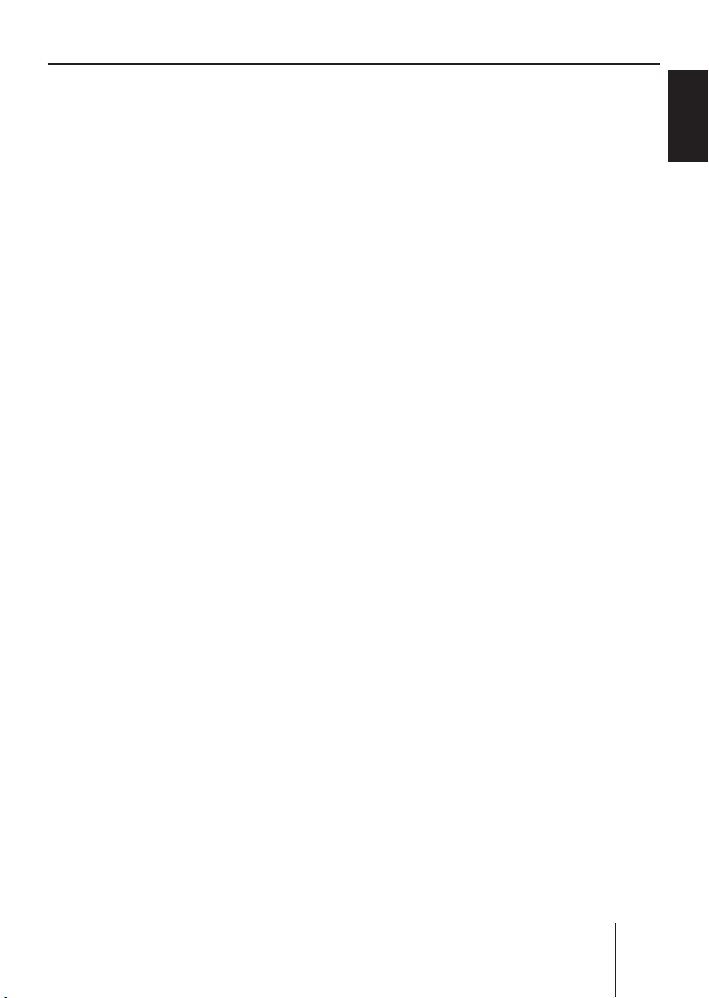
Tartalom
Tartalom
Ezekről az utasításokról ...................6
Az Ön biztonsága érdekében ............6
A szállítás terjedelme .......................7
Jótállás ..............................................7
Funkciók ............................................8
Vezérlők .............................................8
A készülék működtetése ...................9
Az előlap levétele/behelyezése ..........9
A Készülék ki/bekapcsolása .............10
Általános funkciók ..........................10
CD behelyezése ...............................10
MMC/SD kártya behelyezése ...........11
Az USB egység csatlakoztatása ........11
A hangerő beállítása ........................12
A készülék némítása .........................12
Működés telefonnal .........................12
Audio forrás kiválasztása .................13
A rádió kijelző ...............................14
Az audio CD kijelző .......................14
A CD váltó kijelző .........................15
Az MP3 kijelző²) ...........................15
A működés áttekintése ...................16
A nyomógombok áttekintése ............16
A MIX, RPT, és TA funkciók
áttekintése .......................................17
Véletlenszerű lejátszás be-/
kikapcsolása (MIX) .......................17
A tétel ismétlés be-/kikapcsolása
(RPT) ............................................18
Tételek beolvasása (Scan)............18
A menü működtetésének gombjai ....18
Példa egy menü működtetésére .......19
Menü behívása .............................19
A menüpont kiválasztása a
beállítások menüjében .................19
Példa egy menü működtetésére ...20
Beállítások megváltoztatása és
mentése ...........................................21
Memóriabank kiválasztása ...............21
Állomáskeresés ................................21
Az állomások kézi keresése ..........21
Az állomások automata keresése .22
Állomások tárolása ...........................23
A tárolt állomások meghallgatása ....23
Minden fogható állomás beolvasása
A Készülék európai, amerikai
vagy tájföldi beállítása ..................24
A rádió beállításainak
megváltoztatása (“Tuner” menü) .....25
A hullámsáv váltása (Sáv) .............25
Monó és sztereó mûködés
közötti átkapcsolás (Mono) ..........26
A szöveges kijelzés kapcsolása
(Radio Text) ..................................26
Alternatív frekvenciaválasztás
engedélyezése (RDS) ...................26
Az FM állomások automatikus
megkeresése és tárolása az FMT
memóriában (Travelstore) ............26
A javított vétel be-/kikapcsolása
(Hicut) ..........................................27
Más területi programokra való
automatikus váltás engedélyezése/
tiltása (Regional) ..........................27
A kereső érzékenységének
megváltoztatása (Sensitivity) .......28
Állomáskeresés korlátozása
bizonyos műsorokra
(Program Type) ............................28
...23
MAGYAR
3
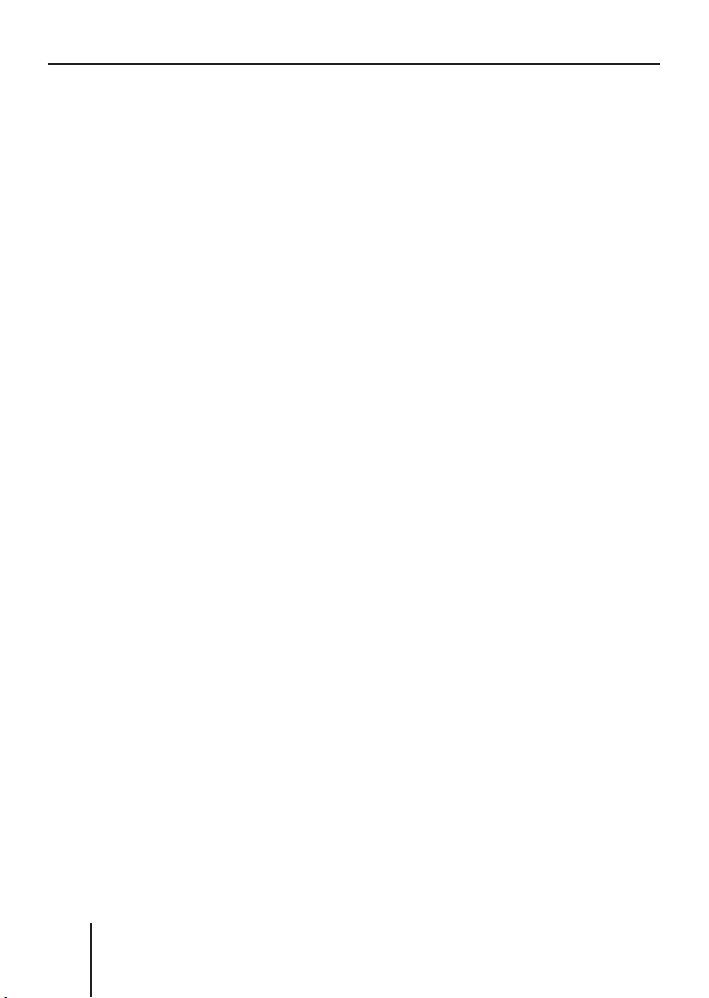
Tartalom
Közlekedési hírek (TA) ....................29
Közlekedési hírek vétele...................29
A közlekedési hírek kihagyása ..........29
A közlekedési hírek elsőbbségének
be-/kikapcsolása ..............................29
A beépített CD-lejátszó
működtetése ...................................31
Milyen előírások vannak az MP3
és WMA CD-k esetében? ..............31
A beépített CD-lejátszó funkciói
hang CD lejátszásakor ..................32
A CD szöveg megjelenítésének
be-/kikapcsolása (TXT) .................33
A CD szöveg görgetésének
be-/kikapcsolása (SCL) ................33
MP3/WMA lejátszás .......................34
Az aktuális tétel összes
információjának megjelenítése
(ALL) ............................................35
A szöveg görgetésének be-/
kikapcsolása (SCL) ......................35
A megjeleníteni kívánt
tételinformáció kiválasztása(INF) ..35
Egy tétel kiválasztása a listából
(Böngésző üzemmód/lejátszási
lista) .............................................36
Az opcionális CD-váltó
működtetése ...................................38
A CD-váltó tárában található CD
nevének megváltoztatása ( CDN) ..39
Az opcionális CD-váltó
működtetése ...................................40
A hang és a balansz beállítása
(Audio Settings)...............................41
A magas és mély hangok
beállításának megváltoztatása
(Treble/Bass) ...............................41
A hangerõ elosztásának
megváltoztatása (Balance/Fader) ..41
A hangszínszabályzó beállításának
megváltoztatása
(Digital Equalizer) ........................42
Egy felhasználó által konfi gurált
hangszínszabályzó beállításainak
behívása (User Equalizer) ............42
Egy felhasználó által konfi gurált
hangszínszabályzó beállításainak
létrehozása/megváltoztatása
(Adjust) ........................................43
Melyik hangszínszabályzó-
beállítás a megfelelő?...................45
Hang előbeállítás kiválasztása
(Presets) ......................................46
A sebességfüggő hangerőnövekedés
beállítása (Auto Sound) ...............46
A mélyhang erõsödésének
beállítása (X-Bass) ........................46
A hangszínszabályzó
kikapcsolása .................................46
Az előerősített kimenet beállítása
a mélynyomó számára (Subout) ...47
A megjelenítő beállításainak
megváltoztatása (Display Settings) ...48
A kijelző nappali/éjszakai
fényerejének beállítása
(Brightness) .................................48
A képernyőkímélő be-/
kikapcsolása (Screen Saver) ........48
Az üdvözlő szöveg ki-/
bekapcsolása (Turn On Text)........48
A képek és animációk
megváltoztatása
(SD Browser/USB Browser) .........49
A kijelző nézési szögének
beállítása (angle) .........................50
A hangerő-beállítások
megváltoztatása (Volume Settings) ..51
A közlekedési hírek hangerő
előbeállításának megváltoztatása
(Traffi c Volume) ............................51
4
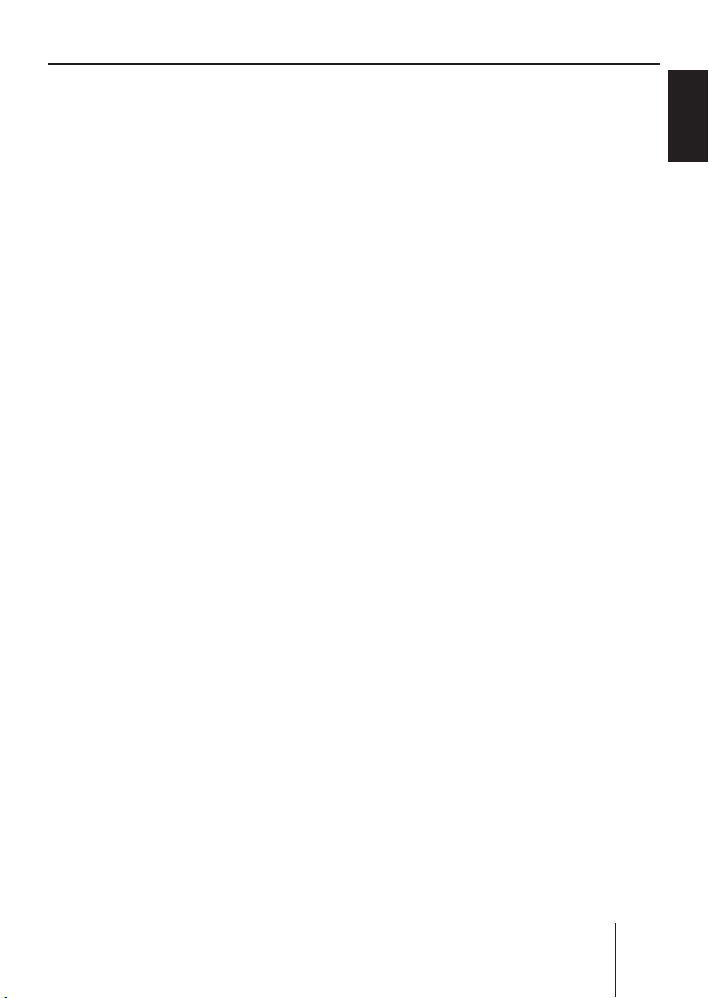
Tartalom
A telefon hangerő
előbeállításának megváltoztatása
(Phone Volume) ...........................51
A hangjelzések előbeállításának
megváltoztatása (Beep Volume) ...52
A bekapcsolási hangerő
előbeállításának megváltoztatása
(On Volume) .................................52
A bekapcsolási hangerő
visszaállítása (Last Volume) .........52
Az óra beállításainak megváltoztatása
(Clock Settings) ...............................53
Az idő beállítása (Time Settings)...53
Az óra kikapcsolt állapotban való
megjelenítésének ki-/bekapcsolása
(Off Clock) ...................................53
Switching the RDS
Az óra RDS szinkronizációjának
be-/kikapcsolása (Auto Sync) .......54
24 órás időkijelzés be-/
kikapcsolása (24 h Mode) ............54
A hangbemenetek beállítása
(Aux Settings) ..................................54
Hangbemenetek aktiválása/
deaktiválása (Auxiliary 1/2) ..........55
A hangbemenet átnevezése
(Edit Auxiliary 1/2) .......................55
Speciális beállítások
megváltoztatása (Various Settings) ..56
A köszöntőszöveg
megváltoztatása (Turn On Text) ...56
A beépített erősítő be-/
kikapcsolása (Internal Amp) .........57
A készülék gyári beállításainak
visszaállítása (Norm Set) ..............57
A beolvasás idejének
megváltoztatása (Scan Time) .......57
A sorozatszám megjelenítése
(Serial Number) ...........................58
Hibajegyzék .....................................58
Műszaki adatok ...............................59
Szószedet ........................................60
Index ...............................................63
MAGYAR
A Blaupunkt a műszaki szakértelmet lépviseli a mobil rádióvétel, a pontos navigációs rendszerek és a kiváló hangzás területén. A kék pont
1923 óta a minőség jelképévé vált, amelyet precíz működésével érdemelt ki – és ez még ma is érvényes. Akkoriban és manapság is a kék
pont a kiváló minőségű termékek jelképe.
5

Ezekről az utasításokról
Ezekről az utasításokról
Kérjük, olvassa el ezeket az utasításokat, és részben „Az Ön biztonsága érdekében” c. következő
szakaszt is, mielőtt használná a
készüléket! Kérjük, ügyeljen az
alábbi utasításokra is:
CD váltó, ha rendelkezésre áll
•
•
Távvezérlő, ha rendelkezésre áll
Az Ön biztonsága
érdekében
A készülék a technikai fejlettség
jelenlegi szintjének és a biztonsági
irányelveknek megfelelően készült.
Ennek ellenére különböző veszélyek
léphetnek fel, amennyiben nem
veszi fi gyelembe a következő
biztonsági információkat:
Olvassa gondosan végig a
➔
következő utasításokat, mielőtt
a készüléket használatba venné.
➔
Tartsa a használati utasításokat
egy bizonyos helyen, hogy
minden felhasználó részére
folyamatosan elérhető legyen.
➔
A készüléket mindig ezzel a
használati útmutatóval együtt
adja harmadik félnek.
Használati előírások
A készüléket 12 V feszültségű
járműrendszerekben történő
használatra tervezték és egy DIN
nyílásba kell beszerelni.
6
Amennyiben saját maga szereli
be a készüléket
Csak akkor szerelje be a készüléket
saját maga, ha jártas az autós
hangrendszerek beszerelésében
és ismeri a jármű elektromos
rendszerét.
Figyeljen a következőkre!
Sérülésveszély!
Ne nyissa ki vagy változ-
tassa meg a készüléket! A
készülék 1. osztályú lézert tartalmaz, amely láthatatlan lézersugarakat bocsát ki. Ez szemsérülést
okozhat. A garancia érvénytelen,
amennyiben a készüléket felnyitották.
Balesetveszély!
Csak akkor működtesse a
készüléket, ha a közlekedési viszonyok ezt megengedik!
Halláskárosodás
veszélye!
Mindig mérsékelt hangerőn
hallgassa, hogy minden esetben
hallja az akusztikus fi gyelmeztető
jelzéseket! Ez segít a hallásának
a védelmében is. A készülék rövid
időre elnémul, ha pl. a CD váltó
kicseréli a CD-t vagy ha átkapcsolja
az audio forrást.Ne hangosítsa fel a
készüléket a néma fázis ideje alatt
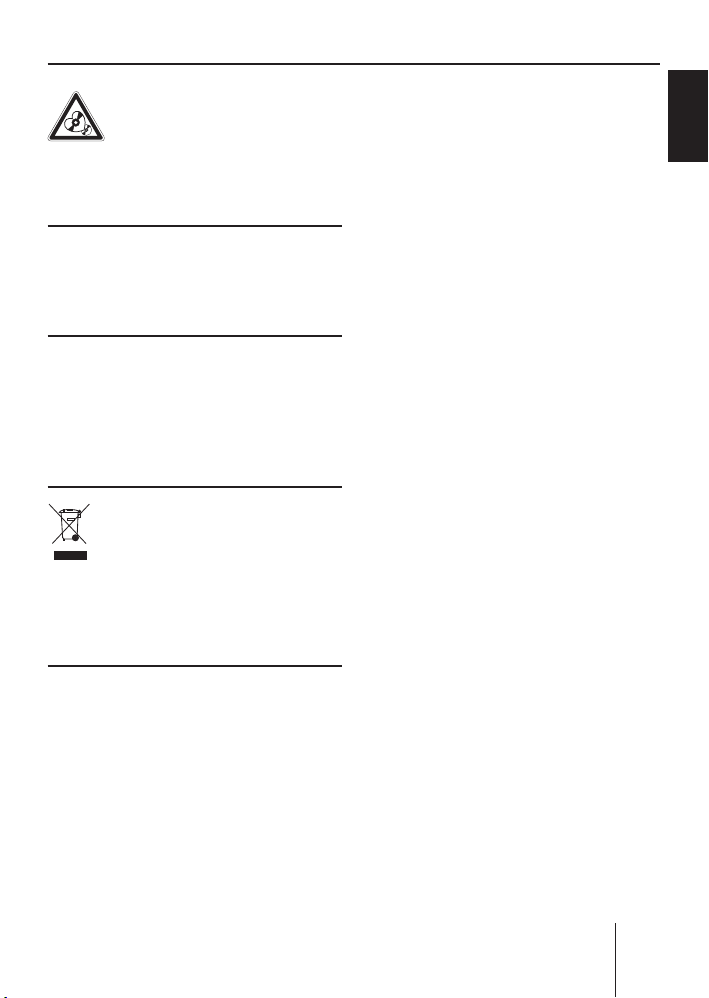
A szállítás terjedelme
A készülékre veszélyt
jelentő tárgyak!
Ne tegyen bele mini CDt (8 cm átmérőjű) és szokásostól
eltérő CD-t, mivel azok megrongálják a meghajtót!
Lopás elleni védelem
Vigye magával az előlapot a
dobozában, amikor elhagyja a
járművet.
Tisztítás
Száraz vagy enyhén nedves
ruhával tisztítsa a készüléket. Ne
használjon oldószert, tisztítószert
vagy műszerfal tisztító sprayt,
műanyagápoló szert.
Régi készülék elhelyezése
(csak EU országok)
Ne tegye idős készülékét a
háztartási hulladékok közé!
Keresse meg az elérhető gyűjtési
rendszert a régi készülék elhelyezésére.
2 szerelő rúd
1 vezetőcsap
1 USB csatlakozó kábel
Megjegyzés:
A távvezérlő opcionális felszerelés.
Blaupunkt kereskedőjénél vagy
a www.blaupunkt.com Internet
címen megtudhatja, melyik
távirányítókat lehet használni
ezzel a készülékkel.
Jótállás
Az Európai Únióban vásárolt
termékekre gyártói garanciát
nyújtunk. Az Európai Únión kívül
vásárolt készülékekre a vonatkozó
hazai ügynökség által kiadott
garanciafeltételek az érvényesek.
A garancia feltételeit megtalálja a
www.blaupunkt.com címen vagy
kérje közvetlenül:
Blaupunkt GmbH
Hotline
Robert-Bosch-Str. 200
D-31139 Hildesheim
MAGYAR
A szállítás terjedelme
1 Memphis MP66
1 doboz az előlaphoz
1 Használati útmutató
1 tartókeret
Liefer7
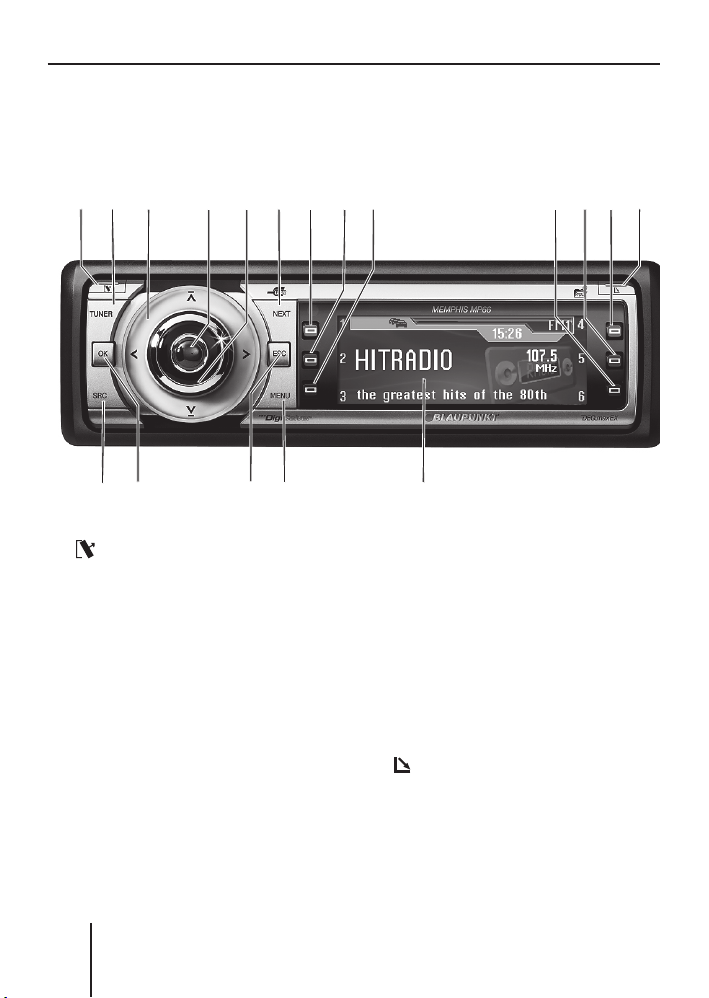
A készülék áttekintése
A készülék áttekintése
Vezérlők
143
5
6
@AB
1 gomb
az előlap leválasztásához
TUNER (erősítő) gomb
2
Az erősítő kiválasztásához audio
forrásként
Az erősítő megnyitása
Négyirányú görgetőbillentyű
3
Hangolás: Elkezdi az állomáskeresést
Beállítások menü: Beállítások
módosítása
On/Off gomb
4
Nyomja meg röviden:
Bekapcsolás/elnémítás
Hosszan nyomja meg: Kikapcsolás
Hangerő-szabályozás
5
?
9:;<=
8
72
>
6 NEXT (következő) gomb
Hangolás: Kiválasztja a memóriabankot (FM1, FM2, FM3, FMT)
Beállítások menü: Menjen a
következő menü oldalra
MP3/WMA: A “PLAY”, “BROWSER”
és a “PLAYLIST” között kapcsol
7
to < Softkeys
A kijelzőn a vonatkozó gomb mellett
látható funkció kiválasztásához
gomb
=
a CD kiadásához/behelyezéséhez
kijelző (lásd 14. és 15. oldal)
>
8
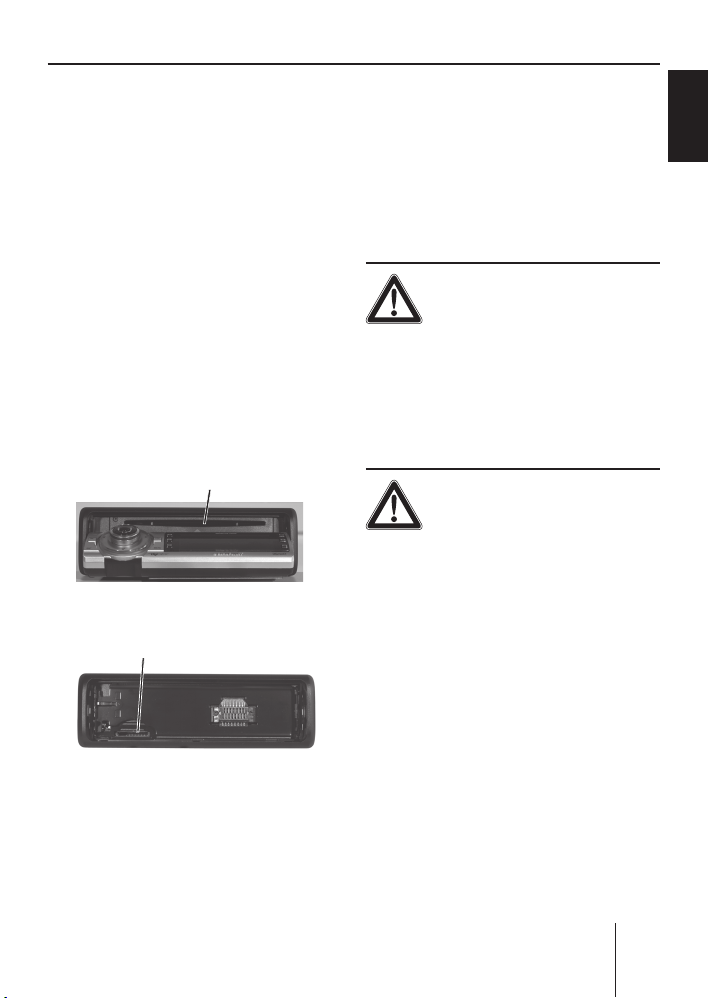
A készülék áttekintése
? MENU gomb
kinyitja a beállítások menüjét
@
ESC gomb
Beállítások menü: Rögzíti a menü
parancsot és megváltoztatja az
audio forrás kijelzőt
Beolvasás/Travelstore: Mégse
A
OK gomb
Nyomja meg röviden: Rögzíti a
menüparancsot és váltja a következő
magasabb menüszintet
Hosszan nyomja meg: Beolvasás
indítása/állomás keresés
SRC gomb
B
Egymás után vált az elérhető audio
források között
CD meghajtó
C
C
D MMC/SD kártya nyílás
D
A készülék működtetése
Az előlap levétele/behelyezése
Leveheti az előlapot a lopások
elkerülése érdekében.
VIGYÁZAT!
Lopásveszély!
A készülék az előlap nélkül
értéktelen a tolvaj számára.
Soha ne hagyja az előlapot a
➔
járműben, még rejtett helyen
sem, vigye magával a dobozában,
ha elhagyja a járművet!
VIGYÁZAT!
Az előlap károsodási
lehetősége!
Az előlap megsérülhet vagy
rendellenesen működhet, amennyiben
fi gyelmen kívül hagyja a következőket:
Soha ne ejtse le az előlapot.
➔
Soha ne tegye ki az előlapot
➔
közvetlen napfénynek vagy
egyéb hőforrásnak.
Elkülönítve szállítsa a tároló
➔
dobozában.
MAGYAR
9

Általános funkciók
Ne érintse ujjaival a hátoldalon
➔
lévő érintkezőket.
Tisztítsa rendszeresen az előlap
➔
érintkezőit puha, alkoholos
ruhával.
Az előlap levétele:
Nyomja meg a
➔
Az előlap előre nyílik a bal oldalon. A Készülék automatikusan
kikapcsol.
Vegye ki az előlapot.
➔
Az előlap behelyezése:
Helyezze be az előlapot először
➔
a jobb oldalon.
➔
Aztán óvatosan nyomja hátra
a bal oldalt, amíg az előlap
rögzül.
gombot 1.
A Készülék ki/bekapcsolása
A Készülék bekapcsolása:
➔
Nyomja meg az On/Off gombot
4.
A készülék az előzőleg hallgatott
audio forrást fogja játszani.
Megjegyzés:
Ha gyújtás nélkül kapcsolja be
a készüléket, az automatikusan
kikapcsol a jármű akkumulátorának védelme érdekében.
A Készülék kikapcsolása:
Nyomja meg és tartsa így
➔
az On/Off gombot
másodpercig.
Továbbá a Készülék azonnal
kikapcsol automatikusan, amint
lekapcsolja a jármű gyújtását.
Amikor újra bekapcsolja a gyújtást,
a Készülék is automatikusan
bekapcsol.
4 kb. 2
Általános funkciók
CD behelyezése
VIGYÁZAT!
A nem megfelelő CD
károsítja a CD meghajtót!
Mini CD-k (8 cm átmérőjű) vagy
szokásostól eltérő CD-k károsítják
a meghajtót!
➔
Csak kerek 12 cm átmérőjű CDt helyezzen a CD meghajtóba.
MP3, WMA vagy audio CD
behelyezéséhez a készüléket be
kell kapcsolni.
➔
Nyomja meg a
gombot =.
10
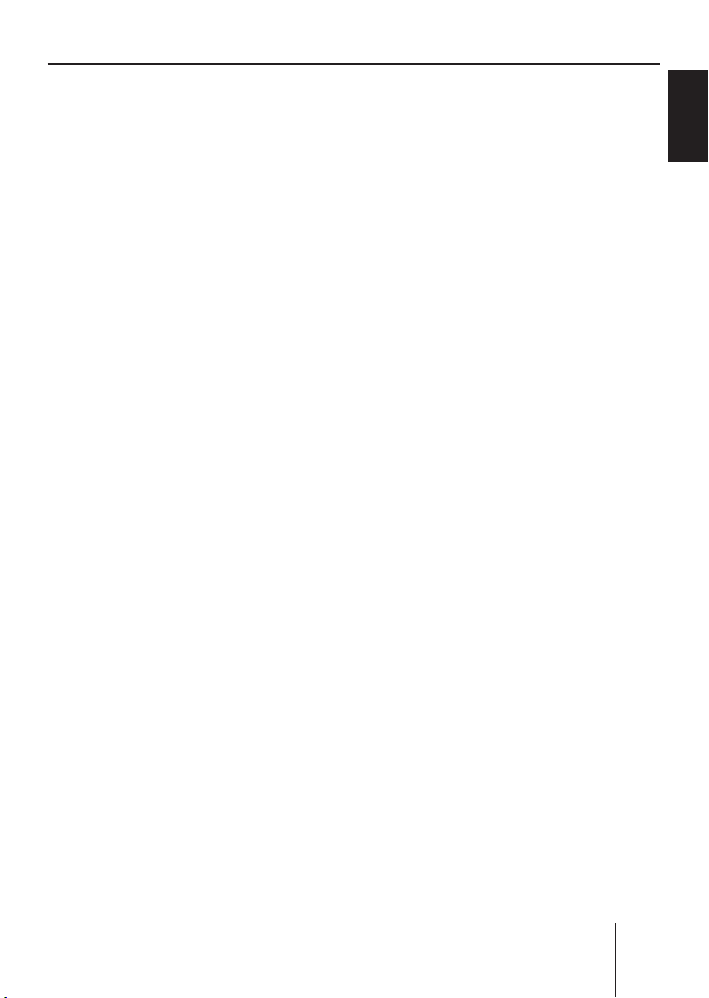
Általános funkciók
Az előlap kinyílik. Ha a CD a
meghajtóban van, a készülék
kiadja. Ha nem veszi ki ezt a
CD-t, akkor automatikusan újra
behúzza kb. 10 mp múlva.
A CD-t nyomott felével felfelé
➔
helyezze be a CD meghajtóba
C amíg egy kis ellenállást nem
érez.
A CD-t automatikusan behúzza
és az előlap bezárul. A CD
most már kiválasztható audio
forrásként.
Megjegyzés:
Amíg a CD a meghajtóban van,
a Készülék tárolja az utoljára
játszott műsorszámok és a CD
lejátszási idejét és az audio
forrás behívása után azon a
helyen kezdi el lejátszani, ahol
megszakadt.
MMC/SD kártya
behelyezése
Megjegyzés:
A Blaupunkt nem garantálja inden kapható MMC/SD
kártya megfelelő működését,
ezért “SanDisk” vagy “Panasonic” típusú MMC/SD
kártya használatát javasolja. A kártyákat formázni kell
FAT16 vagy FAT32 fájl rendszert használva és MP3 vagy WMA
fájlokat tartalmazzon.
Vegye le az előlapot a 9. oldal
➔
alapján.
Nyomja be az MMC/SD kártyát
➔
a kártyanyílásba
A kártya érintkezői lefelé,
valamint hátrafelé nézzenek.
Tegye be az előlapot a 9. oldal
➔
leírása alapján.
Ez az MMC/SD kártya most már
kiválasztható audio forrásként.
Az MMC/SD kártya eltávolítása:
Vegye ki az előlapot a 9. oldalon
➔
leírt módon.
➔
Nyomja meg az MMC/SD
kártyát, míg az kioldódik.
➔
Húzza ki az MMC/SD kártyát a
kártya nyílásából
D amíg rögzül.
D.
Az USB egység
csatlakoztatása
USB kulcs vagy USB 2.0 merevlemez csatlakoztatásához a
kiegészítő USB kábelt a készülék
hátsó részéhez kell csatlakoztatni a beszerelés előtt a beszerelési leírásoknak megfelelően. Ezt
a kábelt kell elvezetni a center
konzolnak megfelelő helyre, pl. a
kesztyűtartóba.
Megjegyzés:
Mindig kapcsolja ki a készüléket,
mielőtt csatlakoztatja vagy leválasztja az USB egységet.
MAGYAR
11
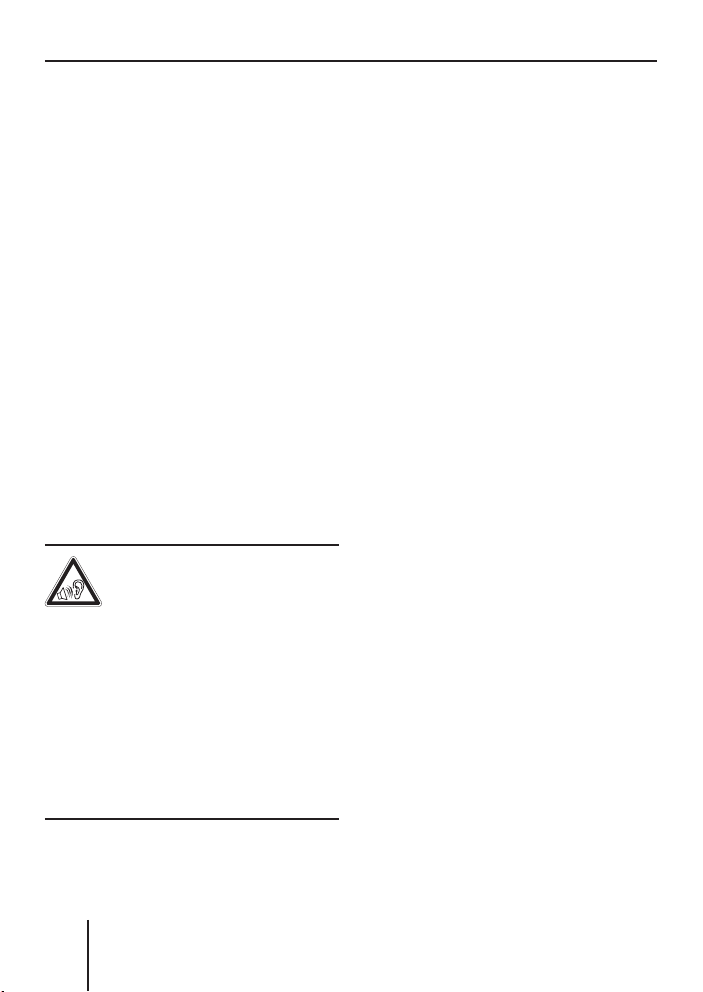
Általános funkciók
Csatlakoztassa az USB egységet
➔
a készülék hátsó oldalán
található USB kábelhez.
Ezután az USB egység
kiválasztható audio forrásként.
Hogy a készülék az USB egységet
felismerje, azt háttértárként kell
kijelölni és FAT16 vagy FAT32
fájlrendszerben kell formatálni és MP3 vagy WMA fájlokat tartalmazhat. A Blaupunkt nem
tudja garantálni, hogy a megvásárolható USB egységek mindegyike megfelelően működik
a készülékkel. Ha nagyméretű
fájlokat tárol az USB 2.0 egységen,
akkor a fájlok keresése (lásd a 36.
oldalt) lassú lehet.
A hangerő beállítása
FIGYELEM!
Nagy hangerő veszélye!
A nagy hangerő károsíthatja
az Ön hallását és fi gyelmeztető
hangjelzéseket sem hallhat meg!
Ne változtassa meg a hangerőt,
➔
miközben a készülék CD-t vált
a CD váltóban vagy az audio
forrásban.
Mindig mérsékelt hangerőre
➔
állítsa a készüléket.
➔
Állítsa be a hangerőszabályzót
5.
Az aktuális hangerő látható a
kijelzőn és valamennyi audio
forrás számára használatos.
Megjegyzés:
A közlekedési hírek (Traf),
egy csatlakoztatott telefon
(Phone) és a jelzőhang (Beep)
hangerejének előbeállításához
lásd az 51. és 52. oldalt.
A készülék némítása
A készülék a következőképpen
némítható el:
Röviden nyomja meg az On/Off
➔
gombot
A kijelzőn “MUTE” felirat látható.
A némítás funkció törléséhez:
Röviden nyomja meg ismét az
➔
On/Off gombot
be a hangerőszabályzó
4.
4 vagy állítsa
5.
Működés telefonnal
Ha a járműben kézibeszélő van
telepítve vagy mobiltelefonja
Bluetooth adapteren keresztül
csatlakoztatva van a készülékhez,
a készülék a következőképpen
reagál a bejövő vagy kimenő
telefonhívásokra:
•
A hívott személy hangja a jármű
hangszóróin keresztül hallható,
12
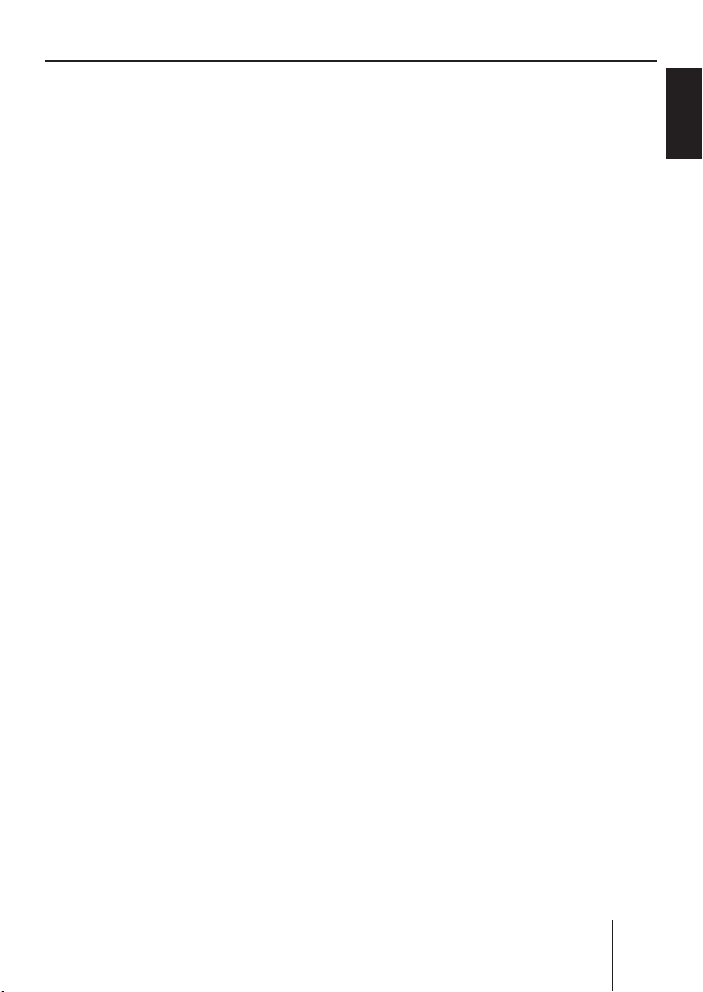
Általános funkciók
•
A kijelzőn “PHONE CALL” felirat
látható.
•
Az éppen lejátszott audio forrás
hangja elnémul.
•
A telefonhívás alatt a hangerőszabályzóval
meg a telefonhívás hangerejét.
A közlekedési hírek (TA) nem
•
jelennek meg automtikusan.
5 változtathatja
Hogy egy audio forrást ki lehessen
választani, azt csatlakoztatni kell és
adudio fájlokat kell tartalmaznia.
➔
Nyomja meg a SRC gombot
többször, míg a kijelzőn röviden
megjelenik a kívánt audio
forrás.
B
Audio forrás kiválasztása
A készülék az alábbi audio
forrásokkal rendelkezik:
•
Rádió
•
Beépített CD lejátszó (audio
CD-k és MP3 vagy WMA fájlokat
tartalmazó CD-k lejátszása)
•
MP3 vagy WMA fájlokat
tartalmazó MMC/SD kártya
Továbbá az alábbi audio forrásokat
lehet csatlakoztatni:
vagy egy opcionális CD váltó
•
vagy AUX 1
•
AUX 2 (pl. MiniDisc vagy külső
MP3 lejátszó)
•
MP3 vagy WMA fájlokat
tartalmazó USB egység
MAGYAR
13
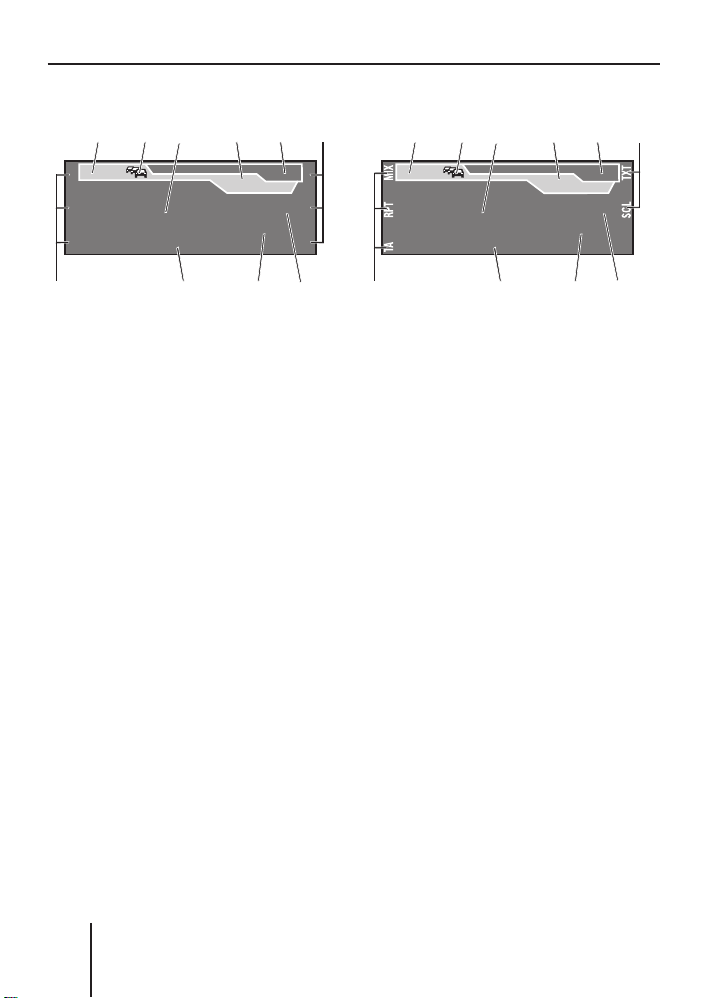
Általános funkciók
A rádió kijelző
A
1
2
Radio Sun
3
F
BD
C
16:13
Madonna in concert tonight
H
E
FMTTMC
92,8
MHz
F
4
5
6
GJ
A TMC szimbólum¹)
B TA szimbólum
lásd a 29. oldalt
C Fő vonal
RDS állomásnév vagy frekvencia
D Óra
E Szintjelző
Memóriabank (FMT, FM1 - FM3)
F Memóriahely rádióállomások
számára, amelyek a hat nyomógomb
7 - < segítségével
választhatók ki.
G 1. információs sor
Az állomás frekvenciája
H 2. információs sor
Frekvencia egysége (MHz vagy kHz)
I 3. információs sor
Radio text, ha az állomás
támogatja azt
Az audio CD kijelző
A
BD
C
16:13
TRACK 06
SONG: Bob Marley - No woman no cry
F
A TMC szimbólum¹)
B TA szimbólum
lásd a 29. oldalt
C Fő vonal
Műsorszám száma
D Óra
E Szintjelző
Audio forrás (CD)
F Funkciók, melyek a
7 - < softkey segítségével
választhatók ki.
G 1. információs sor
Lejátszási idő
H 2. információs sor
Aktivált audio funkciók
I 3. információs sor
CD text
H
E
CDTMC
02:19
Mix CD
GJ
F
¹) A TMC szimbólum csak akkor jelenik meg, ha külső navigációs rendszert csat-
lakoztat és az elkezdi a TMC állomások keresését.
14

Általános funkciók
A CD váltó kijelző
A
TRACK 05
F
BD
C
16:13
DISC 01 ALICIAK
H
E
CDCTMC
02:19
Mix All
GJ
F
A TMC szimbólum¹)
B TA szimbólum
lásd a 29. oldalt
C Fő vonal
Műsorszám száma
D Óra
E Szintjelző
Audio forrás (CDC)
F Funkciók, melyek a 7 - <
softkey segítségével választhatók ki
G 1. információs sor
Lejátszási idő
H 2. információs sor
Aktivált audio funkciók
I 3. információs sor
CD text vagy CD név
Az MP3 kijelző²)
A
BD
C
Bob Marley
SONG: Bob Marley - No woman no cry
F
16:13
H
E
MP3TMC
02:19
Mix All
GJ
F
A TMC szimbólum¹)
B TA szimbólum
lásd a 29. oldalt
C Fő vonal
ID3 vagy fájlnév
D Óra
E Szintjelző
Audio forrás (MP3, MMC, USB)
F Funkciók, melyek a hat 7 - <
softkey segítségével választhatók ki
G 1. információs sor
Lejátszási idő
H 2. információs sor
Aktivált audio funkciók
I 3. információs sor
Tételinformáció (pl. ID3 vagy fájlnév)
MAGYAR
²) Az MP3 kijelző megjelenik, ha MP3 vagy WMA fájlokat tartalmazó CD, SD/
MMC kártyát vagy USB egységet helyez be és választja ki audio forrásként.
A megfelelő MP3 egység látható a szintjelzőn
E.
15
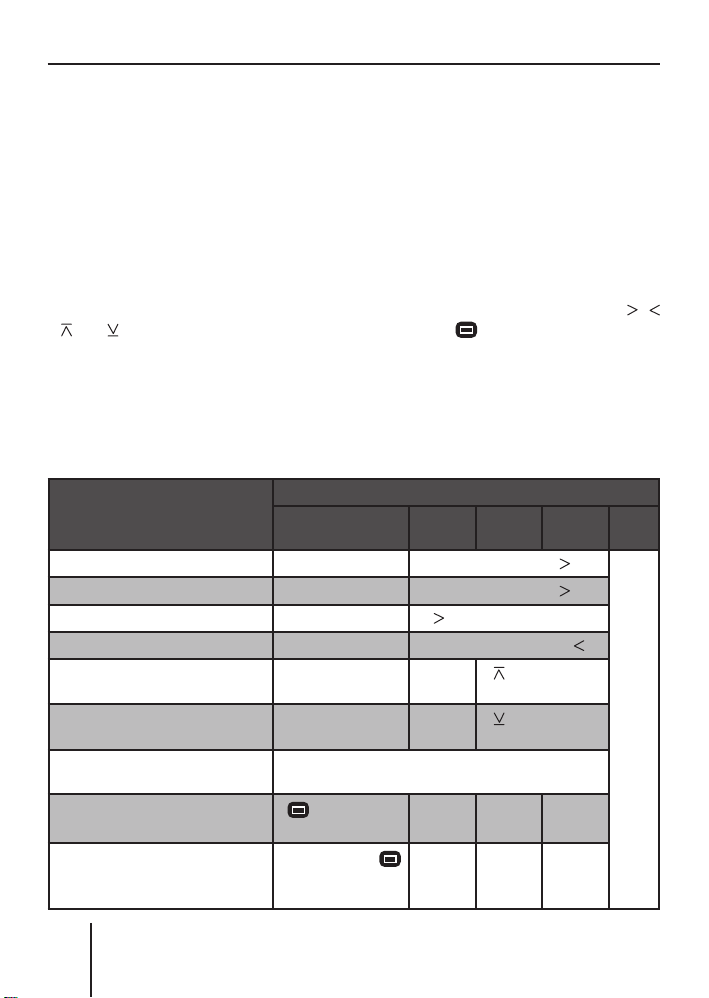
A működés áttekintése
A működés áttekintése
Ez a fejezet a készülék nyomógombjait mutatja be.
Ezt követi a MIX, REPEAT, TA és SCAN audio funkciók leírása, mivel ezek
működése megegyezik az összes audio forrás esetén.
A készülékmenük működésének leírása a 18. oldalon kezdődik.
A nyomógombok áttekintése
A zenelejátszás számos alapfunkciója, úgymint zene vissza vagy
előretekerése, a görgetőbillentyű
, és ), az OK gomb A vagy a hat softkey 7 - < segítségével
történik
Megjegyzés:
Ezek a funkciók nem láthatóak a kijelzőn!
Az alábbi táblázat azokat a funkciókat mutatja, amelyek ezekkel a
gombokkal működtethetők:
Mit szeretne tenni?
Előretekerés
Visszatekerés
Tétel előreléptetés
Tétel visszaléptetés
Előző CD/könyvtár
Következő CD/könyvtár
Műsorszám beolvasása/állomás
(lásd a 18. oldalt is)
Rádióállomás lejátszása
Rádióállomás tárolása
3 (a négy funkció használatával ,
Kiválasztható audio források
Rádió CD
– Tartsa lenyomva
– Tartsa lenyomva
–
– Nyomja meg röviden
––
––
Nyomja meg az OK gombot 2 másodpercre
Nyomja meg
röviden
Nyomja meg a
gombot 2 másodpercre
MP3/
WMA
Nyomja meg röviden
Nyomja meg
röviden
Nyomja meg
röviden
–––
–––
CDC AUX
A Memphis működtetése nem lehetséges
16
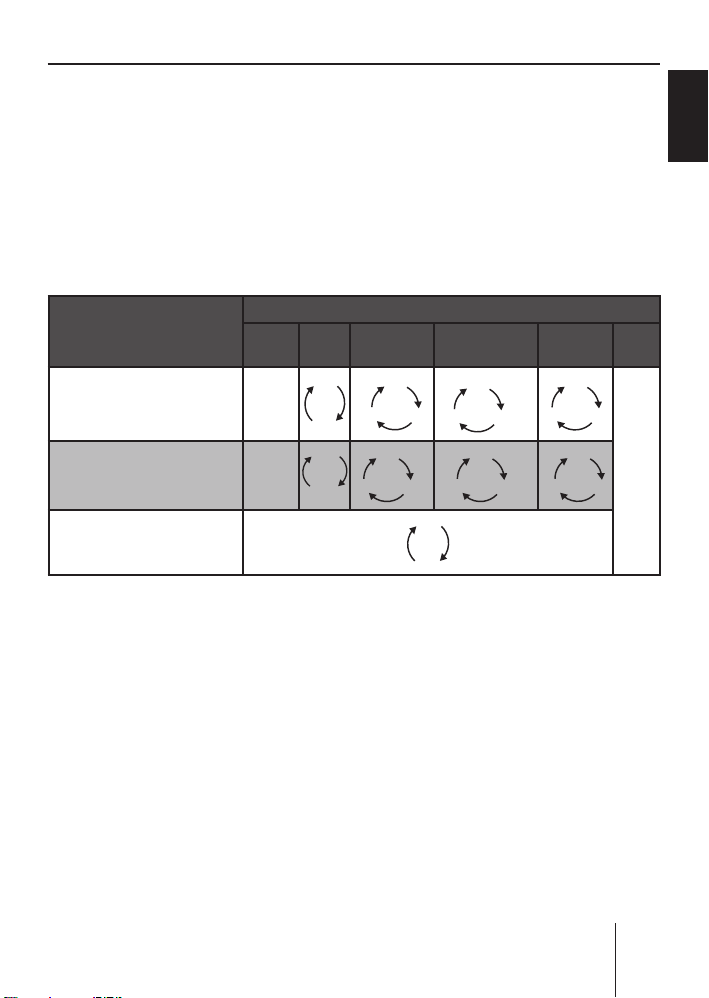
A működés áttekintése
K
K
A MIX, RPT, és TA funkciók áttekintése
Az aktív audio forrás kijelzője legfeljebb hat funkciót F képes
megjeleníteni a kijelző bal és job szélén, amelyet Ön mindig az audio forrás ugyanezen hat softkey
működtethet.
A fukció különböző beállításait egyazon softkey ismételt megnyomásával
választhatja ki.
Az alábbi táblázat a MIX, REPEAT és TA funkciók elérhető beállításait
mutatja.
7 - < gombjának használatával
MAGYAR
Az audio funkció melletti
softkey billentyű
MIX ( véletlenszerű leját-
szás) (lásd a 17. oldalt is)
RPT (ismétléses mód)
(lásd a 18. oldalt is)
TA (közlekedési hírek)
(lásd a 29. oldalt is)
Rádió CD MP3 CD
–
–
Véletlenszerű lejátszás be-/
kikapcsolása (MIX)
Nyomja meg a
➔
7 sofkeyt
(a “MIX” mellett).
Röviden megjelenik a
véletlenszerű mód.
•
“MIX CD”: Az aktuális audio
CD valamennyi számának
véletelenszerű sorrendben
történő lejátszása.
•
“MIX ALL”: A tárban lévő
összes CD összes számának
véletlenszerű lejátszása.
Kiválasztható audio források
OFF
CD
OFF
TRACK
OFF
FOLDER
CD
OFF
DIR
TRAC
OFF
ON
“MIX FOLDER”: Az aktuális
•
könyvtárban akár 99 MP3
vagy WMA fájl véletlenszerű
lejátszása.
•
“MIX MEDIUM”: Az aktuális adathordozó (CD, MMC/
SD kártya vagy USB egység)
valamennyi MP3 vagy WMA
fájljának véletlenszerű lejátszása.
USB/SD/
MMC
MEDIUM
OFF
FOLDER
OFF
DIR
TRAC
CDC AUX
OFF
ALL
CD
OFF
FOLDER
CD
nem lehetséges
A Memphis működtetése
17
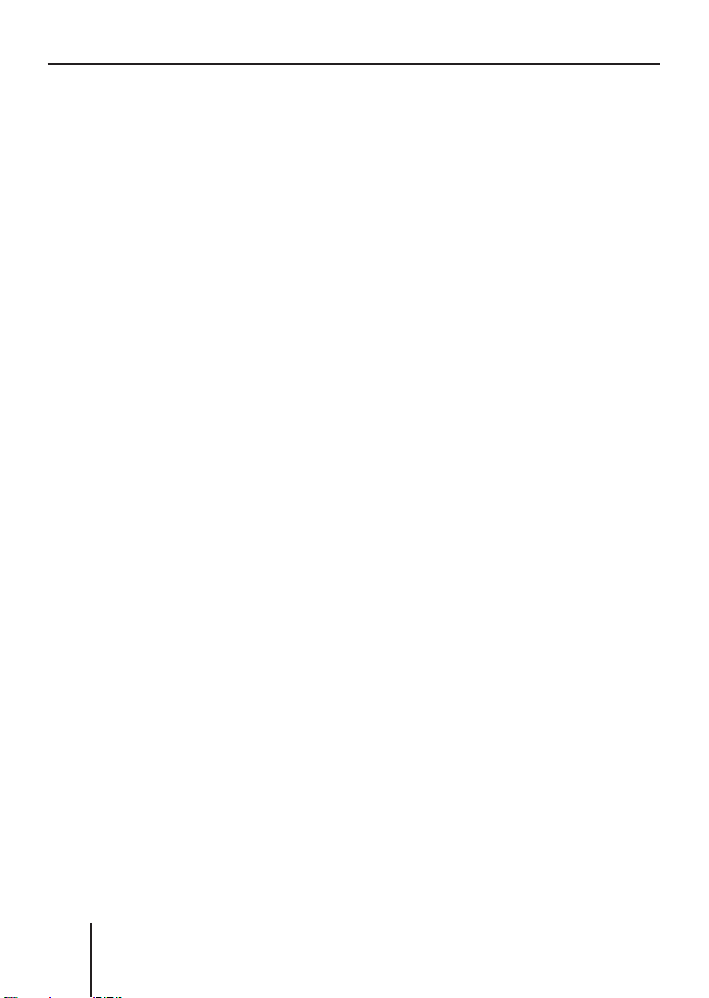
A működés áttekintése
•
“MIX OFF”: A véletlenszerű
lejátszás ki van kapcsolva.
Az összes szám lejátszása
az adathordozón található
sorrendben történik.
Ha bekapcsolta a véletlenszerű
lejátszást, akkor a 2. információs
sorban a kiválasztott véletlenszerű
lejátszási mód látható és a kijelző
szélén ”MIX” felirat jelzi.
Tétel ismétlésének be-/
kikapcsolása (RPT)
➔
Nyomja meg a
(a “RPT” mellett).
Röviden megjelenik az
ismétléses mód.
•
“REPEAT TRACK”: Az aktuális
tétel ismétlése mindaddig,
míg ki nem lép az ismétléses
funkcióból.
•
“REPEAT DIR”: Az aktuális
könyvtárban található összes
tétel ismétlése mindaddig,
míg ki nem lép az ismétléses
funkcióból.
•
“REPEAT CD”: A CD összes tételének ismétlése mindaddig, míg ki nem lép az ismétléses funkcióból.
•
“REPEAT OFF”: Az ismétléses
mód ki van kapcsolva. A
lejátszás azonban nem
fejeződik be az utolsó tétellel.
Az utolsó könyvtár utolsó
tételének lejátszása után a
lejátszás az első könyvtár első
tételével folytatódik.
8 sofkeyt
A kiválasztott ismétlési mód a
2. információs sorban
és az “RPT” felirat jelzi a kijelző
szélén.
Tételek beolvasása (Scan)
Beolvashatja egy adathordozó
valemennyi tételét. A beolvasási
idő a beállítások menüjében
választható ki (“Scan Time”
menüpont, lásd az 56. és 57.
oldalt).
➔
Nyomja meg és tartsa így az OK
gombot
Az összes tétel beolvasva. A kijelzőn “SCAN” felirat
olvasható és az aktív audio forrás kijelzése.
A beolvasás törléséhez:
➔
Nyomja meg az OK gombot
Az aktuális tétel lejátszása
folytatódik.
A kb. 2 másodpercig.
H látható
A.
A menü müködtetésének
gombjai
A készülék szolgáltatásainak
menüi, amely lehetővé teszi az
előbeállítások megváltoztatását
vagy kiválasztását. A kijelző
legfeljebb hat menüleemt
jelenít meg. A hat softkeyhez
mindegyikéhez
menüelem van hozzárendelve.
Az alábbi gombok szükségesek a
menük működtetéséhez:
7 - < egy-egy
18
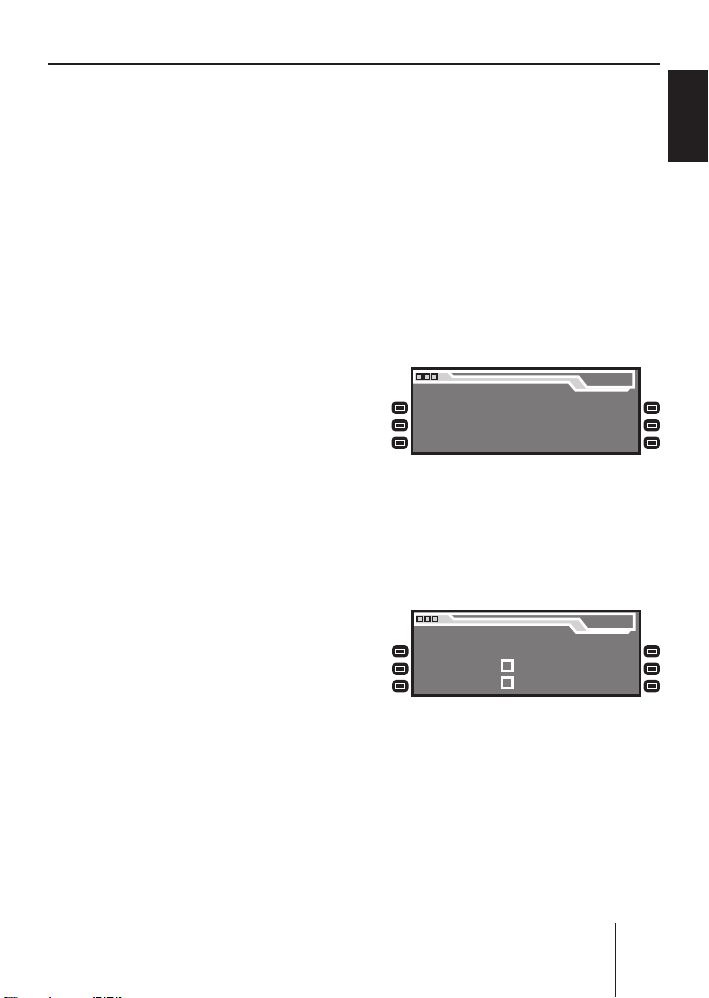
A működés áttekintése
A MENU gomb ? bármikor
•
előhívja a beállítások menüt.
Ha egy menu több oldalból áll,
•
akkor azokat görgetheti a NEXT
6 használatával.
gomb
Ha a “Tuner” van kiválasztva
•
audio forrásként, akkor a
TUNER gomb
“Tuner” menüt.
•
7 - < softkey a menüelemek
A
kiválasztására szolgál, amelyek
a kijelzőn a megfelelő gomb
mellett láthatók.
•
Néhány menüben a
görgetőbillentyű
beállításának megváltoztatására
szolgál.
A beállítás azonnal érvényes és
automatikus mentésre kerül.
•
A beállítást az OK gombbal
A erősítheti meg és egy
menüszinttel visszaléphet.
•
A megjelenített beállítást az ESC
gombbal
de így kilép a menüből és
visszatér az aktív audio forrás
kijelzőjéhez.
•
Ha semmilyen gombot nem
nyom meg, akkor kb. 16 másodperc elteltével automatikusan
megjelenik az aktív audio forrás
kijelzője.
2 előhívja a
3 a menüelem
@ is megerősítheti,
Példa egy menü
működtetésére
A beállítások menü következő
példája (A kijelző fényerejének
megváltoztatása) azt mutatja be,
hogy miként működnek a menük
általában.
Menü behívása
Nyomja meg a MENU gombot ?.
➔
Megjelenik a beállítások
menüje.
Menu
Settings
Audio
Settings
Display
Settings
Volume
A menüpont kiválasztása a
beállítások menüjében
Nyomja meg a
➔
8 sofkeyt (a
“Display Settings” mellett).
Megjelenik a “Display” menü.
Brightness
Screen Saver
Turn On Text
Nyomja meg a 7 sofkeyt
➔
(a “Brightness” mellett).
A “Display” menüben meg-
jelennek a kijelző “Night” és
Settings
Clock
Settings
Aux
Settings
Various
Display
SD Browser
USB Browser
Angle
“Day”fényerejének aktuális
beállításai. A “Night” menüpont
ki van választva.
MAGYAR
19
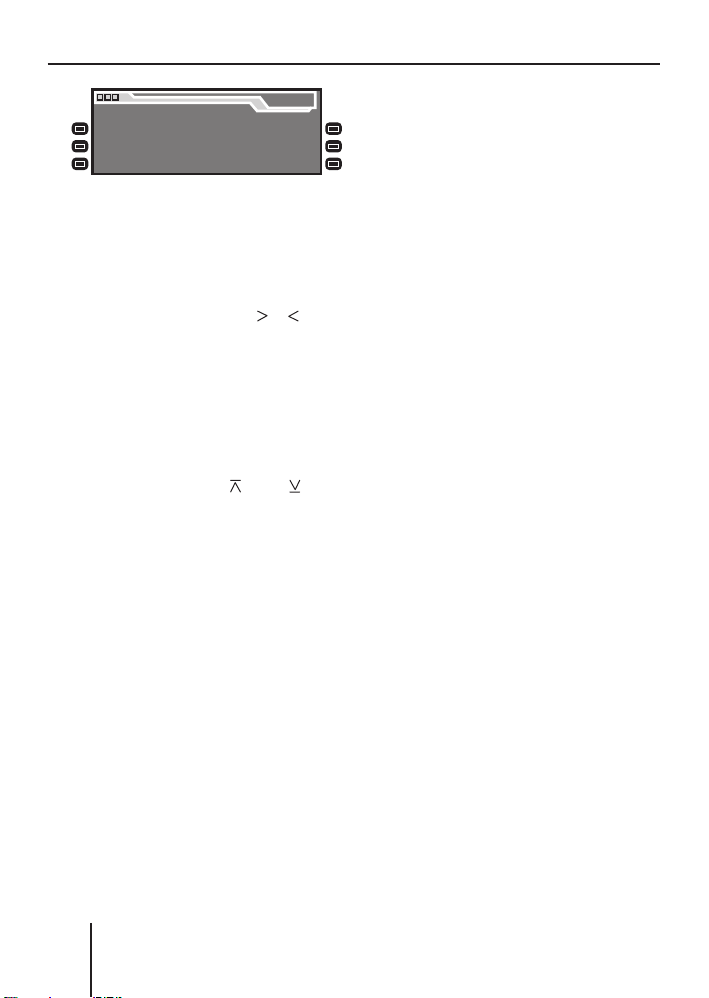
A működés áttekintése
Display
Night 08 Day 16
Mivel a kijelző fényerejét külön
beállíthatja az éjszakai és a nappali
módhoz, át kell váltania a “Night”
és “Day” menüpontok között.
Ehhez nyomja meg a
➔
görgetőbillentyűt
3 a
kívánt menüpont kijelöléséhez.
Beállítások megváltoztatása és
mentése
A kijelző fényerejének
megváltoztatása:
➔
A görgetőbillentyűn
meg a következőt:
3nyomja
vagy .
A beállítás azonnal megtörténik
(a kijelző világosabb vagy
sötétebb lesz). A beállítás el
van mentve.
Ha nem nyom meg másik
gombot, akkor kb. 16 másodperc
elteltével automatikusan
megjelenik az aktív audio forrás
kijelzője.
Kilépés a menüpontból
➔
Nyomja meg az OK gombot
hogy egy menüszinttel feljebb
menjen.
Vagy nyomja meg az ESC gombot
➔
@ a menüből való kilépéshez és
az aktív audio forrás kijelzőhöz
való visszatéréshez
20
A,
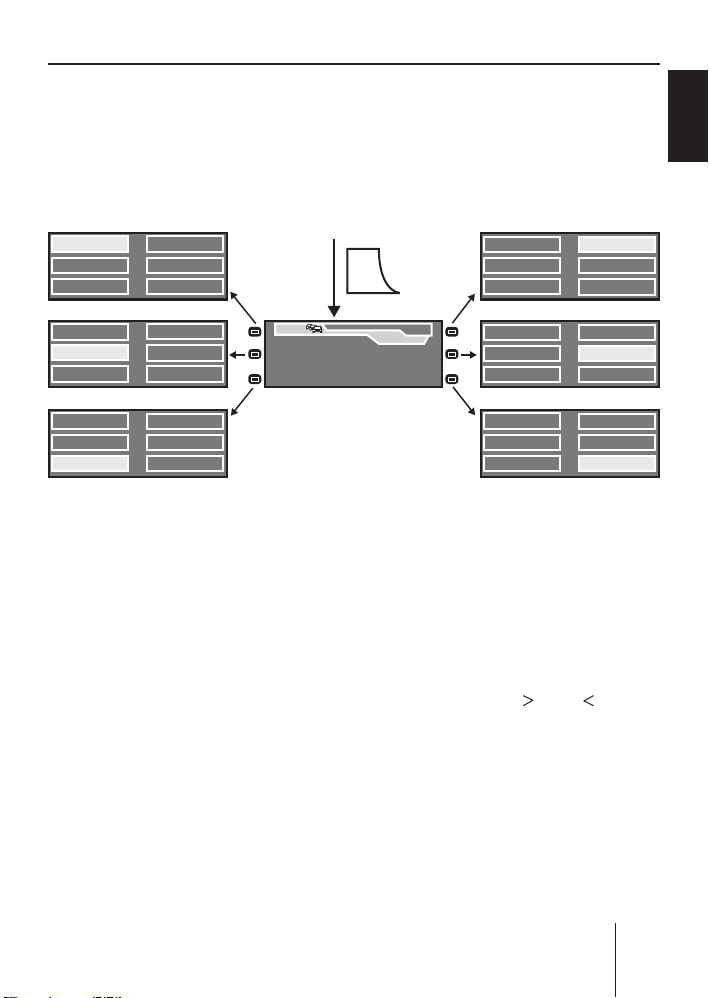
A rádió működtetése
A rádió működtetése
Miután kiválasztotta a “Tuner”-t audio forrásként, megjelenik a rádió
kijelző (lásd a 14. oldalt). A lejátszás azonnal elkezdődik az előzőleg
játszott állomáson, amennyiben a jármű az állomás fogadókörzetében
van.
1 Radio Kiss 494.6
2 Radio Sun 596.2
3 93.4 697.7
4
1 Radio Kiss
2 Radio Sun
3 93.4 6
1
Radio Kiss
25
Radio Sun
3
93.4
94.6
96.2
97.7
94.6
96.2
97.7
1
5
2
RADIO SUN
3
4
6
Memóriabank kiválasztása
A Készülék négy memóriabankkal
rendelkezik ( FM1, FM2, FM3, és
FMT). Minden memóriabankon
6 állomást tárolhat, illetve hangol-
SRC
FMT
16:13
92,8
MHz
Megjegyzés:
Az FM állomások automata
keresését és tárolását az FMT
memóriabankban (Travelstore)
lásd a 26. oldalon.
1
Radio Kiss
25
Radio Sun
3
93.4
4
1
Radio Kiss
2 5
5
6
Radio Sun
3
93.4
1
Radio Kiss
25
Radio Sun
3
93.4
94.6
96.2
97.7
94.6
96.2
97.7
94.6
96.2
97.7
4
6
4
6
4
6
hat be.
A memóriabank kiválasztása:
➔
Nyomja meg többször a NEXT
gombot
6, amíg a kívánt
memóriabank megjelenik a rádió
kijelzőjének a szintkijelzőjén
E.
Az állomások kézi keresése
Amíg a rádió kijelző látható,
➔
nyomja meg az
vagy –t a 3
görgetőbillentyűn.
A rádió válasza az “RDS” menü
(lásd 26. oldal) és a “Program
típus” beállításain múlik. (lásd
Állomáskeresés
Az állomásokat kézi beállítással és
automatikusan is megkeresheti.
28. oldal).
•
Ha kiválasztott egy bizonyos
programtípust (PTY, pl. hírek,
sport, klasszikus stb.) a
MAGYAR
21
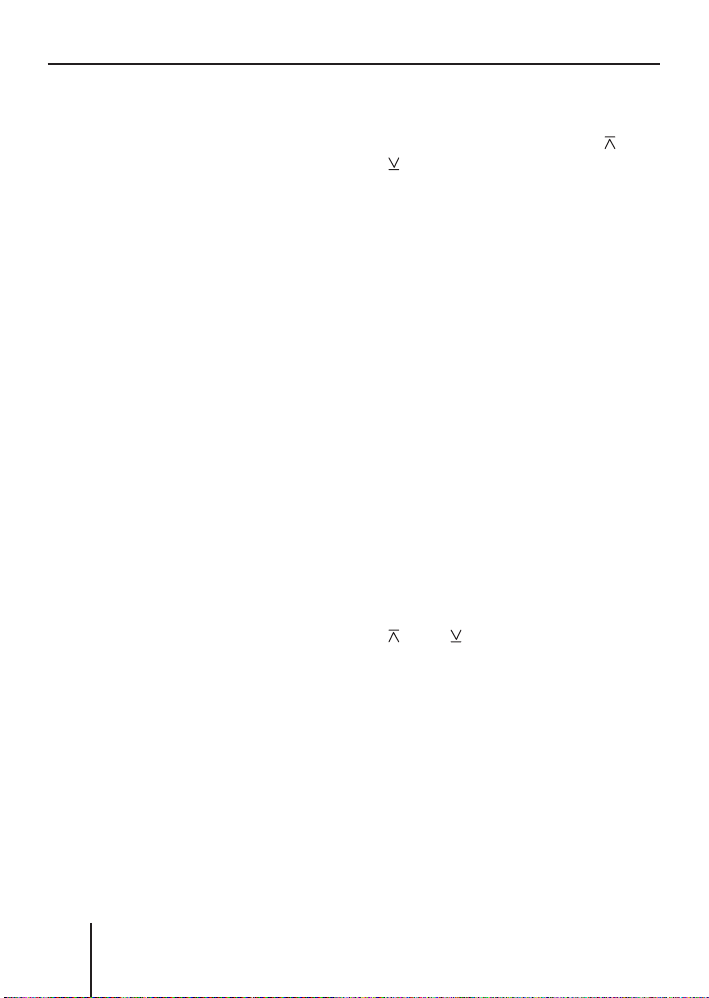
A rádió működtetése
“Program Type” menüben,
akkor a rádió automatikusan
keresi a következő állomást,
amely ezt a programot sugározza a kiválasztott irányban. Ehhez az állomásnaka megfelelő PTY azonosítót
kell közvetítenie RDS szolgáltatásként.
•
Amennyiben aktiválta az
automata frenkvenciaváltó
funkciót az “RDS” menüben,
a rádió ugyanazt az
állomást keresi különböző
frekvenciákon.
•
Amennyiben a “PTY OFF”
opciót választotta a “PROG
TYP” menüben és inaktiválta
az automata frekvenciaváltó
funkciót az “RDS” menüben,
kézi hangolással tudja
beállítani a rádiót a 100 kHzes lépésekben.
Amint állomást talál, elkezdi
lejátszani. Pár másodperc múlva
megjelenik az állomás neve a
kijelzőn, amennyiben az állomás
rendelkezik ezzel az RDS
szolgáltatással.
Ekkor el tudja tárolni ezt az
állomást (lásd a következő
fejezetet) vagy újraindíthatja a kézi
állomáskeresést.
Az állomások automata keresése
Amikor a rádió kijelző
➔
megjelenik, nyomja meg vagy
a görgetőbillentyűt 3.
A rádió az aktuális hullámsávon
keresi a következő állomást
a kiválasztott irányban. A
“Sensitivity” (lásd 28. oldal)
és a “Program Type” (lásd 28.
oldal) menükben a beállítások
egyesítve vannak.
Amint talál egy állomást, a keresés
megáll és a befogott állomás
hallható. Pár másodperc múlva
megjelenik az állomás neve a
kijelzőn, amennyiben az állomás
támogatja ezt az RDS szolgáltatást.
Ekkor el tudja tárolni ezt az
állomást (lásd a következő
fejezetet) vagy újraindíthatja az
automata állomáskeresést.
Megjegyzés:
Amennyiben nyomva tartja az
vagy -t a görgetőbillentyűn
3, az automata kereső átugorja
a megtalált állomásokat, amíg
nemengedi fel a görgetőbillentyűt.
22
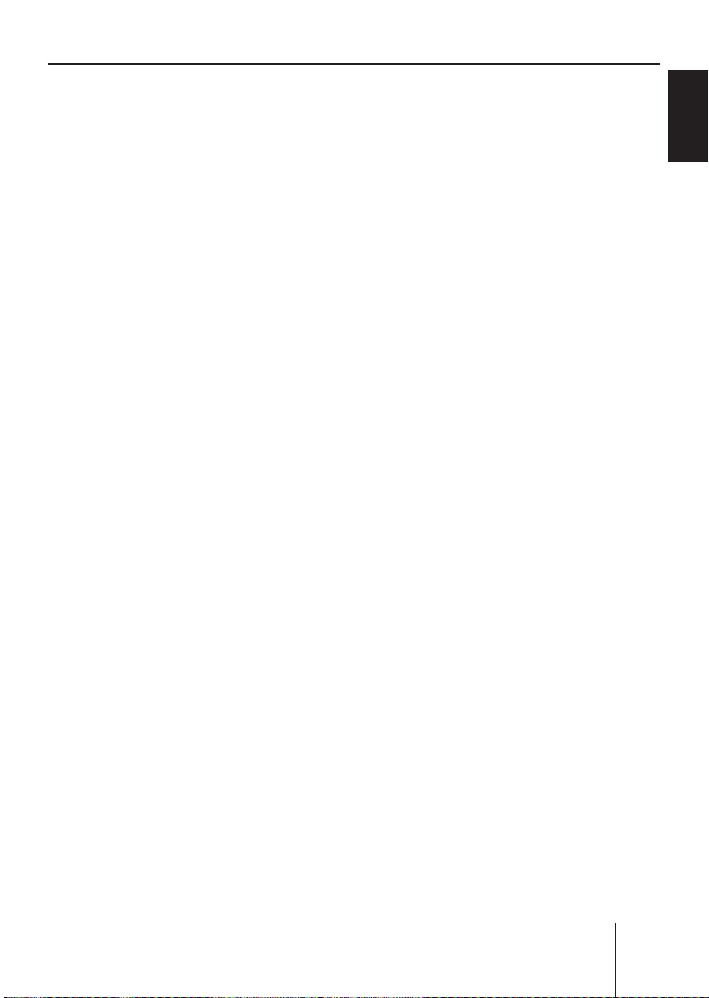
A rádió működtetése
Állomások tárolása
Miután megtalált egy állomást, a
következőképpen tudja tárolni:
Válassza ki a kívánt memória-
➔
bankot (lásd a 21. oldalt).
Nyomja meg azt a softkey-t kb.
két másodpercig, amelyhez
az állomást szeretné rendelni.
Az állomás tárolódott. Egy
jelzőhang mutatja, hogy az
állomás tárolásra került.
A kijelző röviden megmutatja
az aktuális memóriabank hat
memóriahelyének hozzárendelését. Az aktuális állomás
villog.
Megjegyzés:
Az FM állomások automata
keresését és tárolását az FMT
memóriabankban (Travelstore)
lásd a 26. oldalon.
A tárolt állomások
meghallgatása
Válassza ki a kívánt memória-
➔
bankot (lásd a 21. oldalt).
Nyomja meg röviden azt a
➔
softkeyt, amely a beállítani
kívánt állomáshoz tartozik.
A kijelző röviden megmutathatja
az aktuális memóriabank hat
memóriahelyének hozzárendelését. Az aktuális állomás
villog. A kívánt állomás hallható,
feltéve, hogy fogható a jármű
aktuális helyzetében.
Nyomja meg az OK gombot
➔
vagy az ESC gombot
várjon 16 másodpercet.
A rádió kijelzője megmutatja
az állomás nevét, a frekvenciát
és az állomás rádiós szövegét,
feltéve, hogy az állomás közvetít
RDS információkat.
Továbbá a rádióállomás memóriahelye
F villog.
@ vagy
Minden fogható állomás
beolvasása
Válassza ki azt a hullámsávot
➔
(FM, MW, LW), amelynek a
fogható állomásait szeretné
beolvasni (lásd a 25. oldalt).
Nyomja meg és tartsa így az OK
➔
gombot
A rádió az aktuális hullámsávban
keresi az állomásokat. A kijelzőn
“SCAN” felirat látható két
másodpercenként.
Amint a rádió talál egy állomást,
elindul a lejátszás és az állomás
neve vagy a frekvenciája megjelenik a kijelzőn. A beállítási időt
az 56. és 57. oldalon található
leírás alapján be lehet állítani
a “Scan Time” (beállítási idő)
menüpont alatt.
Miután a frekvencia sáv teljesen
végigfutott egyszer, a keresés
A kb. 2 másodpercig.
A
MAGYAR
23
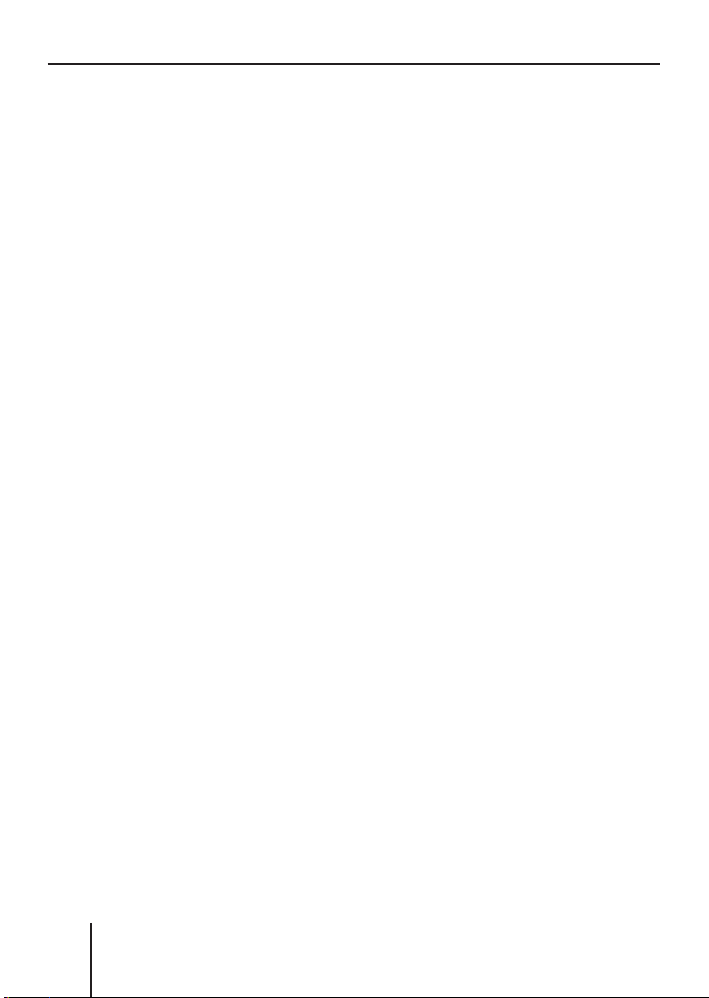
A rádió működtetése
megáll és az utoljára megfogott
állomás hallható.
Bármikor végrehajthatja a
következőket:
•
az éppen behangolt állomás
tárolása (lásd a 23. oldalt),
OK
a beolvasás törlése az
•
A
rövid megnyomásával.
gomb
A Készülék európai, amerikai
vagy tájföldi beállítása
A Készüléket a gyárban annak
a körzetnek a frekvencia
tartományához és állomás
technológiáihoz állítják be,
amelyben megvásárolta. Ha ez
a beállítás nem megfelelő, a
következők szerint tudja beállítani
a készüléket az európai, Egyesült
Államok-beli és tájföldi különböző
frekvencia tartományoknak
és állomás technológiáknak
megfelelően.
➔
Kapcsolja ki a készüléket.
➔
Tartsa nyomva a
9 és <
softkeyt, mialatt bekapcsolja a
rádiót
Az “Area” (terület) menü megnyílik.
➔
Nyomja meg a régió melletti
softkeyt, amelyben a készüléket
használja.
➔
Nyomja meg az OK gombot
A.
24
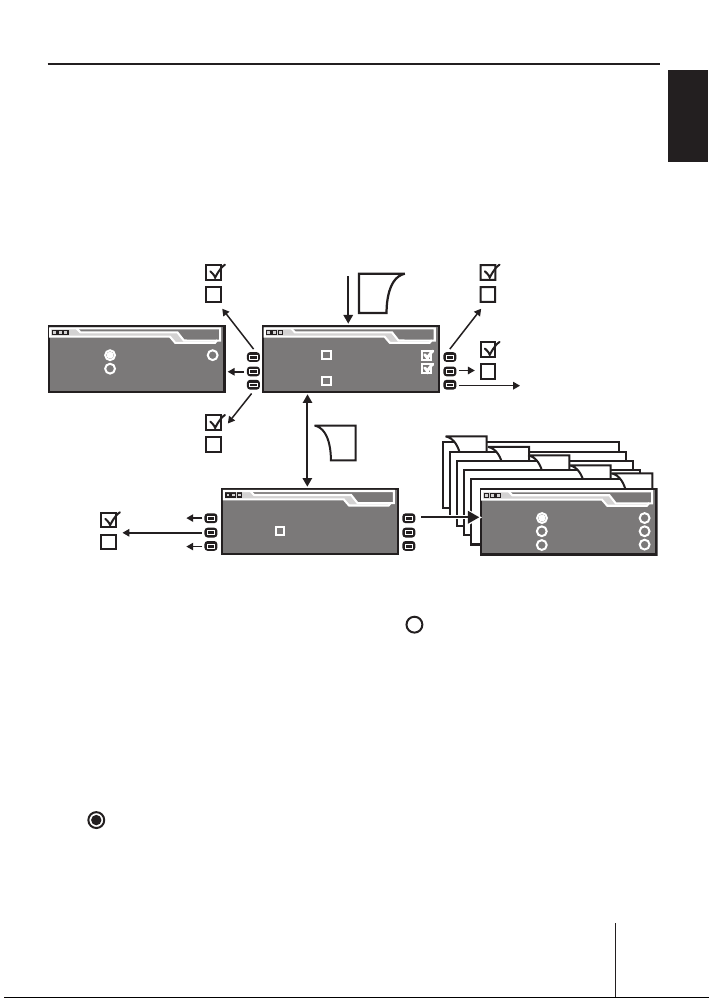
A rádió működtetése
A rádió beállításainak megváltoztatása (“Tuner” menü)
A “Tuner” menü a rádió alapbeállításainak változtatását teszi lehetővé.
A “Tuner” menü megnyitása:
➔
Nyomja meg a TUNER gombot
Megjelenik a “Tuner” menü.
A “Tuner” menü két oldalból áll, melyek között a NEXT gombbal
lehet váltani.
2.
6
TUNER
MAGYAR
Band
Hicut
Regional
Sensitivity16
Traffic
Band
Mono
NEXT
Program Type
FM
MW
LW
0...2
1...6
A hullámsáv váltása ( Sáv)
A rádió FM, AM, és LW sávok
fogadására alkalmas. A hullámsávok közötti kapcsolás:
➔
A “Tuner” menüben válassza ki
a “Band” (sáv) menüpontot.
Megjelenik a “Band” menü.
➔
Válassza ki a kívánt sávot.
: Ezt a hullámsávot kiválasz-
•
totta. A hullámsávon előzőleg
játszott állomás hallható.
Tune r
Radio Text
RDS
Travel Store
NEXT
Tune r
: Ezt a hullámsávot nem
•
NEXT
PTY OFF
News
Affairs
Travel Store
NEXT
NEXT
Info
Sport
Educate
NEXT
PTY
választotta ki.
A következőt teheti ezen a hullámsávon:
•
Állomáskeresés
(lásd a 21. oldalt)
Állomások tárolása
•
(lásd a 23. oldalt)
Tárolt állomás behívása
•
(lásd a 23. oldalt)
25
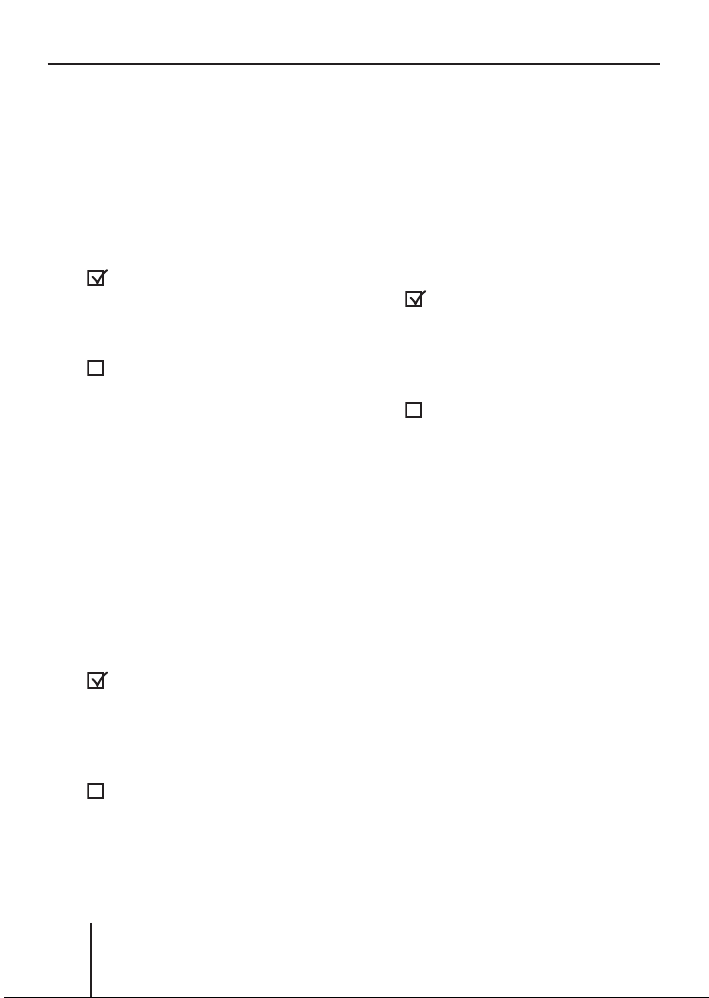
A rádió működtetése
Monó és sztereó mûködés
közötti átkapcsolás (Mono)
Ha az “FM” hullámhosszt
választottaki, akkor átkapcsolhat a
monó és sztereó működés között.
Nyomja meg a 9 softkeyt a
➔
“Tuner” menüben (a “Mono”
mellett).
: A készülék monó
•
üzemmódra vált. A gyengén
fogható, zajos állomások
tisztábban hallhatók.
: A készülék sztereó
•
üzemmódra vált. Az adást
sztereóban hallgathatja, ha a
rádióadó sztereó.
Megjegyzés:
A készülék bekapcsoláskor automatikusan sztereó működésre
vált.
A szöveges kijelzés kapcsolása
(Radio Text)
➔
Nyomja meg a
“Tuner” menüben (a “Radio
Text” mellett).
: Bekapcsolódik a rádiós
•
szöveges kijelzés. A szöveg
a 3. sorban
kijelzőn, ha a rádióállomást
szöveget is sugároz.
: Kikapcsolódik a rádiós
•
szöveges kijelzés.
< softkeyt a
I jelenik meg a
Alternatív frekvenciaválasztás
engedélyezése (RDS)
A készülék automatikusan képes
az adott állomás alternatív
frekvenciájára (AF) váltani, ha a
vétel gyengül.
Nyomja meg a
➔
“Tuner” menüben (az “RDS”
mellett).
: A készülék automatikusan
•
az állomás legjobban fogható
frekvenciájára vált, ha az
állomás támogatja az “AF”
RDS funkciót.
: A készülék nem változtatja
•
meg a frekvenciát.
Az FM állomások automatikus
megkeresése és tárolása az FMT
memóriában (Travelstore)
Automatikusan eltárolhatja a
hat, az adott területen legjobban
fogható FM csatornát az FMT
memóriában.
➔
Nyomja meg a
“Tuner” menüben (a “Travelstore” mellett).
Megjelenik a “Travelstore” felirat a kijelzőn. A készülék automatikusan megkeresi a hat
legjobban fogható FM csatornát, és eltárolja azokat az
FMT memóriában. A tárolás befejeztével a készülék az 1. FMT
memóriahelyre tárolt állomásra vált.
; softkey a
: softkeyt a
26
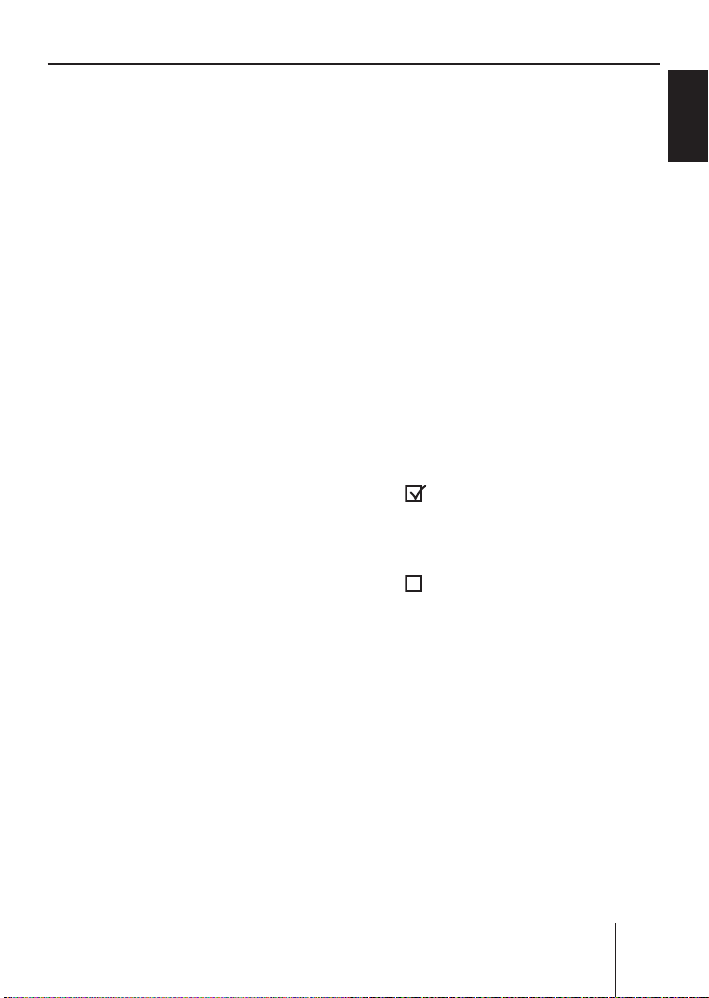
A rádió működtetése
Az FMT memóriába korábban
tárolt állomások automatikusan
törlődnek.
A javított vétel be-/kikapcsolása
(Hicut)
A Hicut funkció javítja a vételt,
ha az adás gyenge (csak FM
állomásoknál).
A “Tuner” menüben lapozzon a
➔
második oldalra a NEXT gomb
6 megnyomásával.
Nyomja meg a
➔
7 softkeyt a
“Tuner” menüben (a “Hicut”
mellett).
•
“1”: A Hicut funkció alacsony
érzékenységi szinten kapcsol
be. Ha a vétel nagyon gyenge,
az interferencia szint automatikusan csökken.
•
“2”: A Hicut funkció nagy
érzékenységi szinten kapcsol
be. Ha a vétel gyenge, az
interferencia szint automatikusan csökken.
•
“0”: A Hicut funkció ki van
kapcsolva.
Más területi programokra való automatikus váltás engedélyezése/
tiltása (Regional)
Néhány rádióállomás területi
műsorokra pontja a műsorát, és
ezekben bizonyos alkalmakkor
más programot sugároz. A Regional funkció használatával megakadályozhatja vagy engedélyezheti a
készülék számára, hogy alternatív
frekvenciára váltson, amelyek más
műsort sugároznak.
➔
A “Tuner” menüben lapozzon
a második oldalra a NEXT
6
gomb megnyomásával.
Nyomja meg a
➔
8 softkeyt a
“Tuner” menüben (a “Regional”
mellett).
: A Regional funkció be van
•
kapcsolva. A készülék még
akkor sem vált másik területi
műsorra, ha a vétel gyengül.
: A Regional funkció ki van
•
kapcsolva. A készülék más
területi műsorra vált, ha a
jelenlegi műsor vétele túl
gyenge.
MAGYAR
27
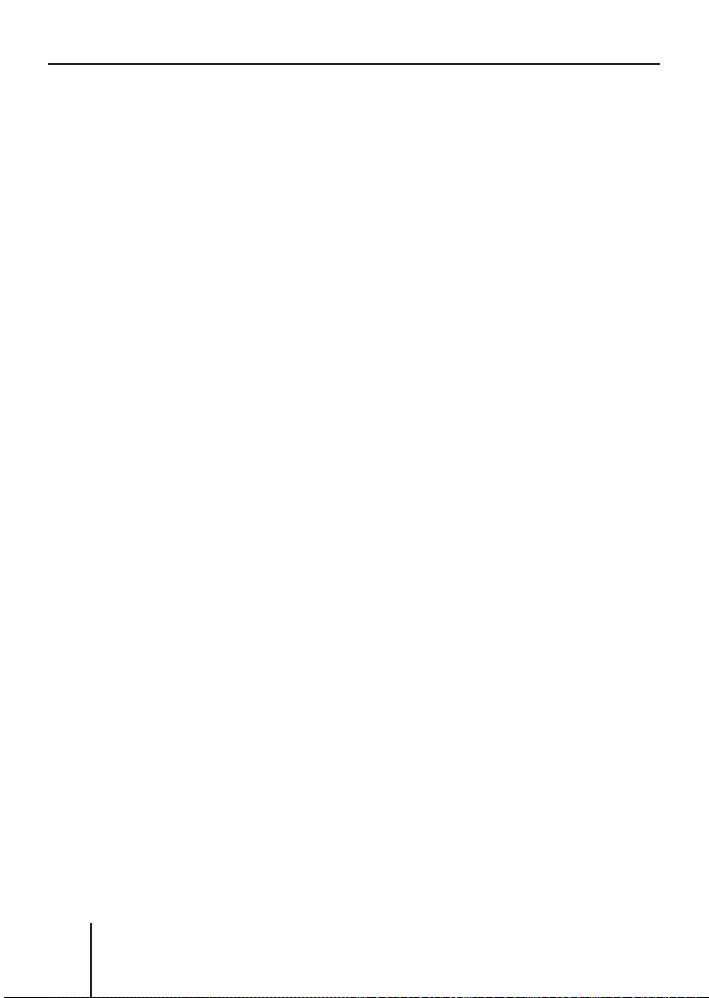
A rádió működtetése
A kereső érzékenységének megváltoztatása (Sensitivity)
A kereső érzékenysége határozza
meg, hogy az automatikus
állomáskereső csak az erősen
fogható vagy a gyengébb, erős
zajszintű állomásokat is megtalálja.
➔
A “Tuner” menüben lapozzon
a második oldalra a NEXT
6
gomb megnyomásával.
Nyomja meg a
➔
9 softkeyt a
“Tuner” menüben (a “Sensitivity”
mellett).
A kereső érzékenysége hat
fokozatban állítható.
•
“1”: Alacsony érzékenység.
Állomáskereséskor (lásd 21.
oldal), csak az erősen fogható,
helyi állomásokat találja meg
a készülék.
•
“6”: Nagy érzékenység. A
gyengén fogható, távoli
állomásokat is megtalálja a
készülék
Állomáskeresés korlátozása
bizonyos műsorokra (Program
Type)
➔
A “Tuner” menüben lapozzon
a második oldalra a NEXT
6
gomb megnyomásával.
➔
Nyomja meg a
< softkeyt a
“Tuner” menüben (a “Program
Type” mellett).
Lapozhat a műsortípusok között
➔
a NEXT gombbal
Nyomja meg a kívánt program
➔
6.
melletti softkeyt.
Majd kezdje meg az állomások
➔
keresését (lásd a 21. oldalon).
28
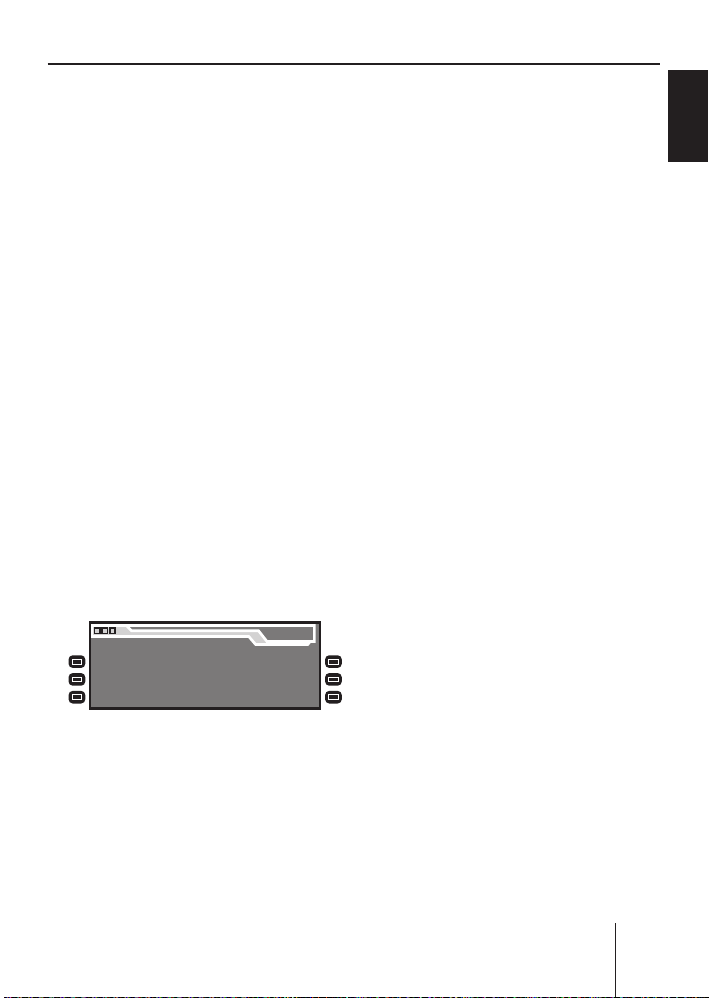
Közlekedési hírek
Ha a közlekedési információs
Közlekedési hírek (TA)
A készülék a TA és EON RDS
szolgáltatásokat haználja a
közlekedési hírek kereséséhez,
mely akkor is működik, ha más
hangforrást hallgat. Ha nem
határozott meg közlekedési
információs állomást, akkor a
készülék automatikusan átvált az
azonos adóhálózatban található
közlekedési információs állomásra
a közlekedési hírek idejére.
Közlekedési hírek vétele
Ahogy a készülék közlekedési
híreket fog:
•
A közlekedési hírekre vált a
beállítási menüben megadott
hangerővel (lásd az 51. oldalon),
•
A közlekedési hírek idejére
megjelenik a közlekedési
információs kijelzés.),
Traf fic
TA OFF
Radio Sun Info
A készülék csak akkor vált át a
közlekedési hírekre:
•
Ha a közlekedési hírek
elsőbbsége be van kapcsolva
(lásd a 29. oldalt),
TA EXIT
•
állomás be van állítva, és
ugyanabba az adóhálózatba
tartozik, amelybe a jelenlegi
állomás.
A közlekedési hírek
kihagyása
Ha ki szeretné hagyni a közlekedési
híreket anélkül, hogy kikapcsolná
a közlekedési hírek elsőbbségét:
➔
Nyomja meg a
EXIT” mellett).
A jelenlegi közlekedési hírek
kikapcsol. A korábban hallgatott
hangforrásra vált, és megjelenik
az ehhez tartozó kijelzés. Ha újra
közlekedési híreket sugároznak,
a készülék újra automatikusan
átvált rá.
< sofkeyt (a “TA
A közlekedési hírek
elsőbbségének be-/kikapcsolása
A TA jelzés B jelenik meg a kijelzőn,
ha a közlekedési hírek elsőbbsége
be van kapcsolva, és a közlekedési
információs állomás be van
állítva.
Háromféleképpen kapcsolhatja
ki vagy be a közlekedési hírek
elsőbbségét:
MAGYAR
29
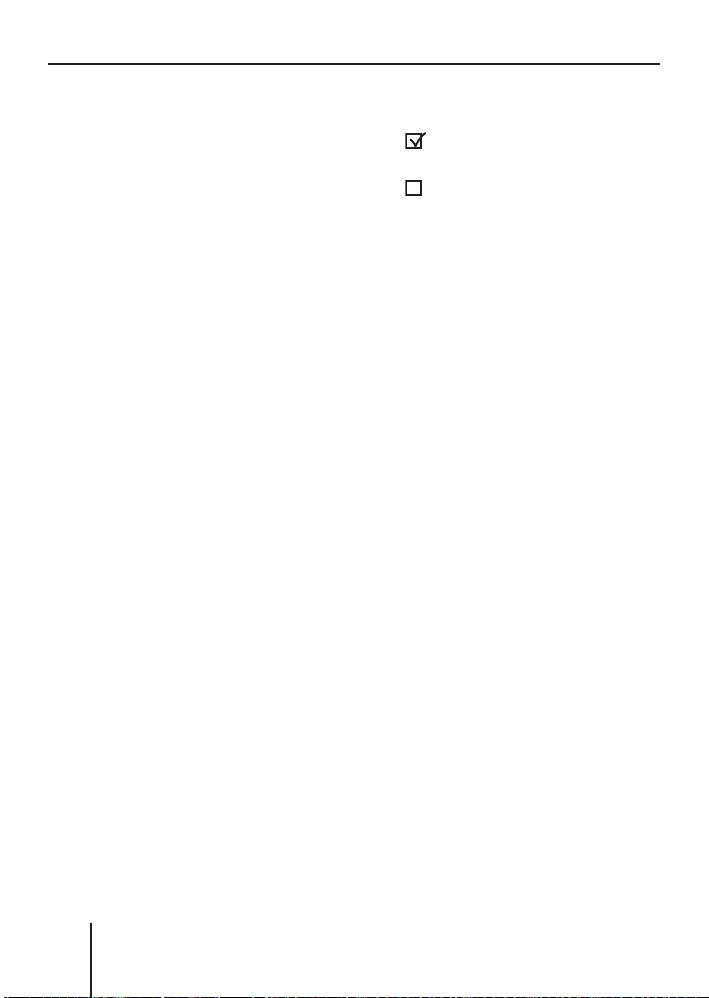
Közlekedési hírek
Első lehetőség (közlekedési
hírek kijelzés)
Nyomja meg a 7 sofkeyt (a “TA
➔
OFF” mellett) a közlekedési
hírek közben.
A jelenlegi közlekedési hírek
kikapcsol. A korábban hallgatott
hangforrásra vált, és megjelenik
az ehhez tartozó kijelzés.Ha újra
közlekedési híreket sugároznak,
a készülék automatikusan nem
fog átváltani rá.
Második lehetőség
(TA a hangforrás kijelzőjén)
Bizonyosodjon meg arról, hogy a
➔
hangforrás kijelzése látható.
➔
Nyomja meg a 9 sofkeyt
(a “TA” mellett).
Az állapot jelenik meg rövid
időre.
•
“Traffi c Info On”: A közlekedési
hírekre automatikusan vált a
készülék.
•
“Traffi c Info Off ”: A közlekedési
hírekre automatikusan nem
vált át a készülék.
Harmadik lehetőség (“Traffi c” a
“Tuner” menüben)
➔
Nyomja meg a TUNER gombot
2.
Megjelenik a “Tuner” menü.
Nyomja meg a
➔
“Traffi c” mellett).
: A közlekedési hírekre au-
•
tomatikusan vált a készülék.
: A közlekedési hírekre au-
•
tomatikusan nem vált át a
készülék.
7 sofkeyt (a
30

A beépített CD-lejátszó működtetése
Átviteli sebesség:
A beépített CD-lejátszó
működtetése
A készülék a következő CD
formátumokat képes lejátszani:
•
Hang CD (néhány, másolásvédett
CD nem játszható le)
•
MP3 és WMA fájlokat tartalmazó
CD-R és CD-RW lemezek (DRM
másolásvédelem nélkül)
Megjegyzés:
A házilag készített CD minősége
függ a CD minőségétől, az író
programtól és az írási sebességtől.
Ezért lehetséges, hogy a készülék
nem tud lejátszani néhány házilag
készített CD-t.
Ha nem tudja lejátszani a CD-R/
CD-RW lemezt:
•
Használjon más gyártótól származó, más színű lemezt.
•
Írja lassabban a lemezeket.
Milyen előírások vannak az MP3
és WMA CD-k esetében?
A készülék az MP3 és WMA
lemezeket az alábbi előírások
szerint képes lejátszani és
megjeleníteni:
•
A CD-ROM csak MP3 vagy csak
WMA fájlokat és mappákat
tartalmazhat, más fájlokat nem
(CD hangsávokat sem).
•
CD formátum: ISO 9660 (Level
1 vagy 2) vagy Joliet.
•
MP3: max. 320 kbit/s
WMA: max. 768 kbit/s
Fájl kiterjesztés: Csak “.MP3”
•
vagy “.WMA” lehet.
•
ID3 fájlinformáció: 1. vagy 2.
verzió.
•
Egy lemezen legfeljebb 252
mappa és mappánként 999
MP3 fájl lehet (hosszú fájlnevek
esetén kevesebb: kb. 700 db 20
karakteres fájlnév esetén).
•
A fájlnevek nem tartalmazhatnak
ékezetes és más speciális
karaktereket, és nem lehetnek
hosszabbak 32 karakternél.
•
A DRM-et (Digital Rights
Management, másolásvédelmi/
lejátszási szabvány) tartalmazó
WMA fájlok nem játszhatók
le! A DRM-et tartalmazó
WMA fájlokat, melyeket az
internetről lehet letölteni a
zeneszolgáltatóktól, nem lehet
lejátszani a készülékkel. A
házilag (pl. egy hang CD-ről)
készített WMA fájlokat le lehet
játszani.
MAGYAR
31

A beépített CD-lejátszó működtetése
A beépített CD-lejátszó funkciói hang CD lejátszásakor
A hang CD behelyezése (lásd 10. oldalt) és a “CD” hangforrás kiválasztása
után (lásd a 13. oldalt) a “CD Reading” felirat jelenik meg a kijelzőn.
Majd megjelenik a hang CD kijelzése (lásd a 14. oldalt). Megkezdődik a
lejátszás.
Mix Off
Repeat
Off
Mix CD
Repeat
Track
SRC
16:13
TRACK 06
SONG: Bob Marley - No woman no cry
CD
02:19
Mix CD
CD Text OffCD Text On
Scroll OffScroll On
Traffic Info OnTraffic Info Off
Menüpont Rvdts. Softkey Beállítási lehetőség Lásd még
Véletlenszerű
műsorszám
lejátszás
Tétel ismétlése RPT
Közlekedési hírek
elsőbbsége
CD szöveg
megjelenítése
Szöveg görgetése SCL
MIX
TA
TXT
Bekapcsolva (Mix CD)
7
Kikapcsolva (Mix off)
Bekapcsolva (Repeat Track)
8
Kikapcsolva (Repeat off)
Bekapcsolva (Traffi c Info On)
9
Kikapcsolva (Traffi c Info Off)
Bekapcsolva (CD Text On)
<
Kikapcsolva (CD Text off)
Bekapcsolva (Scroll On)
;
Kikapcsolva (Scroll off)
17. oldal
18. oldal
29. oldal
33. oldal
33. oldal
32

A beépített CD-lejátszó működtetése
A CD szöveg megjelenítésének
be-/kikapcsolása (TXT)
Néhány CD-n megjeleníthető
szöveges információ található
az előadóról, az albumról, a
műsorszámról stb.
A CD szöveg megjelenítésének
be-/kikapcsolása:
➔
Nyomja meg a
(a “TXT” mellett).
A CD szöveg állapota jelenik
meg rövid időre.
•
“CD Text On”: A CD szöveg a
3. sorban
•
“CD Text Off”: A CD szöveg
nem jelenik meg.
A CD szöveg görgetésének be-/
kikapcsolása (SCL)
A készülék statikusan vagy
görgetveis meg tudja jeleníteni a
CD szöveget (Scroll). A CD szöveg
megjelenítésének megváltoztatása:
➔
Nyomja meg a
(az “SCL” mellett).
A CD szöveg állapota jelenik
meg rövid időre.
•
“Scroll On”: A CD szöveg görgetve jelenik meg, feltéve,
hogy a CD támogatja a CD
szöveget, a CD szöveg megjelenítése be van kapcsolva
lásd az előző részt), és a CD
szövege nem fér a kijelző 3.
információs sorába
< softkeyt
I jelenik meg.
; softkeyt
I.
“Scroll Off”: A CD szövege
•
nem görgetve jelenik meg.
Ha a CD szöveg nem fér el a
kijelző 3. információs sorába
I, akkor nem teljesen jelenik
meg.
MAGYAR
33

MP3/WMA lejátszás
MMC
USB
y
y
MP3/WMA lejátszás
MP3 vagy WMA fájlokat tartalmazó tároló (CD, MMC/SD memóriakártya
vagy USB tároló) behelyezése után (lásd a 10. és 11. oldalt), és a
hangforrás kiválasztása (lásd 13. oldal) a “CD/MMC/USB 2.0 Reading
felirat jelenik meg a kijelzőn. Majd megjelenik az MP3 kijelzés (lásd a 15.
oldalon). Megkezdődik a lejátszás.
MIX
Mix Off
Repeat
Off
FOLDER
Repeat
DIR
Mix CD /
MEDIUM
REPEAT
Tra ck
Traffic Info OnTraffic Info Off
Menüpont Rvdts. Softkey Beállítási lehetőség Lásd
Véletlenszerű
műsorszám
lejátszás
Tétel
ismétlése
Közlekedési
hírek
elsőbbsége
Információk
megjelenítése
Szöveg
görgetése
Információ
kiválasztása
MIX
RPT
TA
ALL
SCL
INF
7
8
9
<
;
:
SRC
MP3
16:13
Bob Marley
A mappában (Mix Folder) vagy az
adathordozón (Mix CD vagy Mix MEDIUM)
található fájlok Véletlenszerű sorrenben
történő lejátszása.
Kikapcsolva (Mix Off)
Az aktuális fájl (Repeat Track) vagy a
mappában található fájlok (REPEAT DIR)
ismétlése.
Kikapcsolva (Repeat Off)
Bekapcsolva (Traffi c Info On)
Kikapcsolva (Traffi c Info Off)
A jelenlegi tétel minden elérhető információja
egyszer végiggördül a 3. információs sorban
I
Bekapcsolva (Scroll On)
Kikapcsolva (Scroll off)
Váltás a DIR, SONG, ARTIST, ALBUM, és FILE
(mappa, dal, elõadó, album és fájl) között
02:19
Mix All
ARTIST: Bob Marley SONG: No woman no cry
FILE: Bob Marley - No woman no cry
Scroll OffScroll On
17.
oldal
18.
oldal
29.
oldal
35.
oldal
35.
oldal
35.
oldal
34

MP3/WMA lejátszás
Az aktuális tétel összes
információjának megjelenítése
( ALL)
Megjelenít minden elérhető információt az aktuális tételről (az
ID3 információból) a kijelzőn:
➔
Nyomja meg a
(az “ALL” mellett).
A jelenlegi tétel minden elérhető
információja egyszer végiggördül
a 3. információs sorban
< softkeyt
I.
A megjeleníteni kívánt
tételinformáció kiválasztása
( INF)
A készülék a következő tételinformációkat képes megjeleníteni a
3. információs sorban
•
•
A szöveg görgetésének be-/kikapcsolása ( SCL)
A készülék az “INF” menüpontban
kiválasztott tételinformációkat
statikusan vagy görgetve képes
megjeleníteni.
A statikus vagy görgetett kijelzés
között választhat:
➔
Nyomja meg a
(az “SCL” mellett).
•
Ha a görgetést bekapcsolja,
a szöveg megszakítás nélkül
fog gördülni jobbról balra a 3.
információs sorban
•
Ha a szöveg görgetése ki
van kapcsolva, 32-nél több
karakter nem jelenik meg a 3.
információs sorban
; softkeyt
I.
I.
A megjeleníteni kívánt tételinformáció kiválasztása:
➔
I:
Vagy a beágyazott adatokból
vagy az ID3 információkból
származó adatokat (előadó,
műsorszám, album, műfaj, év),
ha elérhetőek
Vagy a fájl és a mappa nevét.
Nyomja meg többször a
softkeyt (az “INF” mellett).
Kiválasztható a megjeleníthető
információ típusa:
•
“DIR”: Az éppen lejátszott
számot tartalmazó mappa
neve
•
“SONG”: A jelenlegi
műsorszám címe
•
“ARTIST”: Az előadó neve
•
“ALBUM”: Az album címe
•
“FILE”: A jelenlegi műsorszám
fájlneve
:
MAGYAR
35
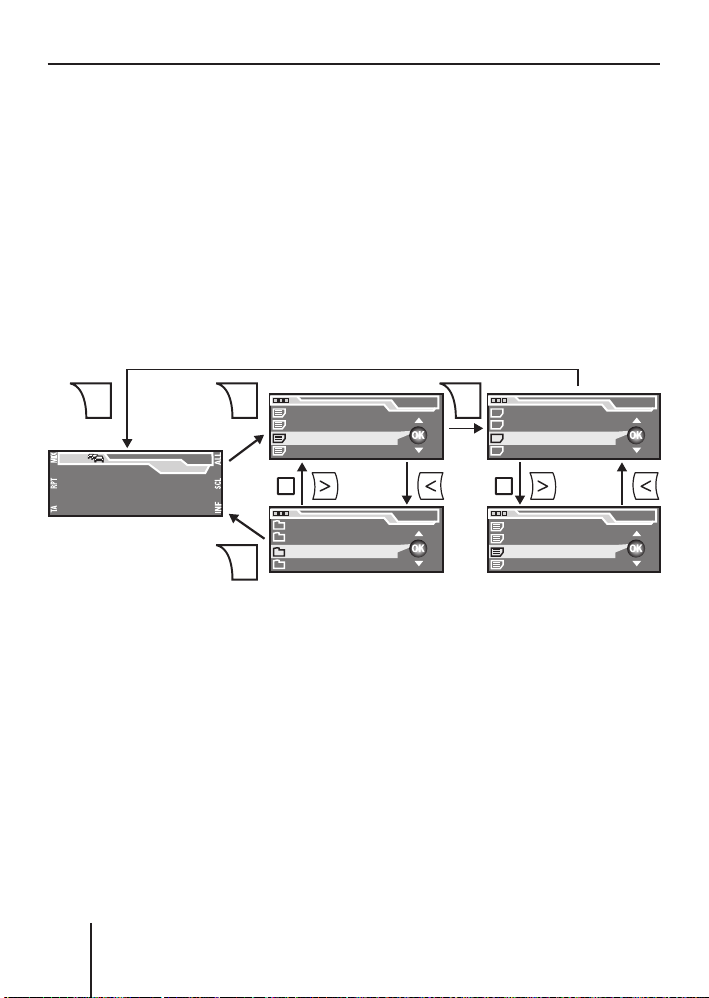
MP3/WMA lejátszás
Egy tétel kiválasztása a listából (Böngésző üzemmód/lejátszási lista)
MP3 vagy WMA lejátszás alatt mindig válthat a következő üzemmódok
között a NEXT gomb 6 használatával:
MP3 kijelzés (az ábra bal oldalán),
•
Böngésző mód (az ábra középső részén),
•
Lejátszási lista mód (az ábra jobb oldalán).
•
Megjegyzés:
A készülék le tudja játszani azokat a lejátszási listákat, amelyeket
MP3-lejátszóval (pl. WinAmp vagy Microsoft Media Player) készítettek. Ezeket a lejátszási listákat M3U, PLS vagy RMP formátumban kell
tárolni az adathordozó kezdőmappájában.
NEXT NEXTNEXT
Bob Marley - No woman
Bob Marley - Redemptio
Bob Marley - I shot the S
NEXT
Bob Marley - Buffallo Sol
OK
Rock
Ska
Reggae
Hip Hop
Bob Marley
SONG: Bob Marley - I shot the sherrif
16:13
MP3
02:19
A böngésző módban vagy a lejátszási listában látható:
•
a legelső sorban az éppen
lejátszott fájl,
•
ez alatt a következő három fájl,
•
két nyíl, melyek világítanak, ha
az adott irányba lehet görgetni.
36
BROWSE
BROWSE
PL
list.m3u
PL
list2.m3u
PL
list3.m3u
PL
list4.m3u
OK
Annie Lennox - Walking
Eurythmics - Sweet Dream
Jaffa - Elevator
The Police - Roxanne
BROWSE
BROWSE
Megjegyzés:
A fájlokat nem abc sorrendben
játssza le a készülék, hanem abban
a sorrendben, ahogy eltárolták
azokat az adathordozón. Ez a sorrend elérhető böngésző üzemmódban is.
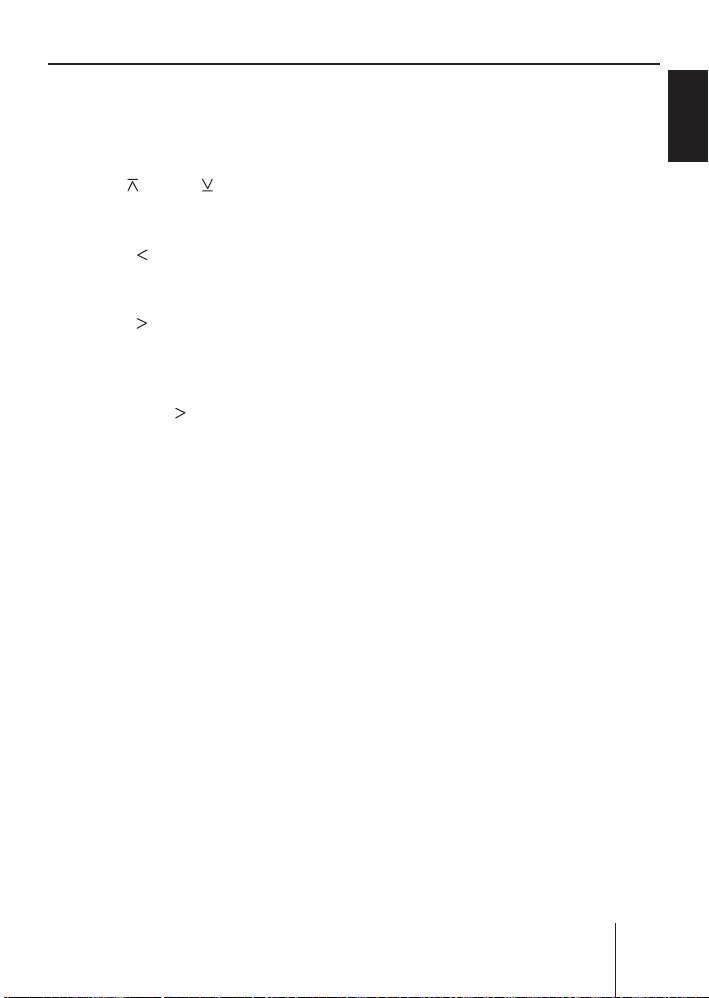
MP3/WMA lejátszás
Böngésző és lejátszási lista módban a következőképpen választhatja ki a fájlokat és a mappákat:
A görgetőbillentyűn
➔
meg a
vagy a gombot a fel
3 nyomja
vagy le gördítéshez.
A görgetőbillentyűn
➔
meg a
gombot a magasabb
3 nyomja
szintű mappába váltáshoz.
A görgetőbillentyűn
➔
meg a
gombot vagy nyomja
meg az OK gombot
3 nyomja
A az almap-
pába való belépéshez.
A görgetőbillentyűn
➔
mja meg a
gombot vagy ny-
omja meg az OK gombot
3 nyo-
A a
kiválasztott fájl lejátszásához.
MAGYAR
37
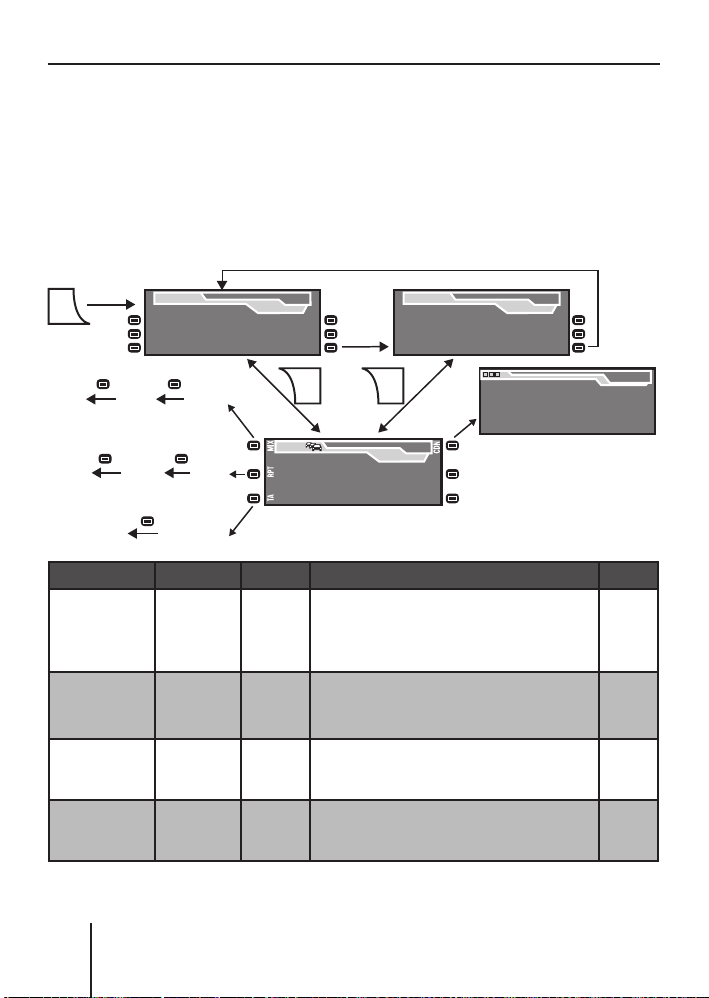
Az opcionális CD-váltó működtetése
Az opcionális CD-váltó működtetése
Miután behelyezett legalább egy CD-t a CD-váltó tárába, és kiválasztotta
a “CDC” hangforrást (lásd a 13. oldalon), megjelenik a “Magazine Scan”
felirat a kijelzőn. Majd megjelenik a CD áttekintése. Megkezdődik a
lejátszás.
Átválthat a CD áttekintése (az ábra felső részén) és a CD-váltó kijelzése
(az ábra középső részén) között a NEXT gomb
6 használatával.
SRC
Mix Off Mix CD
Repeat
Off
ALICIAK
MADONNA
BOBMARL
MIX ALL
Repeat
CD
Repeat
Tra ck
16:13
DISC 04
DISC 05
Next
Track 05
CDC
NEXTNEXT
16:13
DISC 01 ALICIAK
DISC 06
DISC 07
DISC 08
CDC
02:19
Mix All
CDC
16:13
DISC 09
DISC 10
Previous
Edit CD Name Clear CD Name
Press Key for more then 2 Sec
Clear ALL Names
Traffic Info OnTraffic Info Off
Menüpont Rövidítés Softkey Beállítási lehetőség Lásd
Véletlenszerű
műsorszám
lejátszás
MIX
A CD (Mix CD) vagy a tár (Mix ALL)
7
minden tételének lejátszása véletlenszerű
sorrendben
17.
oldal
Kikapcsolva (Mix Off)
Tétel
ismétlése
RPT
A jelenlegi tétel (Repeat Track) vagy a
8
jelenlegi CD (Repeat CD) ismétlése
18.
oldal
Kikapcsolva (Repeat Off)
Közlekedési
hírek
elsőbbsége
A CD nevek
szerkesztése
TA
CDN
Bekapcsolva (Traffi c Info On)
9
Kikapcsolva (Traffi c Info Off)
A CD-váltó tárában található CD-k
<
nevének beírása, megváltoztatása vagy
29.
oldal
39.
oldal
törlése
CDC
38

Az opcionális CD-váltó működtetése
Egy CD kiválasztása a CD-tárból
(CD áttekintés)
A CD áttekintő megjeleníti:
•
vagy a CD számát
(pl. “DISC 01”)
•
vagy a nevét (beírhatja a nevet
a következő részben ismertetett
módon)
•
vagy egy üres pozíciót, ha az
adott tárpozícióban nincs CD.
➔
Ha szükséges, nyomja meg a
NEXT gombot
6 a CD áttekintés
megjelenítéséhez.
➔
Nyomja meg a kívánt CD száma
vagy neve melletti softkeyt.
Megjelenik a kijelzőn a “Loading
CD” felirat. Megkezdődik a
lejátszás a CD első számával.
Megjegyzés:
Ha a CD-váltó tárában több
mint öt CD található, nyomja
meg a “Next” és a “Previous”
menüpont melletti softkeyt
az első és az utolsó öt CD
megjelenítéséhez.
A CD-váltó tárában található CD
nevének megváltoztatása ( CDN)
A CD-tárban található valamennyi
CD-t elnevezheti. A név legfeljebb
hét karakterből állhat.
➔
Válassza ki azt a CD-t, amelyet
el szeretne nevezni az előző
részben ismertettett módon.
➔
Nyomja meg a NEXT gombot
6 a CD-váltó kijelzésének
megjelenítéséhez.
➔
Nyomja meg a
< softkeyt
(az “CDN” mellett).
➔
Nyomja meg a
7 softkeyt
(az “Edit CD Name” mellett).
Megjelenik a szövegbevite-
li mező. A név első karaktere ki
van választva.
➔
A görgetőbillentyűn
tennyomja meg a
vagy gombot a kiválasztott karakter megváltoztatásához.
:
➔
A görgetőbillentyűn
meg az
gombot a következő
karakterre való váltáshoz.
Nyomja meg az OK gombot
➔
szövegbevitel befejezéséhez, és
a beírt név eltárolásához.
Megjegyzés:
Kiléphet a szövegbevitelből a
név megváltoztatása nélkül, ha
megnyomja az ESC gombot
MAGYAR
3 ismétel-
3, nyomja
A a
@.
39

Az alapvető beállítások megváltoztatása a beállítások menüben
A jelenlegi CD nevének törlése:
Nyomja meg és legalább 2 mp-ig
➔
tartsa lenyomva az
< softkeyt
(a “Clear CD Name” mellett).
Megjelenik a kijelzőn a “Clear-
ing” felirat.
A CD-váltó tárában található összes CD nevének törlése:
➔
Nyomja meg és legalább 2 mp-ig
tartsa lenyomva az
; softkeyt
(a “Clear All Names” mellett).
Megjelenik a kijelzőn a “Clear-
ing” felirat.
Az alapvető beállítások megváltoztatása a
beállítások menüben
A beállítások menü lehetővé teszi, hogy igényeinek megfelelően
beállítsa a készülék alapvető funkcióit, például a hangot, a bekapcsolási
hangerőt vagy a kijelző fényességét.
A beállítások menü megnyitása:
➔
Nyomja meg a MENU gombot
Audio
Treble
Balance
Fader
0
0
0
Bass
Digital Equaliser
Subout
+2
?. Megjelenik a beállítások menü.
MENU
Time Setting
Off Clock
Auto Sync
24 h Mode
Clock
Brightness
Screen Saver
Turn On Text
Traffic Volume
Phone Volume
Beep Volume
40
25
25
03
Display
SD Browser
USB Browser
Angle
Volume
On Volume 10
Last Volume
Audio
Display
Volume
Settings
Settings
Settings
Clock
Various
Menu
Settings
Aux
Settings
Settings
Auxiliary 2
Edit Auxiliary 2
Turn On Text
Internal Amp
Aux
Auxiliary 1
Edit Auxiliary 1
Various
Norm Set
Scan Time
Serial Number

Az alapvető beállítások megváltoztatása a beállítások menüben
A hang és a balansz beállítása (Audio Settings)
Az “Audio Settings” menu hatékony lehetõségeket kínál a hangnak az Ön
igényeihez történő beállítására.
Nyomja meg a MENU gombot ?. Megjelenik a beállítások menüje.
➔
Nyomja meg a
➔
Megjelenik az “Audio Settings” menü.
77
7 sofkeyt (az “Audio Settings” mellett).
Treble
+2 +2
Audio Settings
77
Bass
MAGYAR
Balance
0
Fader
Treble
Balance
Fader
0
A magas és mély hangok
beállításának megváltoztatása
(Treble/ Bass)
Nyomja meg a
➔
7 sofkeyt (a
“Treble” mellett) vagy a
softkeyt (a “Bass” mellett).
Megjelenik a megfelelő
hangszabályzó.
A görgetőbillentyűn
➔
Nyomja meg a
3,
vagy gombot
a magas- vagy mélyhangok
kiemeléséhez.
A görgetőbillentyűn
➔
Nyomja meg a
3,
vagy gombot
a magas- vagy mélyhangok
csökkentéséhez.
+2
0
0
Audio
Bass
Digital Equalizer
Subout
User Equalizer
+2
Presets
Auto Sound
A hangerő elosztásának megváltoztatása (Balansz/Fader)
A balansz a bal és job oldali, a fader az elsõ és hátsó hangszórók
<
közötti hangerõ eloszlását vezérli.
➔
Nyomja meg a
8 sofkeyt (a
“Balance” mellett) vagy a
softkeyt. (a “Fader” mellett).
Megjelenik a hangerő elosztásának menüje.
A görgetőbillentyűn
➔
meg a kívánt irányt.
A hangerő elosztása megvál-
tozik. A kijelzõ az új beállítást
mutatja.
DEQ
X-Bass
Off
Subout
0
32
Hz
9
3 nyomja
41

Az alapvető beállítások megváltoztatása a beállítások menüben
A hangszínszabályzó beállításának megváltoztatása (Digital Equalizer)
A készülék egy 6 sávos hangszínszabályzóval rendelkezik. A “Digital
Equalizer” menüben beállíthatja a hangot jármûvéhez és az Ön speciális
igényeihez igazodva, és így megelőzheti a búgás vagy gyenge hangátvitel
miatti problémákat.
➔
Nyomja meg a MENU gombot
Nyomja meg a
➔
7 sofkeyt (az “Audio Settings” mellett). Megjelenik az
?. Megjelenik a beállítások menüje.
“Audio Settings” menü.
➔
Nyomja meg a
User EQ 1
User EQ 2
User EQ 3
; sofkeyt (a “Digital Equalizer” mellett).
User EQ
Adjust
User EQ Off
Digital Equalizer
Vocal
Disco
Rock
Jazz
Classic
P-EQ Off
Presets
DEQ
User Equalizer
Presets
Auto Sound
AUTO SND OFF
Egy felhasználó által konfi gurált
hangszínszabályzó beállításainak
behívása ( User Equalizer)
Az “User Equalizer” menüben létrehozhat, elmenthet és behívhat három,
felhasználó által konfi gurált hangszínszabályzó-beállítást (“User EQ 1 - 3”).
Nyomja meg a 7 sofkeyt (a
➔
“User Equalizer” mellett).
Megjelenik az “User EQ” menü.
Nyomja meg a három softkey
➔
egyikét
7 - 9 (az “User EQ 1”,
“User EQ 2” vagy “User EQ 3”
mellett).
42
DEQ
X-Bass
Off
: A megfelelő, felhasználó
•
által konfi gurált hangszínszabályzóbeállítás kiválasztása
megtörtént. A hang ennek
megfelelően változik.
: A megfelelő, felhasználó
•
által konfi gurált hangszínszabályzóbeállítás nincs kiválasztva.
➔
Nyomja meg a
: sofkeyt (az
“User EQ Off” mellett) a hangszínszabályzó kikapcsolásához.
4
63
X-BASS
Hz

Az alapvető beállítások megváltoztatása a beállítások menüben
Egy felhasználó által konfi gurált hangszínszabályzó beállításainak
létrehozása/megváltoztatása (Adjust)
A három különböző, felhasználó által defi niált hangszínszabályozóbeállítás különböző szituációkhoz igazodva, pl. járművezető egyedül,
járművezető és utas vagy utasok számára elöl és hátul.
➔
Válassza ki azt a felhasználó által defi niált hangszínszabályzóbeállítást, amelyet létre kíván vagy hozni vagy meg akar változtatni a fent
leírt szakasz szerint.
➔
Nyomja meg a
< sofkeyt (az “Adjust” mellett). Megnyílik az “sUser
1/2/3” menü.
Microphone?
Place Micro 1
Automatikus:
Automatikusan létrehozhatja a
három hangszínszabályzóbeállítás
egyikét egy mérőmikrofon
használatával (tartozékként
elérhető).
Kezdés előtt az alábbiakat kell
biztosítani:
•
A mérőmikrofont a készülék
telepítése előtt csatlakoztatni
kell a mérőmikrofon telepítési
Adjust
User EQ 1
Automatic Manual
A jármű belső hőmérséklete nem
•
lehet magasabb, mint 55 °C.
•
Valamennyi hangszórót csatlakoztatni kell. A hangszórókból
érkező hang útjában ne legyen
semmilyen tárgy.
➔
A mérőmikrofon helyzete
•
•
útmutatójában leírtak szerint.
•
A mérés alatt teljes csend
szükséges, mivel a külső zajok
•
meghamisítják a mérést. Ezért
zárjon be minden ablakot, ajtót
EQ Low 1
EQ Low 2
EQ High 1
a járművezető számára – 10 a
járművezető jobb fülétől,
járművezető és utas számára
– pontosan kettejük között
fejmagasságban,
utasok számára elöl és
hátul – fejmagasságban a
jármű közepén.
User EQ 1
EQ High 2
EQ High 3
EQ High 4
és napfénytetőt. Állítsa le a
motort, de hagyja bekapcsolva
a gyújtást.
MAGYAR
43

Az alapvető beállítások megváltoztatása a beállítások menüben
Biztosítsa, hogy a járműben az
➔
összes utas üljön és csendben
legyen.
Váltson az “User Equalizer”
➔
manure és hívja be az egyik
felhasználó által defi niált
hangszínszabályzó-beállítást
(“User EQ 1 - 3”) az elõzõ szakaszban leírtak szerint.
Nyissa meg az “User 1/2/3”
➔
menüt a 43. oldalon leírtak
szerint.
Nyomja meg a
➔
7 softkeyt (az
“Automatic” mellett) és kövesse
a kijelzõn megjelenő utasításokat.
5 másodperces visszaszámlás
után egy kattanó hangot hall
és a kijelző felváltva a “Silence
Please” és “Adjusting”
üzeneteket mutatja.
Az automatikus hangszínszabályzó-beállítás sikeresen
véget ér, ha a kijelzőn az “Adjustment OK” üzenet jelenik
meg. A hangszínszabályzó beállítás el van mentve. Ezen hangszínszabályzó-beállítás alatt
elmentett minden korábbi beállítás felülíródik. Az új beállítás
ezután a megfelelő hangszínszabályzóbeállítás száma alatt behívható (“User EQ 1 - 3”).
Kézi:
Másik lehetőségként manuálisan is
létrehozhatja a hangszínszabályzó
beállítást mérőmikrofon nélkül.
A hat hullámhossz mindegyikén
kiválaszthat egy egyedi középső
frekvenciát és fi nomhangolással
beállíthatja annak szintjét és Q
minőségi tényezőjét.
➔
Helyezzen be egy Ön által jól
ismert CD-t.
Állítsa be a mély- és ma-
➔
gashangokat, a balanszot és a
fadert 0 értékre.
Nyissa meg az “User 1/2/3”
➔
menüt a 43. oldalon leírtak
szerint.
Nyomja meg a
➔
< sofkeyt
(a “Manual” mellett).
Először válasszon ki egy meg-
➔
változtatni kívánt frekvenciasávot. Először változtassa
meg a középső, majd a magas,
végül pedig a mélyhangokat.
•
“EQ Low 1” - “2”: A mélyhangok megváltoztatása (20 250 Hz).
•
“EQ High 1” - “4”: A középső
vagy magashangok megváltoztatása (320 – 20.000 Hz).
Megjelenik a frekvenciatartomány. Ha már megváltoztatta
a szintet egy másik frekvenciasávban, ez a változtatás látható a frekvenciatartományban.
44

Az alapvető beállítások megváltoztatása a beállítások menüben
Az aktuális középső frekvencia
(Hz) ki van emelve.
EQ 1
2000Hz -8dB Q 1 High 4
Válassza ki a megváltoztatni
➔
kívánt középső frekvenciát a
vagy megnyomásával a
görgetõbillentyûn
3.
A két frekvenciasávban “EQ
Low 1” és “2”, kiválaszthat egy
középsõ frekvenciát 20 - 250 Hz
között.
A négy frekvenciasávban “EQ
High 1” - “4”, kiválaszthat egy
középső frekvenciát 320 –
20.000 Hz között.
A görgetőbillentyűn 3 nyomja
➔
meg a
gombot.
A szintjelzõ (dB) ki van emelve.
Válassza ki az előzőleg beállított
➔
középső frekvencia szintjét a
vagy megnyomásával a
görgetőbillentyűn
3.
A szint változása látható a frekvenciatartományban. A hang
ennek megfelelően változik.
➔
A görgetőbillentyűn
meg a
gombot.
3 nyomja
A Q minőségi tényező ki van
emelve.
Válassza ki a kívánt Q minőségi
➔
tényezőt a
vagy megnyo-
másával a görgetőbillentyűn
“Q1”: Alacsony határ élesség,
•
széles szűrő sávszélesség
•
“Q2”: Közepes határ élesség
és szűrő sávszélesség
•
“Q3”: Magas határ élesség,
keskeny szűrő sávszélesség
A változás látható a frekvenciatartományban. A hang ennek
megfelelően változik.
➔
Nyomja meg az OK gombot
A felhasználó által definiált
hangszínszabályzó beállítás el
van mentve.
Melyik hangszínszabályzó-beállítás a megfelelő??
Hang benyomás
vagy probléma
Nem tiszta mélyhang, búgás, kellemetlen nyomás
Nagyon áttetsző,
Agresszív hang,
nincs sztereó
hatás
Tompa hang, alacsony áttetszőség,
hangszerek nem
tűnnek ki
Nem elegendő
mélyhang
Mérés
Középső
frekvencia (Hz)
125–400 kb. –4
1000–
2500
8000–
12500
50–100 kb.
Szint (dB)
kb.
–4 - –6
kb.
+4 - +6
+4 - +6
3.
A.
MAGYAR
45

Az alapvető beállítások megváltoztatása a beállítások menüben
Hang előbeállítás kiválasztása
➔
(Presets)
Ez a menü lehetővé teszi az
alábbi hang előbeállítások
➔
egyikének kiválasztását: Vocal,
Disco, Rock, Jazz, vagy Classic.
Nyomja meg a kívánt hang
➔
előbeállítás melletti softkeyt.
: A hang előbeállítás
•
kiválasztása megtörtént.
: A hang előbeállítás
•
kiválasztása megtörtént.
A sebességfüggő
hangerőnövekedés beállítása
(Auto Sound)
Ha gyorsabban halad autójával,
A mélyhang erősödésének
beállítása (X-Bass)
Az X-bass a mélyhangok erõsödése
alacsony hangerõnél. A mélyhang
növekedése 0 (nincs növekedés)
és 6 (maximum növekedés) között
állítható be az alábbi frekvenciákhoz: 32 Hz, 40 Hz, 50 Hz, 63
Hz, vagy 80 Hz.
➔
a készülék automatikusan növeli a hangerőt a vezetési zaj kompenzálása érdekében. Hogy
ez megfelelően működjön, a
sebességmérő jelét a telepítési utasításoknál leírtak szerint
➔
csatlakoztatni kell. Ezt a hangerõnövekedést 0 (nincs növekedés)
és 5 (maximum növekedés) között
állíthatja be.
➔
Nyomja meg a
9 sofkeyt
➔
(az “Auto Sound” mellett).
Megjelenik az “Auto Sound”
menü.
Megjegyzés:
A hangszínszabályzó kikapcsolása
➔
Ha nincs beállítva növekedés, a
kijelzõn “AUTO SND OFF” felirat
látható.
A görgetőbillentyűn 3 nyomja meg a
vagy gombot a
hangerő növelése érdekében.
A görgetőbillentyűn 3 nyomja
meg a
vagy gombot a hangerő
csökkentése érdekében.
Nyomja meg a
; sofkeyt
(az “X-Bass” mellett).
Az egyéni frekvenciák oszlop-
ként jelennek meg, a mélyhang
növekedése pedig az oszlop
szegmenseiként.
A görgetőbillentyűn
meg a
vagy gombot a
3 nyomja
kívánt frekvencia kiválasztása
érdekében.
A görgetőbillentyűn
meg a
vagy gombot a kívánt
3 nyomja
mélyhang növekedésének beállítása érdekében.
Nyomja meg a
: softkeyt a
“Digital Equalizer” menüben (az
“Off” mellett).
46

Az alapvető beállítások megváltoztatása a beállítások menüben
Az előerősített kimenet beállítása
a mélynyomó számára (Subout)
Ha kiegészítő mélynyomót szeretne
használni, be tudja azt hangolni a
többi hangszóróhoz.
A Subout előerősített kimenet szintjét 13 lépésben állíthatja be 6 dB (legkisebb) +6 dB (legnagyobb) között a következő vágási
frekvenciák egyikéhez: 80 Hz, 120
Hz vagy 160 Hz.
➔
Nyomja meg a
: softkeyt az
“Audio Settings” menüben (a
“Subout” mellett).
Megjelenik a “Subout” menü.
3 görgetőbillentyűn nyomja
➔
A
meg az
vagy az gombot a
megfelelő vágási frekvencia
kiválasztásához.
3 görgetőbillentyűn nyomja
➔
A
meg az
vagy az gombot az
előerősített kimenet szintjének
beállításához.
MAGYAR
47

Az alapvető beállítások megváltoztatása a beállítások menüben
MMC
A megjelenítő beállításainak megváltoztatása
(Display Settings)
A “Display Settings” menüben többek között beállíthatja a kijelző
fényerejét és kontrasztját.
➔
Nyomja meg a MENU gombot
Nyomja meg a
➔
8 softkeyt (a “Display Settings” mellett).
Megjelenik a “Display” menü.
Display
Night 08 Day 16
Brightness
Screen Saver
Turn On Text
?. Megjelenik a beállítások menüje.
Display Settings
SD Browser
USB Browser
Angle
Display
Rock
Ska
DCIM
Hip Hop
Rock
Ska
DCIM
Hip Hop
ANGLE +6
SD
USB
Angle
A kijelző nappali/éjszakai fényerejének beállítása (Brightness)
Lásd a 19. oldalon.
A képernyőkímélő be-/kikapcsolása (Screen Saver)
A képernyőkímélő csak akkor
jelenik meg, ha itt bekapcsolja.
➔
Nyomja meg a
8 softkeyt (a
“Screen Saver” mellett).
: Behívhatja a
•
képernyőkímélőt, ahelyett,
hogy a hangforrás jelenne
meg az ESC gomb
@ megny-
omásakor.
48
Nyomja meg bármelyik gombot a
képernyőkímélő kikapcsolásához,
és az aktív hangforrás megjelenítéséhez.
: A képernyõkímél nem
•
jeleníthetõ meg.
Az üdvözlő szöveg ki-/bekapcsolása (Turn On Text)
A bekapcsolás után a kijelzőn egy
rövid animáció jelenik meg. Majd
megjelenik az üdvözlő szöveg. A
gyári beállítás “The advantage
in your car!” (Az előny az Ön autójában van!)
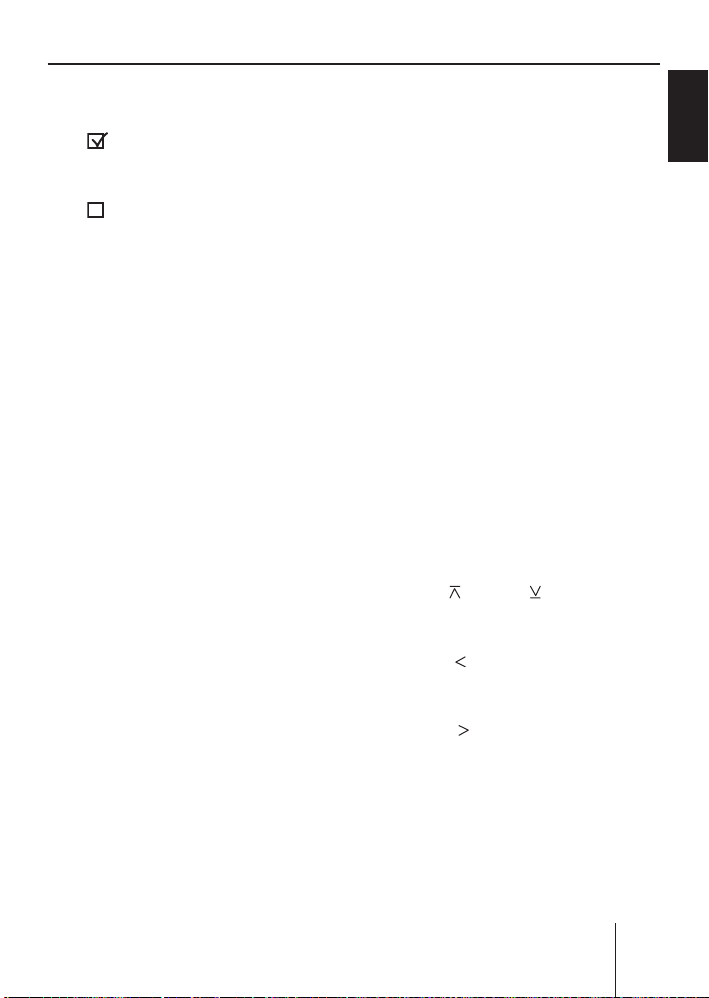
Az alapvető beállítások megváltoztatása a beállítások menüben
Nyomja meg a 9 softkeyt
➔
(a “Turn On Text” mellett).
: Megjelenik az
•
üdvözlőszöveg a bekapcsolás
után.
•
: Az üdvözlő szöveg nem
jelenik meg.
Az üdvözlő szöveg megváltoztatásához lásd “Az üdvözlő szöveg
megváltoztatása (Turn On Text)”
fejezetet az 56. oldalon.
A képek és animációk
megváltoztatása (SD Browser/
USB Browser)
Kicserélheti a következő gyárilag
telepített képeket és animációkat
a sajátjaival:
•
az “AUX” hangforrás esetén
megjelenő háttérképet (gyárilag
egy konnektor jelenik meg),
•
a képernyőkímélőt, a rádió
kikapcsolt állapotában a gyújtás
ráadásakor megjelenő háttérképet, az “Off Clock” menüelemet
az órabeállításoknál, amely az
53. oldalon jelenik meg. Gyárilag
egy analóg óra van beállítva.
A megjelenítendő képek és az
animációk formátuma csak BMP
lehet. Az optimális felbontás 270 x
96 pixel, ha torzítás nélkül szeretné
megjeleníteni a képeket.
Az animációk legfeljebb 20 BMP
fájlból állhatnak, amelyek automatikusan egymás után jelennek
meg, mintha egy fi lm képkockái
lennének. Az animáció minden BMP fájlját egy különálló
mappában kell tárolni. Más fájl
nem lehet a mappában!
A képeket fájlként kell tárolni az
MMC/SD memóriakártyán vagy
az USB hordozón. Az MMC/SD
memóriakártyát be kell helyezni,
vagy az USB hordozót csatlakoztatni kell.
➔
Nyomja meg az
< softkeyt (a
“SD Browser” mellett) ha a képek
MMC/SD kártyán találhatók.
Nyomja meg az
; softkeyt (az
“USB Browser” mellett) ha a
képek USB hordozón találhatók.
Megjelenik a fájlböngésző.
A következőképpen választhat ki
egy BMP fájlt vagy egy mappát a
listából:
➔
A görgetőbillentyűn
meg a
vagy a gombot a fel
3 nyomja
vagy le gördítéshez.
A görgetőbillentyűn
➔
meg a
gombot a magasabb
3 nyomja
szintű mappába váltáshoz.
A görgetőbillentyűn
➔
meg a
gombot a mappába
3 nyomja
való belépéshez.
Nyomja meg az OK gombot
➔
A a
fájl vagy az animáció BMP fájljait
tartalmazó mappa kiválasztásához.
MAGYAR
49

Az alapvető beállítások megváltoztatása a beállítások menüben
Megjelenik a “Picture Download”
menü.
Nyomja meg a helyettesíteni
➔
kívánt kép vagy animáció melletti
softkeyt.
•
A “Clock” (Óra) helyettesíti
azt a háttérképet, amely akkor
jelenik meg, amikor a rádió ki
van kapcsolva, és a gyújtás be
van kapcsolva.
•
a “Minimal Mode” (Minimális mód) helyettesíti a
képernyőkímélőt,
•
az „Aux” helyettesíti azt a
háttérképet, amely az „AUX”
hangforrás kiválasztásakor
jelenik meg.
A folyamatjelző mutatja a fájlt
átvitelét. A fájl átvitele után az
aktív hangforrás kijelzése jelenik
meg. A kép vagy az animáció
lecserélte a gyári beállítást.
A kijelző nézési szögének
beállítása (angle)
A vezető kijelzőre eső látószöge
többek között függ a készülék
telepítési helyétől, az ülés
pozíciójától és a vezető fi zikai
méretétől. A következőképpen állíthatja be a kijelző kontrasztját az
Ön látószögének megfelelően:
➔
Nyomja meg a
: softkeyt
(az “Angle” mellett).
Megnyílik az “Angle” menü, és
megjelenik a kijelző kontrasztja.
A görgetőbillentyűn
➔
nyomja meg a
3,
vagy gombot
a kijelző kontrasztjának
növeléséhez.
A görgetőbillentyűn
➔
nyomja meg a
3,
vagy gombot
a kijelző kontrasztjának
csökkentéséhez.
A kijelző kontrasztját 13 lépésben állíthatja -6 és +6 között.
50
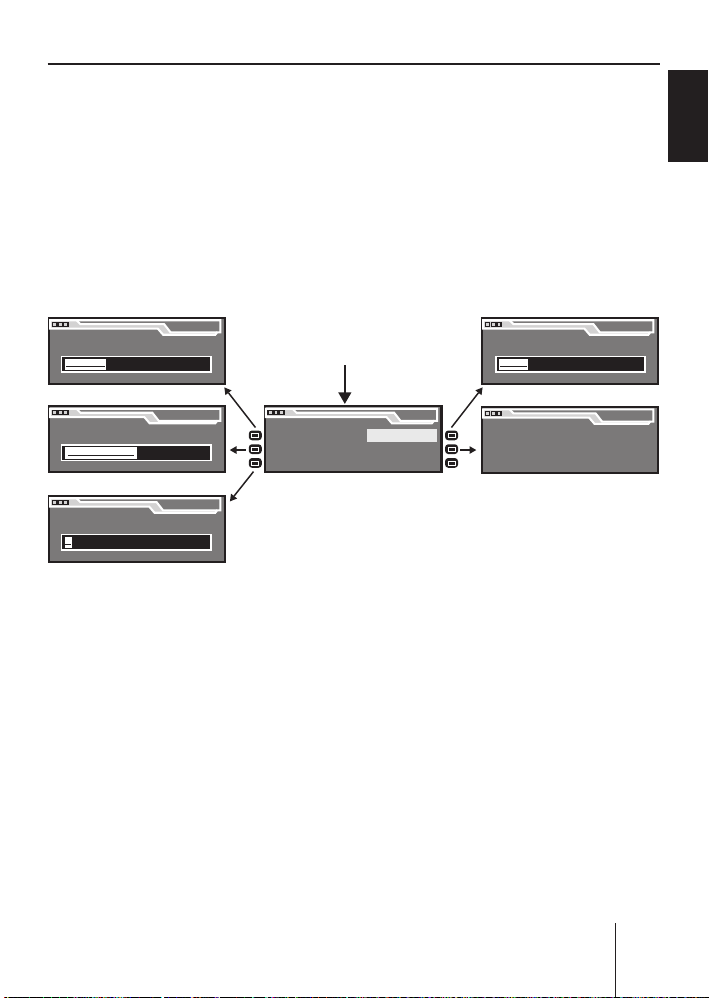
Az alapvető beállítások megváltoztatása a beállítások menüben
A hangerő-beállítások megváltoztatása
(Volume Settings)
A “Volume Settings” menüben beállíthatja a hangerő előbeállításait a
közlekedési hírek, a telefon, a hangjelzések stb. számára.
➔
Nyomja meg a MENU gombot
Nyomja meg a
➔
9 softkeyt (a “Volume Settings” mellett).
Megjelenik az “Volume Settings” menü. A hangerő előbeállítása
kétjegyű számként jelenik meg. Az “On Volume” (Bekapcsolási
hangerő) vagy a “Last Volume” (Legutolsó hangerő) menüelem közül
az egyik ki van választva.
Traf Volume
15
?. Megjelenik a beállítások menüje.
Volume Settings
On Volume
10
MAGYAR
Phone Volume
25
Beep Volume
03
Traffic Volume
Phone Volume
Beep Volume
15
25
03
A közlekedési hírek hangerő
előbeállításának megváltoztatása
(Traffi c Volume)
Ha a készülék közlekedési hírekre
vált, az itt beállított hangerővel
fogja hallani azt.
➔
Nyomja meg a
7 softkeyt
(a “Traffi c Volume” mellett).
Megjelenik a közlekedési hírek
hangereje.
Állítsa be a kívánt hangerőt
➔
a hangerőszabályzóval
5
vagy a görgetőbillentyű 3
használatával (1-50 között).
Volume
On Volume 10
Last Volume
Last Volume active
Last Volume
Ha közlekedési híreket sugároznak, a készülék hangereje erre
az értékre változik. A közlekedési hírek közben is állíthatja a
hangerőt a hangerőszabályzóval
5.
A telefon hangerő
előbeállításának megváltoztatása
(Phone Volume)
Ha a készülék a telefonra vált, az itt
beállított hangerővel fogja hallani
azt.
Nyomja meg a 8 softkeyt
➔
(a “Phone Volume” mellett).
51
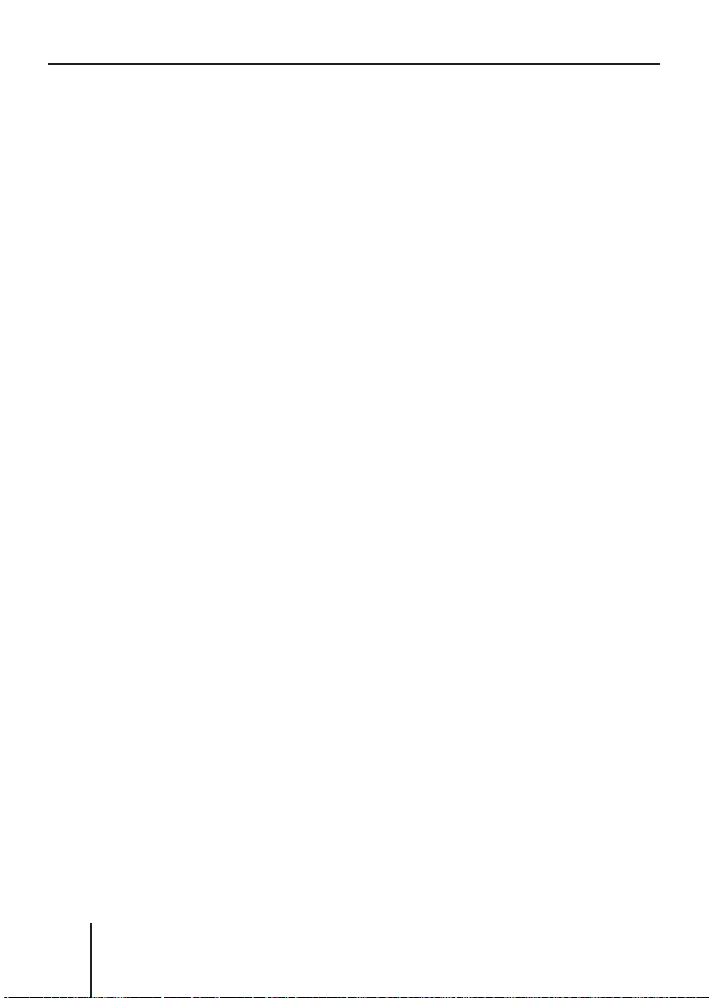
Az alapvető beállítások megváltoztatása a beállítások menüben
Megjelenik a telefonhívások
hangereje.
Állítsa be a kívánt hangerőt
➔
a hangerőszabályzóval
vagy a görgetőbillentyű
5
3
használatával (1-50 között).
A telefonhívás közben is állíthatja
a hangerőt a hangerőszabályzóval
5.
A hangjelzések előbeállításának
megváltoztatása (Beep Volume)
A hangjelzéseket mindig az itt
beállított hangerővel szólnak.
Nyomja meg a
➔
9 softkeyt
(a “Beep Volume” mellett).
Megjelenik a hangjelzések hang-
ereje.
Állítsa be a kívánt hangerőt
➔
ahangerőszabályzóval
a görgetőbillentyűvel
5 vagy
3 (0-6
között).
Egy hangjelzést hall a kiválasz-
tott hangerővel.
Ha nem akar hangjelzéseket,
➔
állítsa nullára a hangerőt.
BEEP OFF” felirat jelenik meg a
“
kijelzőn.
A bekapcsolási hangerő
előbeállításának megváltoztatása
(On Volume)
Beállíthatja úgy a készüléket, hogy
a bekapcsolás után mindig az itt
meghatározott hangerővel szóljon.
Ehhez az “On Volume” menüpontot ki kell jelölni.
Nyomja meg a
➔
< softkeyt
(az “On Volume” mellett).
Megjelenik a bekapcsolási
hangerő beállítása.
Állítsa be a kívánt hangerőt a
➔
hangerőszabályzóval
a görgetőbillentyűvel
5 vagy
3 (1-50
között).
Ha újra belép a “Volume Settings”
menübe, az “On Volume”
menüpont ki lesz választva.
A bekapcsolási hangerő visszaállítása (Last Volume)
Beállíthatja úgy a készüléket,
hogy a bekapcsolás után mindig az előzőleg meghatározott
hangerővel szóljon. Ehhez a “Last
Volume” menüpontot ki kell jelölni.
➔
Nyomja meg a
; softkeyt
(a “Last Volume” mellett).
Megjelenik a kijelzőn a “Last
Volume active” felirat. Ha újra
belép a “Volume Settings”
menübe, az “Last Volume”
menüpont ki lesz választva.
52
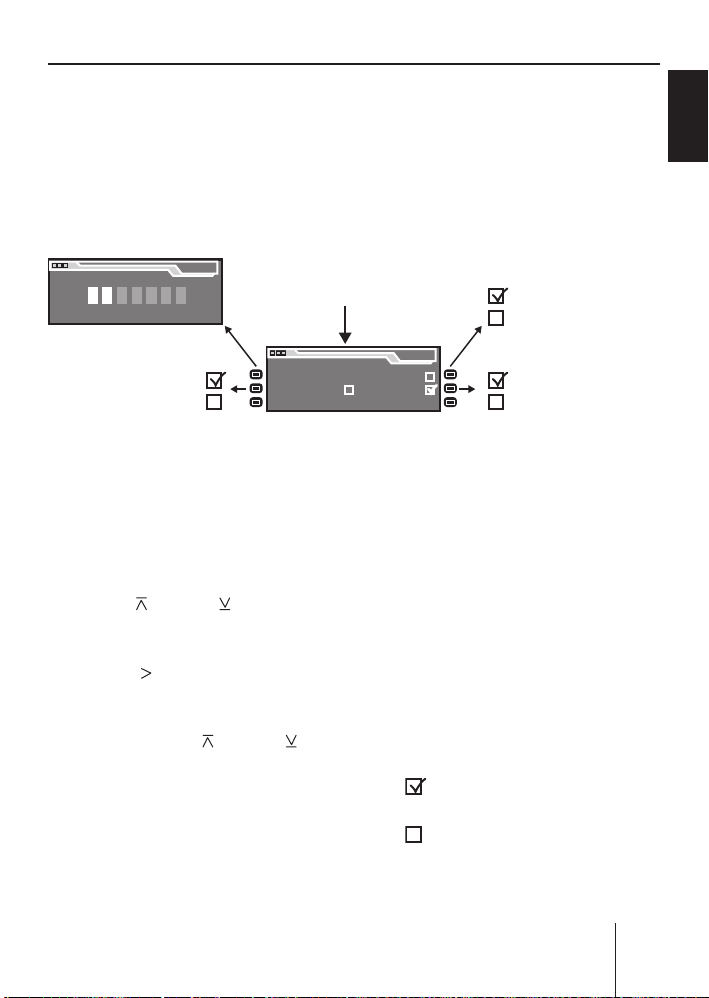
Az alapvető beállítások megváltoztatása a beállítások menüben
Az óra beállításainak megváltoztatása (Clock Settings)
A “Clock Settings” menüben beállíthatja a készülék óráját, és meghatározhatja az óra megjelenítését.
Nyomja meg a MENU gombot ?. Megjelenik a beállítások menüje.
➔
Nyomja meg a
➔
Megjelenik a “Clock” menü.
:
00 00
Hours : Minutes
< softkeyt (a “Clock Settings” mellett).
Time Set
Clock Settings
Clock
Time Setting
Off Clock
Auto Sync
24 h Mode
MAGYAR
Az idő beállítása (Time Settings)
Nyomja meg a
➔
7 softkeyt
(a “Time Setting” mellett).
Megjelenik a jelenlegi idő.
Az óra ki van jelölve.
A görgetőbillentyűn
➔
meg az
vagy az gombot az
3, nyomja
óra beállításához.
A görgetőbillentyűn
➔
meg az
gombot a perce való
3, nyomja
váltáshoz.
A görgetőbillentyűn
➔
nyomja meg az
3,
vagy az
gombot a perc beállításához.
Nyomja meg az OK gombot
➔
A a
bevitel befejezéséhez és az idő
eltárolásához.
Megjegyzés:
Kiléphet a szövegbevitelből az
óra megváltoztatása nélkül, ha
megnyomja az ESC gombot
@.
Az óra kikapcsolt állapotban való
megjelenítésének ki-/bekapcsolása (Off Clock)
Az óra a készülék kikapcsolt
állapotában is megjeleníthető,
ha a gyújtás be van kapcsolva. Az
óra megjelenítésének be-/kikapcsolásához:
➔
Nyomja meg a
8 sofkeyt
(az “Off Clock” mellett).
: Az óra megjelenítése be
•
van kapcsolva.
•
: Az óra megjelenítése ki
van kapcsolva.
53
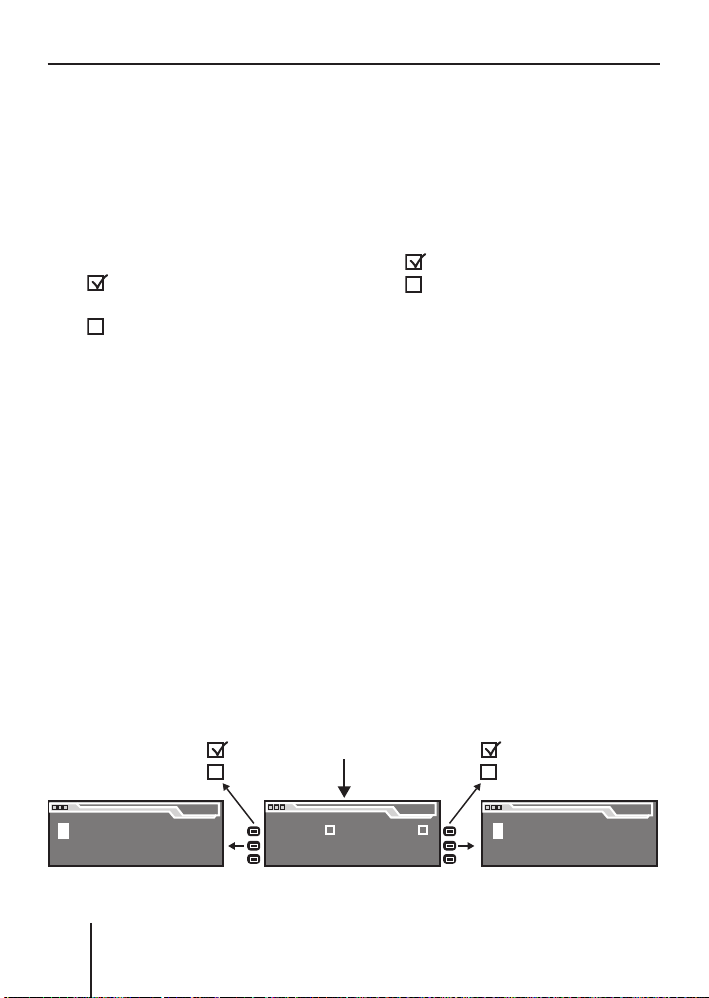
Az alapvető beállítások megváltoztatása a beállítások menüben
Az óra RDS szinkronizációjának
be- /kikapcsolása ( Auto Sync)
Az óra automatikusan szinkronizálható az RDS időjellel, feltéve, hogy
a beállított csatorna sugározza az
RDS időjelet.
➔
Nyomja meg a
< softkeyt
(az “Auto Sync” mellett).
: A szinkronizáció be van
•
kapcsolva.
: A szinkronizáció ki van
•
24 órás időkijelzés be-/kikapcsolása (24 h Mode)
Az idő 12 vagy 24 órás formátumban jeleníthető meg. A két formátum közötti váltáshoz:
➔
Nyomja meg a
; softkeyt
(a “24 h Mode” mellett).
: 24 órás formátum.
•
: 12 órás formátum (AM/
•
PM).
kapcsolva.
A hangbemenetek beállítása (Aux Settings)
Legfeljebb két külső eszköz, pl. MiniDisc lejátszó vagy külső MP3-lejátszó csatlakoztatható az “Auxiliary 1” és “Auxiliary 2” hangbemenetekhez.
Ha egy CD-váltót csatlakoztat, az elfoglalja az “Auxiliary 1” hangbemenetet, és használhatja még az “Auxiliary 2” bemenetet is.
Az “Auxiliary 1” és “Auxiliary 2” hangforrások nem működtethetők a
Memphis-szel. Csak a hangerő változtatható meg.
➔
Nyomja meg a MENU gombot
Nyomja meg a
➔
; softkeyt (az “Aux Settings” mellett).
Megjelenik az “Aux” menü. Az “Auxiliary 1” hangbemenet csak akkor
jelenik meg, ha nincs CD-váltó csatlakoztatva.
?. Megjelenik a beállítások menüje.
AUXILIARY 2
Auxiliary 2 Name Source Edit
54
AUX
Aux Settings
Auxiliary 2
Edit Auxiliary 2
Aux
Auxiliary 1
Edit Auxiliary 1
AUX
AUXILIARY 1
Auxiliary 1 Name Source Edit

Az alapvető beállítások megváltoztatása a beállítások menüben
Hangbemenetek aktiválása/deaktiválása (Auxiliary 1/2)
A hangbemeneteket, amelyekhez
külső hangforrást csatlakoztat, a
következőképpen kell aktiválni:
Nyomja meg a
➔
< softkeyt (az
“Auxiliary 1” mellett) és/vagy
7 softkeyt (az “Auxiliary 2”
a
mellett).
Megjelenik a hangbemenet állapota:
: A megfelelő hang-
•
bemenet aktiválódik, és
•
hangforrásként kiválasztható
az SRC gombbal
: A megfelelő hangbemenet
•
B.
deaktiválódik. Még akkor sem
választható ki hangforrásként,
ha egy hangforrást csatlakoztathat hozzá.
A hangbemenet átnevezése
(Edit Auxiliary 1/2)
Ha hangforrásként választ ki egy
hangbemenetet, az “Auxiliary 1”
vagy az “Auxiliary 2” felirat jelenik
meg a kijelzőn. A név megváltoztatásához:
➔
Nyomja meg a
; softkeyt (az
“Edit Auxiliary 1” mellett) és/
8 softkeyt (az “Edit Aux-
vagy a
iliary 2” mellett).
Megjelenik a szövegbeviteli
mező. A név első karaktere ki
van választva..
➔
A görgetőbillentyűn
mételten nyomja meg a
3 is-
vagy
gombot a kiválasztott karak-
ter megváltoztatásához.
➔
A görgetőbillentyűn 3 nyomja
meg a
gombot a következő
karakterre való lépéshez. A
név legfeljebb 16t karakterből
állhat.
➔
Nyomja meg az OK gombot
szövegbevitel befejezéséhez, és
a beírt név eltárolásához.
Megjegyzés:
Kiléphet a szövegbevitelből a
név megváltoztatása nélkül, ha
megnyomja az ESC gombot
MAGYAR
A a
@.
55
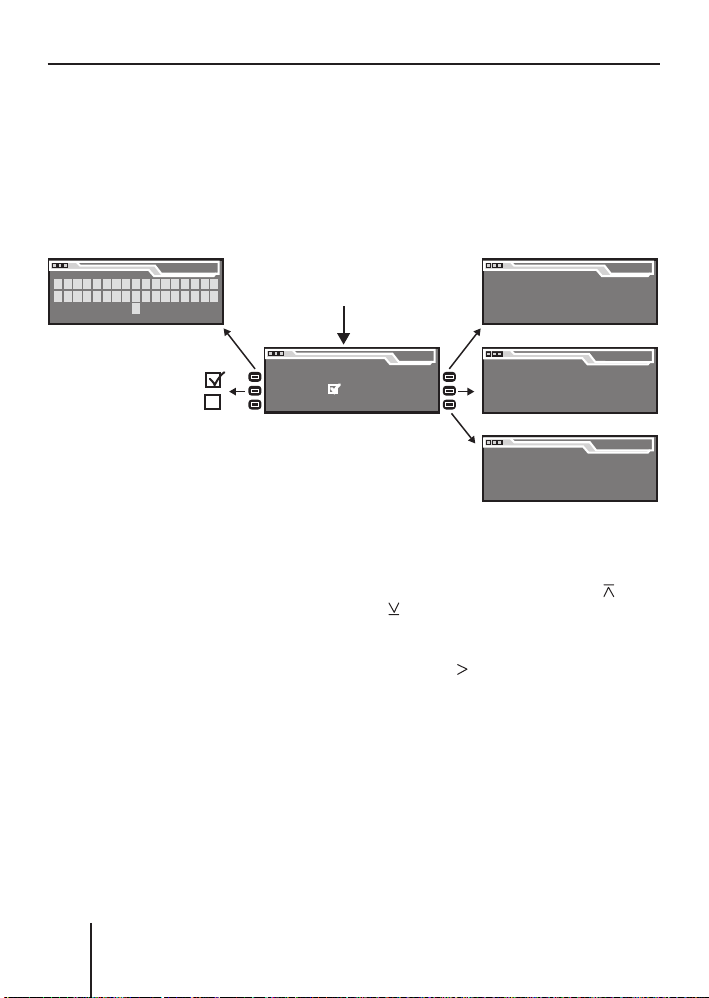
Az alapvető beállítások megváltoztatása a beállítások menüben
Speciális beállítások megváltoztatása ( Various Settings)
A “Various Settings” menüben megváltoztathatja a a beolvasás-funkció
beolvasási idejét és a köszöntőszöveget.
Nyomja meg a MENU gombot ?. Megjelenik a beállítások menüje.
➔
Nyomja meg a
➔
Megjelenik az “Various Settings” menü.
: softkeyt “Various Settings” menüpont mellett.
THE
ADVANTAGE I N
YOUR CAR!
Various Menu Norm Set
Various Settings
Turn On Text
Turn On Text
Internal Amp
A köszöntőszöveg megváltoztatása ( Turn On Text)
A készülék bekapcsolásakor megjelenik egy köszöntő zöveg. A gyári
beállítás “The advantage in your
car!” (Az előny az Ön autójában
van!) A szöveg megváltoztatása:
➔
Nyomja meg a
7 softkeyt
(a “Turn On Text” mellett).
Megjelenik a szövegbeviteli
mező. A köszöntőszöveg első
karaktere ki van jelölve.
Start Normset ?
Press softkey 4 for 2 sec to confirm
Variou s
Norm Set
Scan Time
Serial Number
➔
A görgetőbillentyűn
SCAN TIME 10 Sec
BP481530000002
SERIAL NUMBER OF RADIO
Various Menu
Scan time settings
Various Menu
3 is-
mételten nyomja meg a vagy
gombot a kiválasztott karak-
ter megváltoztatásához.
➔
A görgetőbillentyűn 3 nyomja
meg a gombot a következő
karakterhez. A köszöntőszöveg
legfeljebb 35 karakterből állhat.
➔
Nyomja meg az OK gombot
a szövegbevitel befejezéséhez,
és a beírt köszöntőszöveg
eltárolásához.
Megjegyzés:
Kiléphet a szövegbevitelből a
köszöntőszöveg megváltoztatása nélkül, ha megnyomja az ESC
gombot
@.
A
56
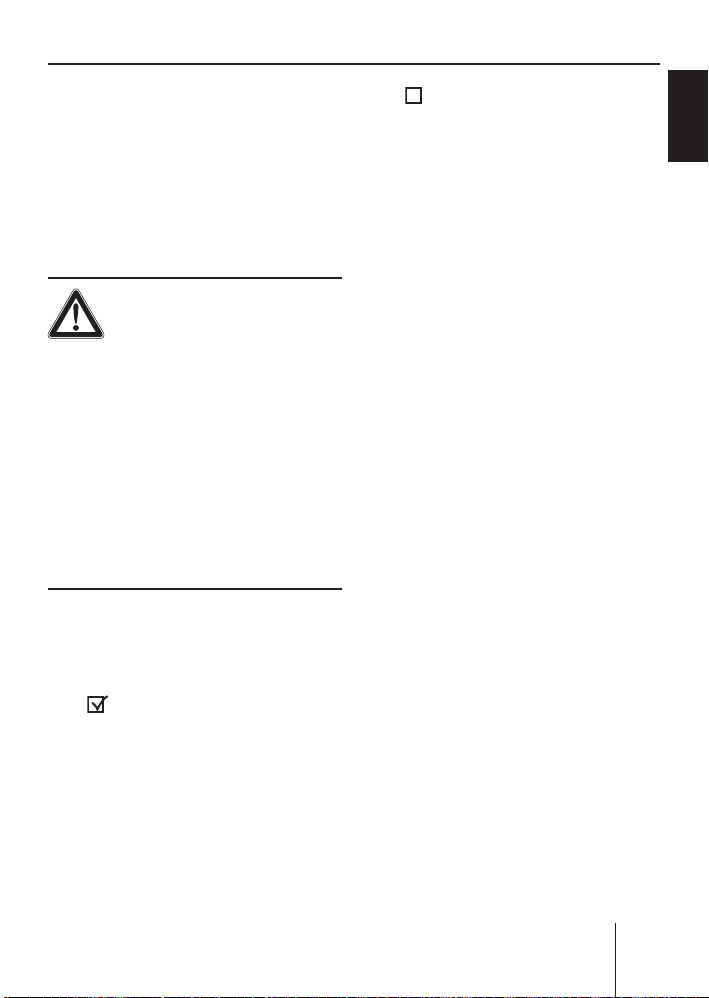
Az alapvető beállítások megváltoztatása a beállítások menüben
A beépített erősítő be-/kikapcsolása ( Internal Amp)
Ha a készüléket egy külső erősítőhöz
csatlakoztatta az előerősítő
kimenetén keresztül (Preamp), akkor a készülék beépített erősítőjét
a következőképpen kapcsolhatja
ki:
VIGYÁZAT!
Kikapcsolt beépített
erősítő esetén nincs hang!
Ha kikapcsolja a beépített
erősítőt, akkor nem hall hangot a
készülékhez csatlakoztatott hangszórókból!
➔
Csak akkor kapcsolja ki a
beépített erősítőt, ha a készülék
előerősítő kimenetéhez
(Preamp) külső erősítőt csatlakoztatott és ehhez az erősítőhöz
hangszórót csatlakoztatott.
➔
Nyomja meg a
8 sofkeyt
(az “Internal Amp” mellett).
A beépített erősítő állapota
látható a kijelzőn:
: A beépített erősítő be van
•
kapcsolva. A kiválasztott audio forrást lejátszó eszközhöz
csatlakoztatott hangszórók.
: A beépített erősítő ki van
•
kapcsolva. A készülékhez csatlakoztatott hangszórók mindig némítva maradnak. A hangszórókat a külső erősítőhöz
kell csatlakoztatni.
A készülék gyári beállításainak
visszaállítása (Norm Set)
➔
Nyomja meg a
< sofkeyt
(a “Norm Set” mellett).
Megjelenik a “Norm Set” menü.
➔
Nyomja meg és tartsa így a <
softkeyt kb. 2 másodpercig.
Megjelenik a kijelzőn a
“NORMSET ON” felirat. A
készülék visszaáll a gyári beállításokra. A készülékre Ön
által átvitt képek és animációk
törlődnek.
Megjegyzés:
Ha a “Norm Set” menüből a
készülék gyári beállításokra
történő visszaállítása nélkül szeretne kilépni, akkor nyomja
meg az OK gombot
ESC gombot
@.
A vagy az
A beolvasás idejének megváltoztatása ( Scan Time)
➔
Nyomja meg a
; softkeyt
(a “Scan Time” mellett)
Megjelenik az aktuális beolvasá-
si idő.
MAGYAR
57

Hibajegyzék
A görgetőbillentyűn 3,
➔
ismételten nyomja meg a
gombot a beolvasási idő
vagy
növeléséhez.
A görgetőbillentyűn 3,
➔
ismételten nyomja meg a
gombot a beolvasási idő
vagy
csökkentéséhez.
A beolvasási időt 5 másodperces
A sorozatszám megjelenítése
(Serial Number)
Minden készülék egyedi sorozatszámmal rendelkezik. Ezen szám
megjelenítése:
➔
Nyomja meg a
: sofkeyt
(a “Serial Number” mellett).
Megjelenik a sorozatszám.
fokozatonként 5 és 30 másodperc
közötti értékre állíthatja be.
Hibajegyzék
Ha a készülék nem működik megfelelően, akkor kapcsolja ki majd ismét
be a készüléket.
Ha a probléma továbbra is fennáll, akkor az alábbi problémákat
könnyen kiküszöbölheti:
Probléma Lehetséges ok Lehetséges megoldás
A menük nem úgy jelennek
meg, mint ebben az útmutatóban.
A rádió nem állítható be a
műszaki adatoknál felsorolt
frekvenciákra.
A kijelzőn a készülékkel kapcsolatos információk jelennek meg.
A készülék mindig néma,
még ha megfelelően van csatlakoztatva is.
A készülék nincs beállítva
az Ön régiójához.
A demo üzemmód aktivált. Nyomja meg és tartsa így a
A beépített erősítő ki van
kapcsolva.
Állítsa be a készüléket az
Ön régiójához a 24. oldalon
leírtaknak megfelelően.
MENU gombot
másodpercig.
Kapcsolja be az erősítőt az
57. oldalon leírt módon.
? kb. négy
Ha a problémák továbbra is fennálnak, kérjük, lépjen kapcsolatba egy
hivatalos szervizzel vagy a Blaupunkt Ügyfélszervizzel (lásd az utolsó
oldalt).
58

Műszaki adatok
Műszaki adatok
Tömeg kb. 1,5 kg
Feszültségellátás
Működési feszültség: 10,5–14,4 V
Áramfogyasztás
Működés közben:
10 másodperccel kikapcsolás után:
Erősítő kimenő teljesítménye DIN 45324
szerint:
14,4 V esetén:
max. teljesítmény:
Előerősítő kimenet (Preamp Out)
4 csatorna: 3 V
Bemeneti érzékenység
AUX bemenetek:
Telefon bemenet:
Rádió
FM hullámhossz:
AM hullámhossz:
LW hullámhossz:
FM frekvenciamenet:
CD lejátszó
Frekvenciaátvitel: 20–20,000 Hz
Műszaki változtatás joga fenntartva!
max. 10 A
< 3,5 mA
4 x 25 W szinusz
4 x 45 W 14,4 V esetén
2 V / 6 kΩ
10 V / 1 kΩ
87,5–108 MHz
531–1602 kHz
153–279 kHz
35–16,000 Hz
MAGYAR
59

Szószedet
Szószedet
AF – Alternatív frekvencia
Az FM állomások tartománya korlátozott. Ezért az FM programok
különböző frekvenciákhoz kerülnek továbbításra. Az AF RDS
szolgáltatás ezeket a frekvenciákat a rádióhoz továbbítja. Ha a
vétel romlik, mert a jármű elhagyja
a frekvencia vételi területét, akkor
a rádió automatikusan átvált a legjobb vételi frekvenciára.
DEQmaxEx --- - Digitális parametrikus hangszínszabályzó
változtatható szûrõminõséggel
Ez a funkció lehetővé teszi a pontos frekvencia-optimalizálás maximalizálását, így a hangtartomány
a járműhöz vagy az Ön egyéni
igényeihez állítható.
EON – Enhanced Other Network
(Kiterjesztett További Hálózat)
Közlekedési hírek (TA) esetén a
készülék a közlekedési híreket ne
msugárzó állomásról átvált egy
azonos műsorszóró hálózat közlekedési híreket sugárzó állomására
(pl. NDR 3-ról NDR 2-re). A közlekedési hírek végén a rendszer visszakapcsol az előzőleg hallgatott
programra.
Q minőségi tényezõ
A hanszínszabályzó szűrőminőségét
határozza meg, azaz a határ élesség
és szűrő sávszélességet, a karakterisztikus frekvenciától függően.
ID3 fájlinformáció
Az ID3 fájlinformáció további információkat tartalmaz az MP3
fájlokhoz (pl. elõadó, számcím, album, stílus, év).
Háttértár
Formázás tárolóeszköz számára,
amely nagy mennyiségû adatot
képes tárolni, mint az eltávolítható
USB tárolóeszközök (USB kulcs
vagy USB merevlemez).
MMC/SD kártya (Multimedia
Card/Secure Digital Card)
Az MMC/SD kártyák olyan memóriakártya-formátumok, amelyeket a
készülék
behelyezni. A készülék lejátssza a
memóriakártyákon tárolt MP3 és
WMA fájlokat.
MP3, WMA
Az MP3 és a WMA olyan hangformátumok, amelyek nagy mértékû
tömörítést tesznek lehetõvé csekély minõségromlás mellett.
Playlist (Lejátszási lista)
Lejátszási lista MP3 vagy WMA
fájlokhoz. A lejátszási listákban
meghatározhatja a különbözõ
fájlok lejátszásának sorrendjét.
D kártyanyílásába lehet
60

Szószedet
Ezeket MP3 menedzserrel lehet
létrehozni, úgymint WinAmp vagy
Windows Media Player.
PTY – Program Type (Programtípus)
A készülék csak előre kiválasztott
tartalmat keres (pl. news, rock,
pop, sports, stb.)
PTY 31
A jármű hangrendszere automatikusan átkapcsol a vészhelyzet és
katasztrófa-hírekre.
RDS – Radio Data System
Az RDS a rádióállomások szolgáltatása. A hagyományos zene és
hang adások mellett további információk sugárzása is lehetséges ódolt digitális jelek formájában,
amelyet a jármű hangrendszere elemez.
Megjegyzés:
Az RDS szolgáltatást nem támogatja minden rádióállomás!
REG – Regional
A regionális szolgáltatás (REG ON)
aktiválásával megelőzhető az átkapcsolás egy jobb vételi frekvenciájú szomszédos regionális programra. Ez lehetővé teszi egyazon
regionális program vételét a régió
peremén is. Ennek hátránya, hogy
az állomás nem mindig vehető interferencia nélkül.
Root directory
Adathordozó fő könyvtára. A
gyökérkönyvtár valamennyi egyéb
könyvtárat tartalmazza.
Subwoofer, Subout
Külön mélyhang-hangszóró. A
készülék Subout elõerõsített
kimenettel rendelkezik. Csatlakoztathat egy aktív subwoofert vagy
külön erősítőt subwooferrel.
TA – Traffi c Announcement
(Közlekedési hírek)
A jármű hangrendszere átkapcsol
a közlekedési hírekre, még akkor
is, ha éppen más forrást hallgat
(pl. CD, AUX) vagy a rádió némított.
TMC – Traffi c Message Channel
RDS adatszolgáltatás területfüggő
közlekedési hírekhez. Digitális
közlekedési információk adatcsatornája a közlekedési helyzet
folyamatosan frissített adataival.
A TMC vevőkészülékek lehetõvé
teszik az adatfolyam kiválasztását
az utazás irányának, területének
vagy az út típusának fi gyelembevételével. Egy gomb megnyomásával
folyamatosan a legaktuálisabb
testreszabott információkhoz juthat hozzá.
MAGYAR
61

Szószedet
Készüléke TMC kimenettel rendelkezik, amelyet Blaupunkt
navigációs rendszer csatlakoztatására is használhat. További
információkért kérjük, lépjen kapcsolatba hivatalos Blaupunkt
kereskedõjével.
T-STORE – Travelstore
A régió hat legerősebb vételű
rádióállomásának automatikus
keresése és tárolása.
Rádió
A rádióadás vevőegysége.
USB – Universal Serial Bus
Az USB a külső eltávolítható
tárolóeszközöknek a jármű
hangrendszeréhez történő csatlakoztatására szolgáló felülete.
X-BASS
Az X-BASS lehetővé teszi a mélyhangok alacsony hangerőn
történő kiemelését (loudness,
azaz hangosság). Ez a hangokat
még alacsony hangerőn is természetesebbé teszi.
62

Index
Index
Szimbólumok
24 h MÓD 54
A
BEÁLLÍTÁS 43
MIND/ÖSSZES 35
Alternatív frekvencia
Engedélyezés 26
Erősítő 57
AREA (TERÜLET) 24
Audio bemenetek
Aktiválás 55
Konfi gurálás 54
Átnevezés 55
AUDIO SETTINGS (AUDIO BEÁLLÍTÁSOK)
Audio forrás 13
Rádió 21
AUTOMATIKUS 43
AUTO SOUND (AUTOMATIKUS HANG)
AUTO SYNC (AUTOMATIKUS
SZINKRONIZÁLÁS) 54
AUXILIARY 55
AUX SETTINGS (AUX BEÁLLÍTÁSOK) 54
B
BALANCE 41
Sáv 25
BAND gomb 8, 19
BASS 41
Mélyhang növelése 46
BEEP VOLUME (HANGJELZÉSEK
HANGEREJE) 52
Böngésző 36
Az előlap levételére szolgáló gomb 8
Gombok 8
CD kiadásának/behelyezésének gombja
C
CD
41
46
8
CD-tárban lévő CD nevének
megváltoztatása 39
behelyezés 10
eltávolítás 10
Kiválasztás a CD-tárból 38
CD váltó 38
CD-tárban lévő CD nevének
megváltoztatása 39
Kijelző 15
Funkciók 38
CD váltó kijelző 15
CD kijelző 14
CD áttekintés 39
CD lejátszó 31
Kijelző 14
Funkciók 32
CD text 33
Óra 53
24 órás idõformátum kijelzése 54
Kijelző kikapcsolt készülék esetén 53
Beállítás 53
Szinkronizálás RDS-sel 54
ÓRABEÁLLÍTÁS 53
Előlap 9
Hibák javítása 58
Hibás működés javítása 58
Országkód 24
D
DIGITÁLIS HANGSZÍNSZABÁLYZÓ 42
Kijelző
Animáció 49
Fényerő 19
Képek 49
Látószög 50
KIJELZŐ BEÁLLÍTÁSOK 48
MAGYAR
Megjegyzés:
Nagybetűs kulcsszavak menüpontokra utalnak.
63

Index
E
EDIT AUXILIARY 55
EQUALISER 42, 46
Felhasználó által konfi gurált beállítás
behívása 42
Felhasználó által konfi gurált beállítás
létrehozása 43
Beállításokhoz kapcsolódó
javaslatok 45
ESC gomb 9, 19
F
Gyári beállítások 57
FADER 41
FM1, FM2, FM3 és FMT 21
Előretekerés
16
H
HICUT 27
High Cut (Felülvágás) 27
I
Javított vétel 27
INF 35
INTERNAL AMP (BEÉPÍTETT ERŐSÍTŐ)
L
LAST VOLUME (LEGUTÓBBI HANGERÕ)
M
MANUAL (KÉZI) 44
Memóriabank 21
Memóriakártya
behelyezés 11
eltávolítás 11
Menü
Behívás 19
Beállítások megváltoztatása és
mentése 20
Kilépés 20
Működtetés 18
Működési példa 19
Beállítások menü 40
Rádió 25
MENU gomb 9, 19
MIX 17
MMC kártya: lásd memóriakártya
MONO 26
Mono működés 26
MP3
CD-n lévő fájlok 31
MP3 kijelző 15
MP3 lejátszó 34
Kijelző 15
Funkciók 34
Némítás 12
N
NEXT gomb 8, 19
NORM SET 57
O
OFF CLOCK 53
OK gomb 9, 16, 19
On/Off gomb 8
ON VOLUME (BEKAPCSOLÁSI
HANGERŐ) 52
P
57
PHONE VOLUME (TELEFON
HANGERŐ) 51
Playlist (Lejátszási lista) 36
52
PRESETS (ELŐBEÁLLÍTÁSOK) 46
PROGRAM TYPE (PROGRAMTÍPUS) 28
PTY 28
R
RADIO TEXT 26
Radiotext 26
Véletlenszerű műsorszám lejátszás 17
RDS 26
Regionális program vétele 27
Régió
Beállítás 24
REGIONAL 27
Ismétlés 17
Ismétléses mód 17
Tétel ismétlése 18
Visszatekerés 16
64
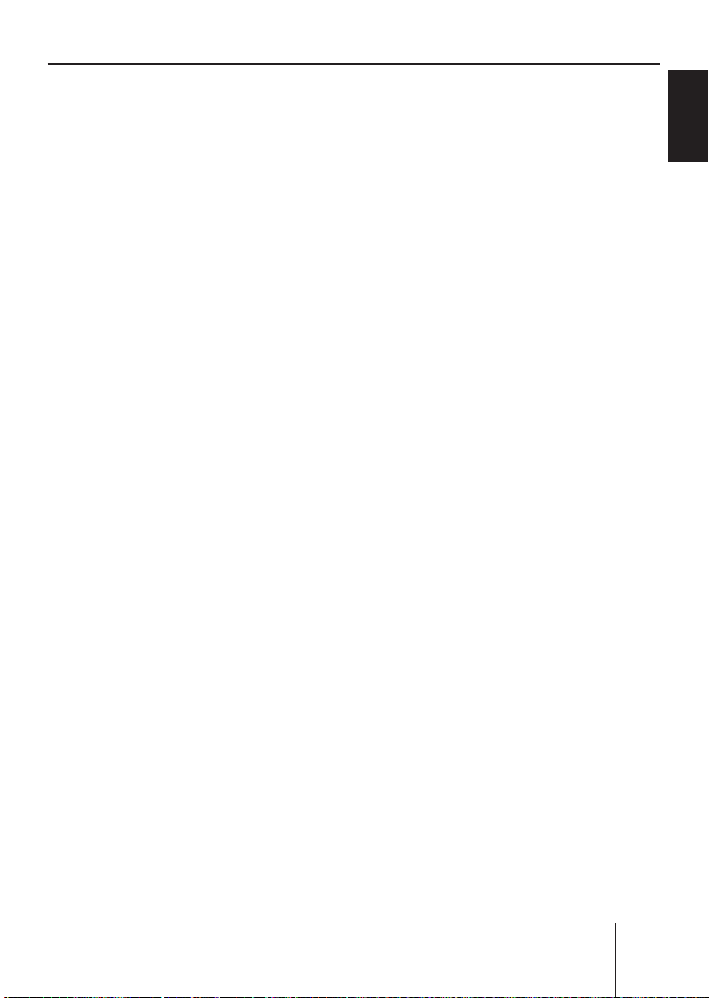
Index
Négyirányú 8, 16
RPT 17, 18
S
Biztonság 6
SCAN 18
SCAN TIME 57
Beolvasási idő 57
SCL 33, 35
SCREEN SAVER (KÉPERNYŐVÉDŐ) 48
Képernyővédő 48
SD BROWSER (SD BÖNGÉSZŐ) 49
SD kártya: lásd memóriakártya
Kereső érzékenysége 28
SENSITIVITY (ÉRZÉKENYSÉG) 28
SERIAL NUMBER (SOROZATSZÁM) 58
Sorozatszám 58
Beállítások menü 40
Tétel átugrása 16
Softkey (Parancsgomb) 8, 16
Hang 41
Előbeállítás 45
SRC gomb 9
Állomás
Behívás 23
Beolvasás 23
Keresés 21
Tárolás 23
Sztereó működés 26
SUBOUT 47
Mélynyomó 47
Kikapcsolás 10
Bekapcsolás 10
T
TA 17
Telefon 12
TIME SETTING (IDÕBEÁLLÍTÁS) 53
Tétel információ 35
Közlekedési hírek 17, 29
A prioritás be-/kikapcsolása 29
TRAFFIC VOLUME 51
Travelstore 26
TREBLE (MAGAS HANGOK) 41
Rádió
Kijelző 14
Rádió kijelző 14
TURN ON TEXT
(ÜDVÖZLŐSZÖVEG) 48, 56
TXT 33
U
USB BROWSER (USB BÖNGÉSZÕ) 49
USB kulcs
csatlakozás 11
USER EQUALISER 42
V
VARIOUS SETTINGS (SPECIÁLIS
BEÁLLÍTÁSOK) 56
Hangerő 12
Bekapcsoláskor 52
Némítás 12
Előbeállítás 51
Sebességfüggő növekedés 46
Hangerő-szabályozás 8
Hangerő elosztás 41
VOLUME SETTINGS (HANGERŐ
BEÁLLÍTÁSOK) 51
W
Jótállás 7
Hullámsáv 25
Köszöntőszöveg 48, 56
WMA
CD-n lévő fájlok 31
WMA lejátszó 34
Funkciók 34
X
X-BASS 46
MAGYAR
65

Inhalt
66

Sadržaj
O ovim uputama ..............................70
Radi vlastite sigurnosti ...................70
Opseg isporuke ...............................71
Jamstvo ...........................................71
Pregled uređaja ...............................72
Poslužni elementi.............................72
Puštanje uređaja u rad ....................73
Skidanje/stavljanje upravljačke ploče ..
.........................................................73
Uključivanje/isključivanje uređaja ....74
Opće funkcije ..................................74
Stavljanje CD-a.................................74
Stavljanje kartice MMC/SD ..............75
Priključivanje USB medija ................75
Podešavanje glasnoće ......................76
Isključivanje zvuka uređaja ...............76
Uporaba telefona .............................76
Odabir izvora zvuka .........................77
Zaslon radioprijamnika .................78
Zaslon glazbenog CD-a .................78
Zaslon CD-izmjenjivača ................79
Zaslon reprodukcije MP3²) ...........79
Pregled upravljanja .........................80
Pregled gumbi ..................................80
Pregled funkcija MIX, RPT i TA .........81
Uključivanje/isključivanje nasumične
reprodukcije (MIX) .......................81
Uključivanje/isključivanje
ponovljene reprodukcije (RPT) .....82
Preslušavanje zapisa (Scan) .........82
Gumbi za upravljanje izbornicima ....82
Primjer upravljanja izbornikom ........83
Otvaranje izbornika ......................83
Odabir stavke u izborniku s
postavkama ..................................83
Mijenjanje i memoriranje postavke ...
.....................................................84
Izlaz iz stavke izbornika ................84
Upravljanje radioprijamnikom ........85
Traženje postaja ...............................85
Ručno traženje postaja .................85
Automatsko traženje postaja ........86
Memoriranje postaja ........................87
Slušanje memoriranih postaja .........87
Traženje svih postaja koje se mogu
primati .............................................87
Podešavanje uređaja za Europu,
SAD ili Tajland ..............................88
Promjena postavki radioprijamnika
(izbornik „Tuner“) ............................89
Promjena frekvencijskog područja
(Band) ..........................................89
Odabir kvalitete zvuka mono ili
stereo (Mono) ..............................90
Uključivanje/isključivanje prikaza
radioteksta (Radio Text) ...............90
Omogućivanje alternativnih
frekvencija (RDS) .........................90
Automatsko traženje i memoriranje
FM-postaja u memorijski spremnik
FMT (Travelstore) .........................90
Uključivanje/isključivanje
poboljšanja prijama (Hicut) ..........91
Dopuštanje/sprječavanje
automatske promjene na druge
regionalne programe (Regional) ...
91
Promjena osjetljivosti traženja
postaja (Sensitivity) .....................92
Ograničavanje traženja postaja
na određen programski sadržaj
(Program Type) ............................92
HRVATSKI
67
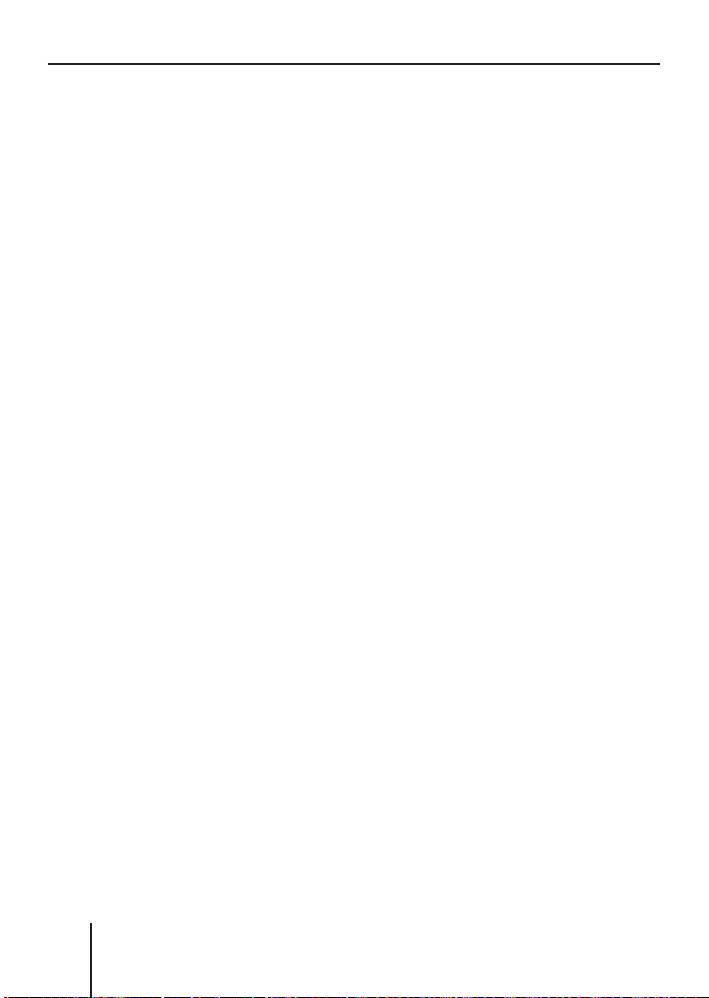
Sadržaj
Prometne obavijesti (TA) ................93
Prijam prometnih obavijesti .............93
Preskakanje prometne obavijesti .....93
Trajno uključivanje/isključivanje
prioriteta emitiranja prometnih
obavijesti .........................................93
Upravljanje integriranim CD-
uređajem .........................................95
Koje značajke moraju imati MP3 ili
WMA CD-i? ...................................95
Funkcije integriranog CD-uređaja
kada se rabi glazbeni CD ..............96
Uključivanje/isključivanje prikaza
CD-teksta (TXT) ............................97
Uključivanje/isključivanje pomičnog
CD-teksta (SCL) ...........................97
Upravljanje MP3/WMA-uređajem ...98
Prikaz svih podataka o trenutnom
zapisu (ALL) .................................99
Uključivanje/isključivanje pomičnog
teksta (SCL) .................................99
Odabir podataka o zapisu za
prikazivanje (INF) .........................99
Odabir zapisa s popisa (preglednik/
popis pjesama) ...........................100
Upravljanje opcijskim CD-
izmjenjivačem ...............................102
Promjena naziva CD-a u spremniku
CD-izmjenjivača (CDN) ...............103
Promjena osnovnih postavki u
izborniku s postavkama ................104
Podešavanje zvuka i balansa (Audio
Settings) ........................................105
Promjena visokih i niskih tonova
(Treble/Bass) .............................105
Promjena raspodjele glasnoće
(Balance/Fader) .........................105
Promjena postavke ekvalizatora
(Digital Equalizer) ......................106
Pozivanje korisnički defi niranih
postavki ekvalizatora (User
Equalizer) ...................................106
Stvaranje/promjena korisnički
defi nirane postavke ekvalizatora
(Adjust) ......................................107
Koja je postavka ekvalizatora
ispravna? ....................................109
Odabir preddefi niranih postavki
zvuka (Presets)...........................110
Podešavanje povećanja glasnoće
prema brzini (Auto Sound) .........110
Podešavanje povećanja basa (X-
Bass) ..........................................110
Isključivanje ekvalizatora ............110
Konfi guriranje izlaza predpojačala
za duboki bas (Subout) ..............111
Promjena postavki zaslona (Display
Settings) ........................................112
Promjena svjetline zaslona za dan/
noć (Brightness) ........................112
Uključivanje/isključivanje čuvara
zaslona (Screen Saver) ..............112
Uključivanje/isključivanje teksta
dobrodošlice (Turn On Text) ......112
Promjena slika i animacija (SD
Browser/ USB Browser) .............113
Prilagodba kuta promatranja
zaslona (Angle) ...........................114
Promjena preddefi niranih postavki
glasnoće (Volume Settings) ...........115
Promjena preddefi nirane postavke
glasnoće prometnih obavijesti
(Traffi c Volume) ..........................115
Promjena preddefi nirane postavke
glasnoće telefona (Phone Volume) ...
...................................................115
Promjena preddefi nirane postavke
glasnoće zvučnog signala (Beep
Volume) ......................................116
68
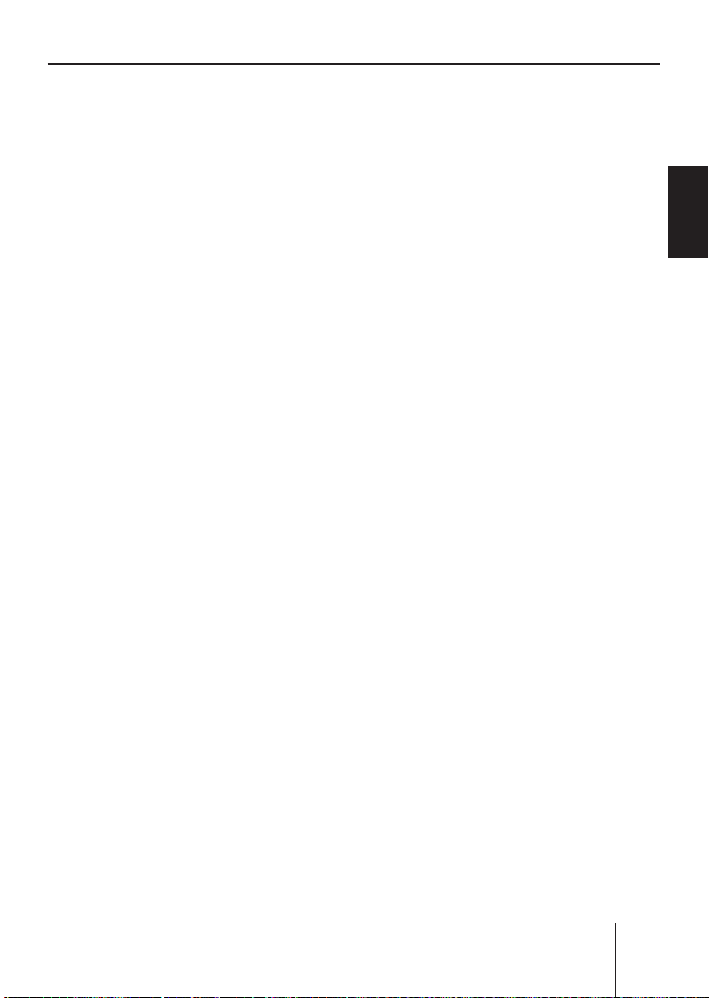
Sadržaj
Promjena preddefi nirane postavke
glasnoće pri uključivanju (On
Volume) ......................................116
Vraćanje glasnoće pri uključivanju
(Last Volume) .............................116
Promjena postavki sata (Clock
Settings) ........................................117
Podešavanje vremena (Time
Setting) ......................................117
Uključivanje/isključivanje prikaza
sata kada je uređaj isključen (Off
Clock) .........................................117
Konfi guriranje audio-ulaza (Aux
Settings) ........................................118
Uključivanje/isključivanje RDSsinkronizacije sata (Auto Sync) ..118
Uključivanje/isključivanje 24-satnog
prikaza vremena (24 h Mode) ....118
Uključivanje/isključivanje audio-
ulaza (Auxiliary 1/2) ...................119
Preimenovanje audio-ulaza (Edit
Auxiliary 1/2) ..............................119
Promjena posebnih postavki (Various
Settings) ........................................120
Promjena teksta dobrodošlice (Turn
On Text) .....................................120
Uključivanje/isključivanje
unutrašnjeg pojačala (Internal Amp)
...................................................121
Vraćanje uređaja na tvorničke
postavke (Norm Set) ..................121
Promjena vremena traženja (Scan
Time) ..........................................121
Prikaz serijskog broja (Serial
Number) .....................................122
Tablica pogrešaka .........................122
Tehnički podaci .............................123
Rječnik ..........................................124
Kazalo ............................................127
HRVATSKI
Blaupunkt je sinonim za vrhunsku tehnologiju mobilnih radioprijamnika,
za precizne navigacijske sustave i prvoklasan zvuk. Plava točka uvedena
je u primjenu 1923. godine kao znak kakvoće koji se dodjeljuje nakon
strogih funkcijskih ispitivanja, a to vrijedi još i danas. U ono vrijeme, baš
kao i danas, plava točka označava proizvode iznimne kakvoće.
69
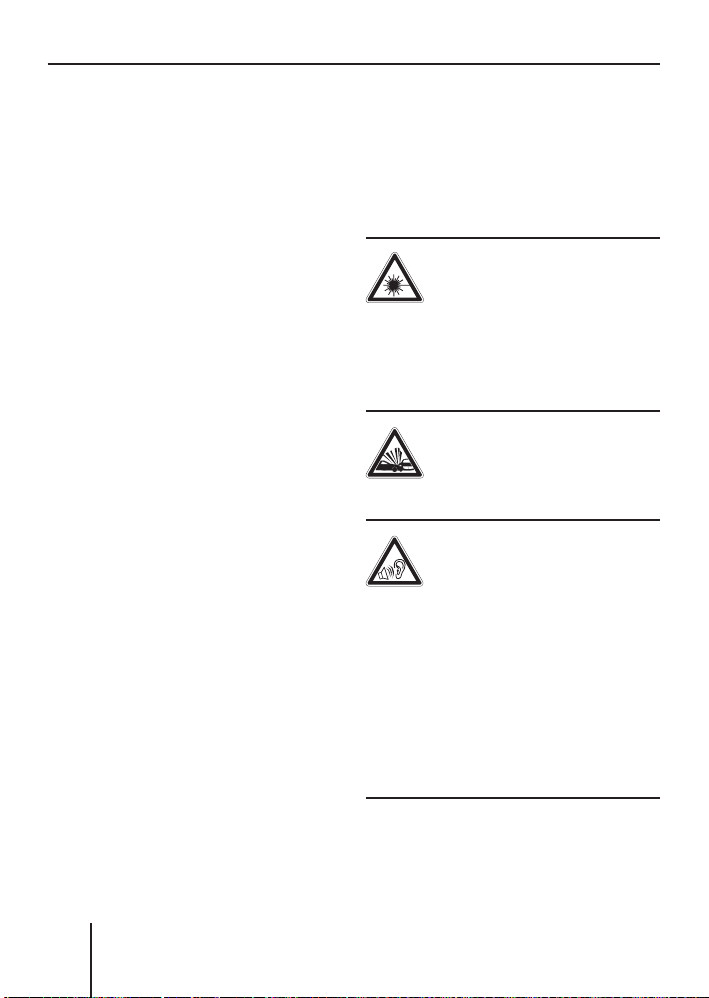
O ovim uputama
O ovim uputama
Prije uporabe uređaja temeljito
pročitajte ove upute, a naročito
sljedeće poglavlje „Radi vlastite
sigurnosti“! Također se pridržavajte
uputa za sljedeće uređaje:
•
CD-izmjenjivač, ako postoji
•
Daljinski upravljač, ako postoji
Radi vlastite sigurnosti
Uređaj je proizveden u skladu sa
suvremenim stanjem tehnike i uz
poštivanje utvrđenih sigurnosnih
propisa. Unatoč tomu, nepridržavanjem
ovih sigurnosnih napomena mogu
nastati opasne situacije:
Prije uporabe uređaja pozorno i
➔
temeljito pročitajte ove upute.
➔
Čuvajte upute na mjestu gdje
su u svakom trenutku dostupne
svim korisnicima.
➔
Ako uređaj dajete drugoj osobi,
obavezno predajte i ove upute.
Svrha uređaja
Uređaj je predviđen za rad u vozilu
s automobilskim naponom od
12 V, a potrebno ga je ugraditi u
utor DIN.
Ako uređaj ugrađujete samostalno
Uređaj smijete samostalno ugraditi
samo ako imate iskustva s ugradnjom
autoradio sustava i ako dobro
poznajete električni sustav vozila.
Pridržavajte se sljedećeg!
Opasnost od ozljeda!
Ne otvarajte i ne mijenjajte
uređaj! Uređaj sadrži laser
Class 1 koji emitira nevidljivu
lasersku zraku koja može ozlijediti
oči. Otvaranjem uređaja prestaje
valjanost jamstva.
Opasnost od nesreća!
Uređajem rukujte samo
ako to dopuštaju prometni
uvjeti!
Opasnost od oštećenja
sluha!
Uvijek slušajte pri umjerenoj
glasnoći kako biste u svakom
trenutku mogli čuti zvučne signale
upozorenja! Time ćete ujedno
zaštititi i sluh. Uređaj će nakratko
stišati zvuk kod, primjerice,
zamjene CD-a u CD-izmjenjivaču
ili kod promjene izvora zvuka. Ne
pojačavajte glasnoću dok je zvuk
isključen
70
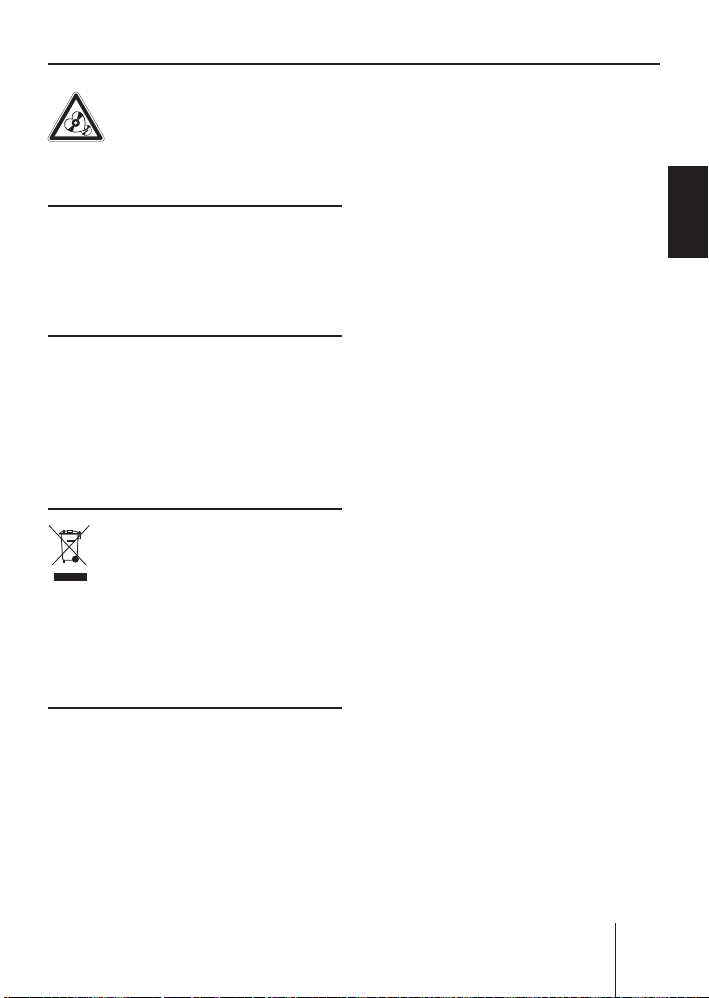
Opseg isporuke
Opasnost po uređaj!
Ne stavljajte mini CD-
e (promjera 8 cm) i CDe neobičnog oblika jer bi mogli
uništiti uređaj!
Zaštita od krađe
Svaki put kad izlazite iz vozila,
upravljačku ploču spremite u
priloženu torbicu i ponesite je sa
sobom.
Čišćenje
Uređaj čistite suhom ili tek lagano
navlaženom krpom. Ne rabite
razrjeđivače, sredstva za čišćenje ili
pranje, a po plastičnim dijelovima
uređaja ne rasprskavajte sprejeve i
druga sredstva za čišćenje.
Zbrinjavanje rabljenog
uređaja
(odnosi se samo na EU)
Ne bacajte rabljeni uređaj u
kućanski otpad!
Rabljeni uređaj zbrinite koristeći
dostupne sustave povrata i
skupljanja otpada.
Opseg isporuke
2 Šipke za demontiranje
1 Zatik vodilice
1 USB-kabel
Napomena:
Daljinski upravljači mogu se
nabaviti u sklopu dodatne
opreme. Pojedinosti o
primjerenim daljinskim
upravljačima za ovaj uređaj
možete saznati od područnog
zastupnika tvrtke Blaupunkt ili
putem interneta na adresi www.
blaupunkt.com.
HRVATSKI
Jamstvo
Za proizvode kupljene unutar
Europske unije pružamo
proizvođačko jamstvo. Za uređaje
kupljene izvan Europske unije
primjenjuju se jamstva koja
izdaju naši ovlašteni područni
predstavnici.
Uvjete jamstva možete pogledati
na adresi www.blaupunkt.com ili ih
zatražiti izravno od proizvođača:
Blaupunkt GmbH
Hotline
Robert-Bosch-Str. 200
D-31139 Hildesheim
1 Memphis MP66
1 Torbica za upravljačku ploču
1 Upute za uporabu
1 Okvir držača
71
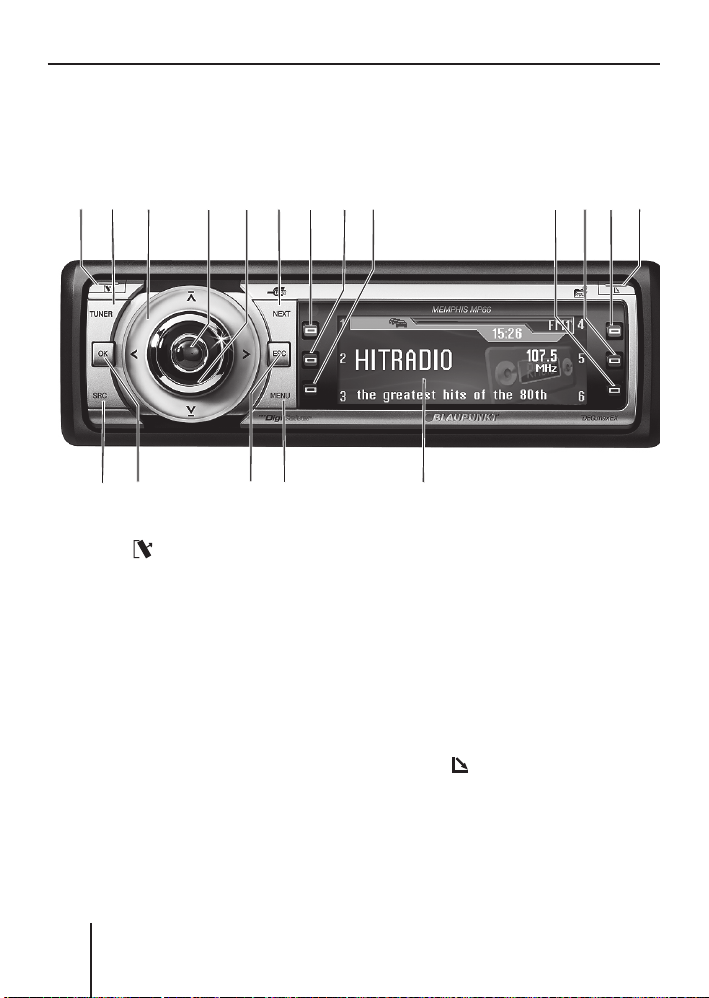
Pregled uređaja
Pregled uređaja
Poslužni elementi
143
1 Gumb
za skidanje upravljačke ploče
Gumb TUNER
2
Odabir radioprijamnika kao izvora
zvuka
Otvaranje izbornika „Tuner“
Navigacijska tipka
3
Radio: Pokretanje traženja postaja
Izbornik s postavkama: Promjena
postavki
Gumb za uključivanje/
4
5
@AB
6
?
isključivanje
Kratki pritisak: Uključivanje/
stišavanje
Dugi pritisak: Isključivanje
Regulator glasnoće
5
9:;<=
8
72
>
6 Gumb NEXT
Radio: Odabir memorijskog
spremnika (FM1, FM2, FM3, FMT)
Izbornik s postavkama: Prelazak
na sljedeću stranicu izbornika
MP3/WMA: Odabir između „PLAY“,
„BROWSER“ i „PLAYLIST“
7
do < Funkcijske tipke
Za odabir funkcije prikazane na
zaslonu pored dotične tipke
Gumb
=
za vađenje/stavljanje CD-a
Zaslon (vidi str. 78 i 79)
>
72
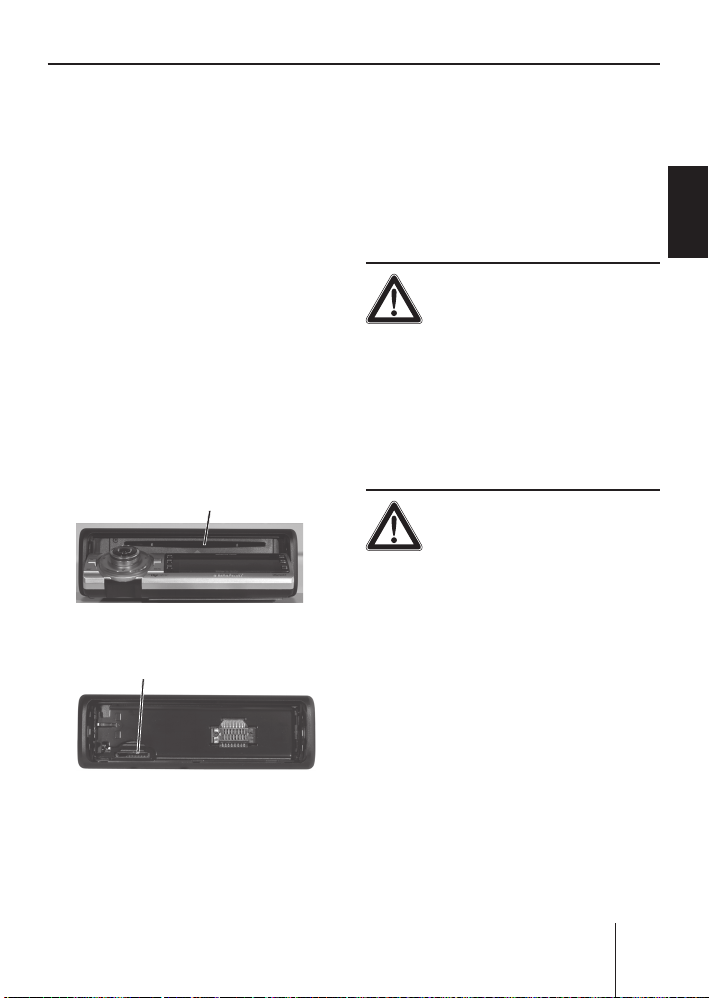
Pregled uređaja
? Gumb MENU
za otvaranje izbornika s postavkama
@
Gumb ESC
Izbornik s postavkama:
Potvrđivanje stavke izbornika i
promjena na zaslon izvora zvuka
Scan/Travelstore: Prekidanje
Gumb OK
A
Kratki pritisak: Potvrđivanje stavke
izbornika i prelazak na sljedeću
višu razinu izbornika
Dugi pritisak: Pokretanje traženja
postaja
Gumb SRC
B
odabir između dostupnih izvora
zvuka
CD uređaj
C
C
D Utor za karticu MMC/SD
D
Puštanje uređaja u rad
Skidanje/stavljanje
upravljačke ploče
Radi zaštite od krađe, upravljačku
ploču možete skinuti.
OPREZ!
Opasnost od krađe!
Lopovima je uređaj bez upravljačke
ploče bezvrijedan.
Nikada ne čuvajte upravljačku
➔
ploču u vozilu, čak ni na
skrivenom mjestu. Spremite je
u torbicu i ponesite sa sobom
kada izlazite iz vozila!
OPREZ!
Oštećenje upravljačke
ploče!
Upravljačka ploča može se oštetiti
ili neće ispravno raditi ako se ne
pridržavate sljedećeg:
Ne dopustite da upravljačka
➔
ploča padne.
Ne izlažite upravljačku ploču
➔
izravnoj sunčevoj svjetlosti ili
drugim izvorima topline.
Nosite je isključivo u priloženoj
➔
torbici.
HRVATSKI
73

Opće funkcije
Ne dodirujte prstima kontakte
➔
na stražnjoj strani.
Kontakte upravljačke ploče
➔
redovito čistite mekom krpom
navlaženom u alkohol za
čišćenje.
Da biste skinuli upravljačku ploču:
Pritisnite gumb
➔
Upravljačka ploča otvara se s
lijeve strane prema naprijed.
Uređaj će se automatski isključiti.
Skinite upravljačku ploču.
➔
Da biste stavili upravljačku ploču:
Postavite upravljačku ploču u
➔
utor s desne strane.
Zatim oprezno pritisnite lijevu
➔
stranu prema natrag dok
upravljačka ploča ne uskoči.
1.
Uključivanje/isključivanje
uređaja
Da biste uključili uređaj:
➔
Pritisnite gumb za uključivanje/
isključivanje
Uređaj će reproducirati izvor
zvuka koji ste prethodno slušali.
Napomena:
Uključite li uređaj a da prije
toga niste uključili paljenje
vozila, uređaj će se automatski
isključiti nakon jednog sata radi
uštede akumulatora.
4.
Da biste isključili uređaj:
Držite pritisnut gumb za
➔
uključivanje/isključivanje
oko dvije sekunde.
Uređaj će se također automatski
isključiti kada isključite paljenje
motora. Kada ponovno uključite
paljenje, automatski će se uključiti
i uređaj.
4
Opće funkcije
Stavljanje CD-a
OPREZ!
Oštećenje CD-uređaja
zbog neprikladnih CD-a!
Mini CD-i (promjera 8 cm) ili CDi neobičnog oblika oštetit će
uređaj!
➔
U CD-uređaj stavljajte isključivo
okrugle CD-e promjera 12 cm.
Da biste stavili MP3, WMA ili
glazbeni CD, uređaj mora biti
uključen.
➔
Pritisnite gumb
=.
74

Opće funkcije
Otvorit će se upravljačka ploča.
Ako se u uređaju već nalazi CD,
bit će izbačen. Ako ne uzmete taj
CD, on će ponovno biti uvučen u
uređaj nakon oko 10 sekundi.
Gurnite CD u CD-uređaj
➔
C
tako da je natpisnom stranom
okrenut prema gore, dok ne
osjetite lagani otpor.
CD će automatski biti uvučen, a
upravljačka ploča će se zatvoriti.
Sada možete odabrati CD kao
izvor zvuka.
Napomena:
Dok god se CD nalazi u uređaju,
uređaj će pohraniti naslove i
trajanje reprodukcije posljednjeg
reproduciranog CD-a, a nakon
odabira izvora zvuka reprodukcija
će započeti od mjesta na kojem
je bila prekinuta.
Stavljanje kartice MMC/SD
Napomena:
Blaupunkt ne može jamčiti za
ispravno funkcioniranje svih kartica MMC/SD koje su dostupne
na tržištu te stoga preporučuje
uporabu kartica MMC/SD marke
„SanDisk“ ili „Panasonic“. Kartice moraju biti formatirane
sustavom datoteka FAT16 ili
FAT32 i moraju sadržavati
datoteke MP3 ili WMA.
Skinite upravljačku ploču kao
➔
što je opisano na str. 73.
Gurnite karticu MMC/SD u utor
➔
za karticu
D dok ne uskoči.
Kontakti kartice moraju biti
okrenuti prema dolje i prema
unutrašnjosti uređaja.
Stavite upravljačku ploču kao
➔
što je opisano na str. 73.
Sada možete odabrati karticu
MMC/SD kao izvor zvuka.
Da biste izvadili karticu MMC/SD:
Skinite upravljačku ploču kao
➔
što je opisano na str. 73.
Pritisnite karticu MMC/SD dok
➔
ne iskoči.
➔
Izvucite karticu MMC/SD iz
utora za karticu
D.
Priključivanje USB medija
Da biste mogli priključiti USBmemoriju ili disk USB 2.0,
priključite priloženi USB-kabel
na stražnju stranu uređaja prije
ugradnje, kao što je opisano u
uputama za ugradnju. Kabel se
može provesti, primjerice, prema
odjeljku za rukavice ili prikladnom
mjestu na središnjoj konzoli.
Napomena:
Prije priključivanja i iskopčavanja
USB-medija obavezno isključite
uređaj.
HRVATSKI
75

Opće funkcije
Priključite USB-medij na USB-
➔
kabel koji je proveden od
stražnje strane uređaja.
Sada možete odabrati USBmedij kao izvor zvuka.
Da bi uređaj mogao prepoznati
USB-medij, on mora biti označen
kao uređaj za masovnu pohranu,
formatiran sustavom datoteka
FAT16 ili FAT32 te sadržavati
datoteke MP3 ili WMA. Blaupunkt
ne može jamčiti za ispravno
funkcioniranje svih USB-medija
dostupnih na tržištu. Ako je
na mediju USB 2.0 pohranjena
velika količina podataka, traženje
datoteka (vidi str. 100) može
trajati nešto dulje.
Podešavanje glasnoće
UPOZORENJE!
Opasnost od prevelike
glasnoće!
Prevelika glasnoća može biti štetna
za sluh, a zbog nje možda nećete
čuti zvučne signale upozorenja!
Ne mijenjajte glasnoću dok
➔
uređaj mijenja CD u CDizmjenjivaču ili dok mijenja izvor
zvuka.
Uređaj uvijek koristite pri
➔
umjerenoj glasnoći.
➔
Okrenite regulator glasnoće
Na zaslonu se prikazuje trenutna
glasnoća koja se koristi za sve
izvore zvuka.
Napomena:
Da biste unaprijed podesili
glasnoću prometnih obavijesti
(Traf), priključenog telefona
(Phone) i zvučnog signala
(Beep), vidi str. 115 i 116.
5.
Isključivanje zvuka uređaja
Zvuk uređaja može se isključiti na
sljedeći način:
Kratko pritisnite gumb za
➔
uključivanje/isključivanje
Na zaslonu se prikazuje „MUTE“.
Da biste ponovno uključili zvuk:
Kratko pritisnite gumb za
➔
uključivanje/isključivanje
okrenite regulator glasnoće
4.
4 ili
5.
Uporaba telefona
Ako je u vozilo ugrađen sustav za
komunikaciju bez uporabe ruku ili
ako je mobilni telefon priključen na
uređaj putem adaptera Bluetooth,
uređaj će na dolazne i odlazne
telefonske pozive reagirati na
sljedeći način:
•
Glas sugovornika reproducira
se preko zvučnika u vozilu.
76

Opće funkcije
•
Na zaslonu se prikazuje „Phone
call“.
•
Isključuje se zvuk izvora koji se
donedavno reproducirao.
•
Dok traje telefonski razgovor,
regulatorom glasnoće
se glasnoća razgovora.
Ne prikazuju se automatski
•
prometne obavijesti (TA).
5 mijenja
Da biste mogli odabrati vanjski
izvor zvuka, on mora biti priključen
i sadržavati glazbene podatke.
➔
Pritišćite gumb SRC
na zaslonu kratko ne prikaže
željeni izvor zvuka.
B dok se
Odabir izvora zvuka
Uređaj sadrži sljedeće izvore
zvuka:
•
Radioprijamnik
•
Integrirani CD-uređaj (za
reprodukciju glazbenih CD-a i CDa s datotekama MP3 ili WMA)
•
Karticu MMC/SD s datotekama
MP3 ili WMA
Osim toga, možete priključiti
sljedeće vanjske izvore zvuka:
opcijski CD-izmjenjivač ili AUX 1
•
•
AUX 2 (npr. MiniDisc ili vanjski
MP3-uređaj)
•
USB-medij s datotekama MP3 ili
WMA
HRVATSKI
77

Opće funkcije
Zaslon radioprijamnika
A
1
2
Radio Sun
3
F
BD
C
16:13
Madonna in concert tonight
H
E
FMTTMC
92,8
MHz
F
4
5
6
GJ
A Simbol TMC¹)
B Simbol TA
vidi str. 93
C Glavni redak
Naziv ili frekvencija RDS-postaje
D Sat
E Prikaz razine
Memorijski spremnik (FMT, od FM1
do FM3)
F Memorijski položaj radiopostaja
koje se mogu odabrati pomoću
šest funkcijskih tipaka od
do
<
7
G 1. redak informacija
Frekvencija postaje
H 2. redak informacija
Jedinica frekvencije (MHz ili kHz)
I 3. redak informacija
Radiotekst, ako ga emitira postaja
Zaslon glazbenog CD-a
A
TRACK 06
F
BD
C
16:13
SONG: Bob Marley - No woman no cry
H
E
CDTMC
02:19
Mix CD
GJ
F
A Simbol TMC¹)
B Simbol TA
vidi str. 93
C Glavni redak
Broj zapisa
D Sat
E Prikaz razine
Izvor zvuka (CD)
F Funkcije koje se mogu odabrati
funkcijskim tipkama od
<
7 do
G 1. redak informacija
Vrijeme reprodukcije
H 2. redak informacija
Uključene audio-funkcije
I 3. redak informacija
CD-tekst
¹) Simbol TMC prikazuje se samo ako je priključen vanjski navigacijski sustav i
kada počne tražiti postaje TMC.
78

Opće funkcije
Zaslon CD-izmjenjivača
A
TRACK 05
F
BD
C
16:13
DISC 01 ALICIAK
H
E
CDCTMC
02:19
Mix All
GJ
F
A Simbol TMC¹)
B Simbol TA
vidi str. 93
C Glavni redak
Broj zapisa
D Sat
E Prikaz razine
Izvor zvuka (CDC)
F Funkcije koje se mogu odabrati
funkcijskim tipkama od
<
7 do
G 1. redak informacija
Vrijeme reprodukcije
H 2. redak informacija
Uključene audio-funkcije
I 3. redak informacija
CD-tekst ili naziv CD-a
Zaslon reprodukcije MP3²)
A
BD
C
Bob Marley
SONG: Bob Marley - No woman no cry
F
16:13
H
E
MP3TMC
02:19
Mix All
GJ
F
A Simbol TMC¹)
B Simbol TA
vidi str. 93
C Glavni redak
ID3 ili naziv datoteke
D Sat
E Prikaz razine
Izvor zvuka (MP3, MMC, USB)
F Funkcije koje se mogu odabrati
pomoću šest funkcijskihtipaka
od
7 do <
G 1. redak informacija
Vrijeme reprodukcije
H 2. redak informacija
Uključene audio-funkcije
I 3. redak informacija
Informacije o zapisu (npr. ID3 ili
naziv datoteke)
HRVATSKI
²) Zaslon reprodukcije MP3 prikazuje se kada je stavljen i kao izvor zvuka odabran
CD, kartica SD/MMC ili USB-medij s datotekama MP3 ili WMA. Odgovarajući
MP3-medij prikazan je na prikazu razine
E.
79
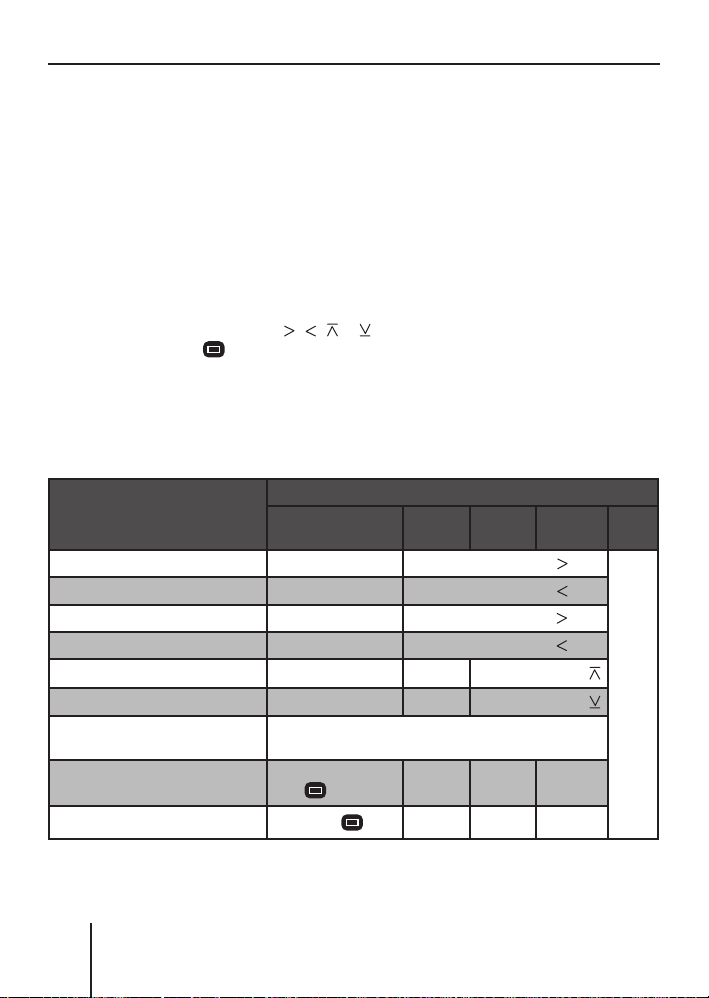
Pregled upravljanja
Pregled upravljanja
U ovom poglavlju predstavljeni su svi gumbi uređaja.
Nakon toga slijede opisi audio-funkcija MIX, REPEAT, TA i SCAN, jer se
njima kod svih izvora zvuka upravlja na isti način.
Rad s izbornicima u uređaju opisan je od 82. stranice.
Pregled gumbi
Mnogim osnovnim funkcijama tijekom reprodukcije glazbe, primjerice
prelaskom kroz glazbu unaprijed ili unatrag, upravlja se navigacijskom
tipkom
funkcijskih tipaka
U donjoj tablici navedene su funkcije koje se mogu izvesti tim
gumbima.
3 (s četiri funkcije , , , i ), gumbom OK A ili pomoću šest
od 7 do <.
Napomena:
Te funkcije ne prikazuju se na zaslonu!
Izvori zvuka koji se mogu odabrati
Što želite učiniti?
Prijeći unaprijed
Prijeći unatrag
Odabrati sljedeći zapis
Odabrati prethodni zapis
Odabrati prethodni CD/mapu
Odabrati sljedeći CD/mapu
Preslušati zapis/postaju
(vidi i str. 82)
Slušati radiopostaju
Memorirati radiopostaju
Radioprijamnik CD
– Držite pritisnuto
– Držite pritisnuto
– Kratko pritisnite
– Kratko pritisnite
––
––
2 s držite OK
Kratko pritisnite
2 s držite
MP3/
WMA
Kratko pritisnite
Kratko pritisnite
–– –
–– –
CDC AUX
Memphis
Nije moguće koristiti na modelu
80

Pregled upravljanja
K
K
Pregled funkcija MIX, RPT i TA
Na zaslonu aktivnog izvora zvuka može se s lijeve i desne strane prikazati
do šest funkcija
šest funkcijskih tipaka od
možete odabrati uzastopnim pritiskanjem iste funkcije tipke.
U donjoj su tablici navedene sve dostupne postavke funkcija MIX,
REPEAT i TA.
F, kojima upravljate neovisno o izvoru zvuka pomoću
7 do <. Različite postavke neke funkcije
HRVATSKI
Funkcija tipka uz
audio-funkciju
MIX ( nasumična
reprodukcija)
(vidi i str. 81)
RPT ( ponovljena
reprodukcija )
(vidi i str. 82)
TA ( prometne
obavijesti)
(vidi i str. 93)
Radioprijamnik CD MP3 CD
–
–
Izvori zvuka koji se mogu odabrati
Uključivanje/isključivanje
nasumične reprodukcije (MIX)
Pritisnite funkcijsku tipku
➔
(uz „MIX“).
Kratko će se prikazati način
rada nasumične reprodukcije.
•
„MIX CD“: Svi zapisi na
trenutnom glazbenom CD-u
reproduciraju se nasumičnim
redoslijedom.
•
„MIX ALL“: Svi zapisi na svim
CD-ima u spremniku CD-
OFF
CD
OFF
TRACK
7
FOLDER
OFF
DIR
OFF
OFF
ON
TRAC
CD
USB/SD/
MMC
MEDIUM
OFF
OFF
DIR
FOLDER
TRAC
CDC AUX
OFF
ALL
OFF
FOLDER
izmjenjivača reproduciraju se
nasumičnim redoslijedom.
•
„MIX FOLDER“: Do 99 zapisa
MP3 ili WMA u trenutnoj mapi
reproduciraju se nasumičnim
redoslijedom.
•
„MIX MEDIUM“: Svi zapisi
MP3 ili WMA na trenutnom
nosaču podataka (CD-u,
kartici MMC/SD ili USBmediju) reproduciraju se
nasumičnim redoslijedom.
CD
CD
modelu Memphis
Nije moguće koristiti na
81
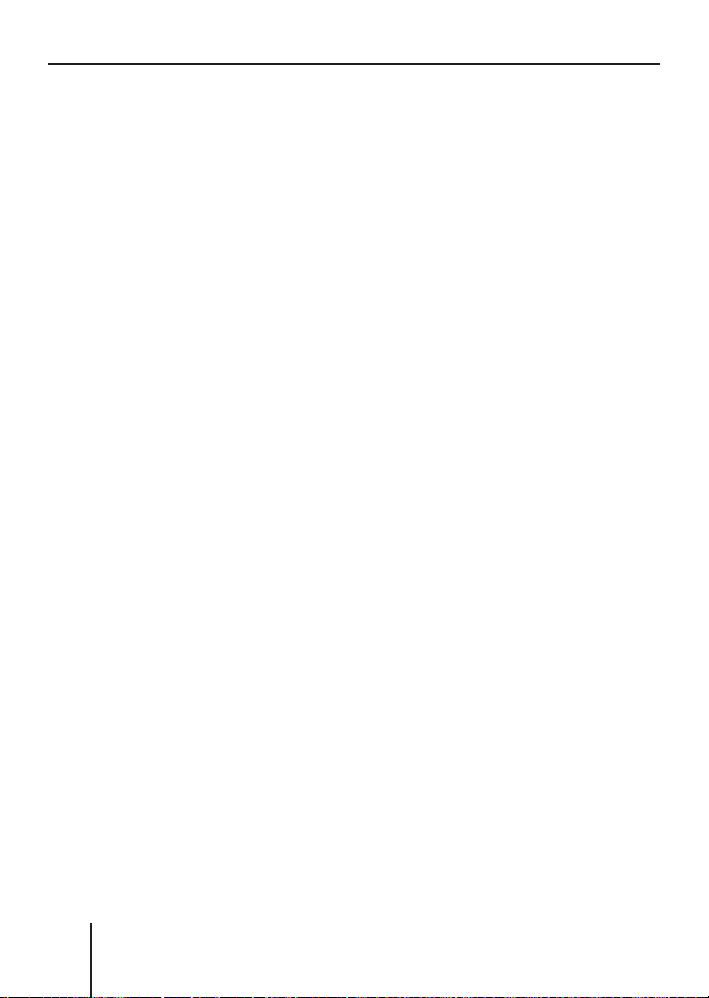
Pregled upravljanja
„MIX OFF“: Nasumična
•
reprodukcija je isključena.
Svi zapisi reproduciraju
se redoslijedom kojim su
raspoređeni na nosaču
podataka.
Ako uključite nasumičnu
reprodukciju, odabrani način rada
nasumične reprodukcije bit će
prikazan u 2. retku informacija
a na rubu zaslona bit će prikazana
oznaka „MIX“.
Uključivanje/isključivanje
ponovljene reprodukcije (RPT)
Pritisnite funkcijsku tipku 8
➔
(uz „RPT“).
Kratko će se prikazati način
rada ponavljanja.
•
„REPEAT TRACK“: Trenutni
zapis ponavlja se do prekida
funkcije ponavljanja.
„REPEAT DIR“: Svi zapisi u
•
trenutnoj mapi ponavljaju
se do prekida funkcije
ponavljanja.
„REPEAT CD“: Svi zapisi na
•
CD-u ponavljaju se do prekida
funkcije ponavljanja.
„REPEAT OFF“: Način rada
•
ponavljanja se isključuje.
No reprodukcija neće stati
kod posljednjeg zapisa.
Nakon posljednjeg zapisa u
posljednjoj mapi, reprodukcija
se nastavlja od prvog zapisa u
prvoj mapi.
Odabrani način rada ponavljanja
prikazuje se u 2. retku informacija
H, a na rubu zaslona prikazuje se
oznaka „RPT“.
Preslušavanje zapisa (Scan)
Možete preslušati sve zapise
na nosaču podataka. Vrijeme
preslušavanja podešava se u
H,
izborniku s postavkama (stavka
izbornika „Scan Time“, vidi str.
120 i 121).
➔
Da biste prekinuli preslušavanje:
➔
Gumbi za upravljanje
izbornicima
Uređaj sadrži izbornike preko kojih
možete mijenjati unaprijed zadane
postavke ili odabirati stavke. Na
zaslonu se može prikazati do šest
stavki izbornika. Svaka je stavka
izbornika dodijeljena jednoj od
funkcijskih tipaka od
Za upravljanje izbornicima rabe se
sljedeći gumbi:
Držite pritisnut gumb OK
oko dvije sekunde.
Svi će se zapisi preslušati. Na
zaslonu se prikazuje „SCAN“ i
aktivan izvor zvuka.
Pritisnite gumb OK
Nastavlja se reprodukcija tre-
nutnog zapisa.
A.
7 do <.
A
82

Pregled upravljanja
Gumbom MENU ? u svakom
•
trenutku otvarate izbornik s
postavkama.
Ako se izbornik sastoji od
•
nekoliko stranica, možete ih
prelistavati gumbom NEXT
Ako je kao izvor zvuka odabran
•
„Tuner“, gumbom TUNER
otvara se izbornik „Tuner“.
Funkcijskim tipkama od
•
< biraju se stavke izbornika
prikazane na zaslonu uz
odgovarajući gumb.
•
U nekim se izbornicima
navigacijskom tipkom
mijenjati postavka dotične
6.
7 do
3 može
Primjer upravljanja
izbornikom
Sljedeći primjer iz izbornika s
postavkama (Promjena svjetline
zaslona) prikazuje kako se općenito
upravlja izbornicima.
Otvaranje izbornika
2
Pritisnite gumb MENU ?.
➔
Prikazuje se izbornik s postavkama.
Audio
Display
Volume
Settings
Settings
Settings
Clock
Aux
Various
Menu
Settings
Settings
Settings
stavke izbornika.
Ta postavka odmah postaje ak-
tivna i automatski se memorira.
•
Gumbom OK
A potvrđujete
postavku i vraćate se na višu
razinu izbornika.
Gumbom ESC
•
@, također
potvrđujete prikazanu postavku,
ali izlazite iz izbornika i vraćate
se na prikaz aktivnog izvora
Odabir stavke u izborniku s
postavkama
Pritisnite funkcijsku tipku
➔
(uz „Display Settings“).
Prikazuje se izbornik „Display“.
Display
Brightness
Screen Saver
Turn On Text
SD Browser
USB Browser
Angle
8
zvuka.
Pritisnite funkcijsku tipku 7
•
Ako unutar 16 sekundi ne
pritisnete ni jednu tipku,
automatski će se pojaviti zaslon
aktivnog izvora zvuka.
➔
(uz „Brightness“).
U izborniku „Display“ prikazuje
se trenutna postavka svjetline
zaslona po noći („Night“) i po
danu („Day“). Označena je
stavka „Night“.
HRVATSKI
83
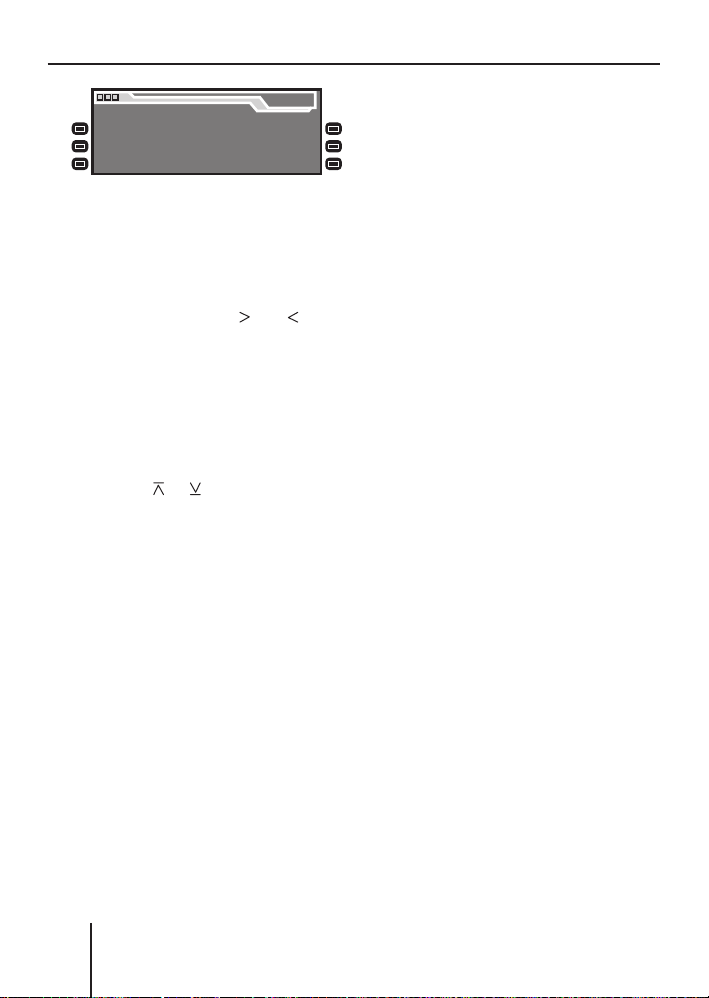
Pregled upravljanja
Display
Night 08 Day 16
S obzirom da možete podesiti
svjetlinu zaslona neovisno za po
danu i po noći, morate prelaziti
između stavki „Night“ i „Day“.
➔
U tu svrhu na navigacijskoj
3 pritišćite ili dok
tipki
ne označite željenu stavku
izbornika.
Mijenjanje i memoriranje postavke
Da biste promijenili svjetlinu
zaslona:
➔
Na navigacijskoj tipki
pritisnite
ili .
3,
Postavka odmah postaje aktivna
(zaslon postaje svjetliji ili
tamniji). Postavka se memorira.
Ako unutar 16 sekundi ne
pritisnete neku drugu tipku,
automatski će se pojaviti zaslon
aktivnog izvora zvuka.
Izlaz iz stavke izbornika
➔
Pritisnite gumb OK
A da
biste se vratili na višu razinu
izbornika.
➔
Možete pritisnuti i gumb ESC
@ da biste izašli iz izbornika
i vratili se na zaslon aktivnog
izvora zvuka.
84
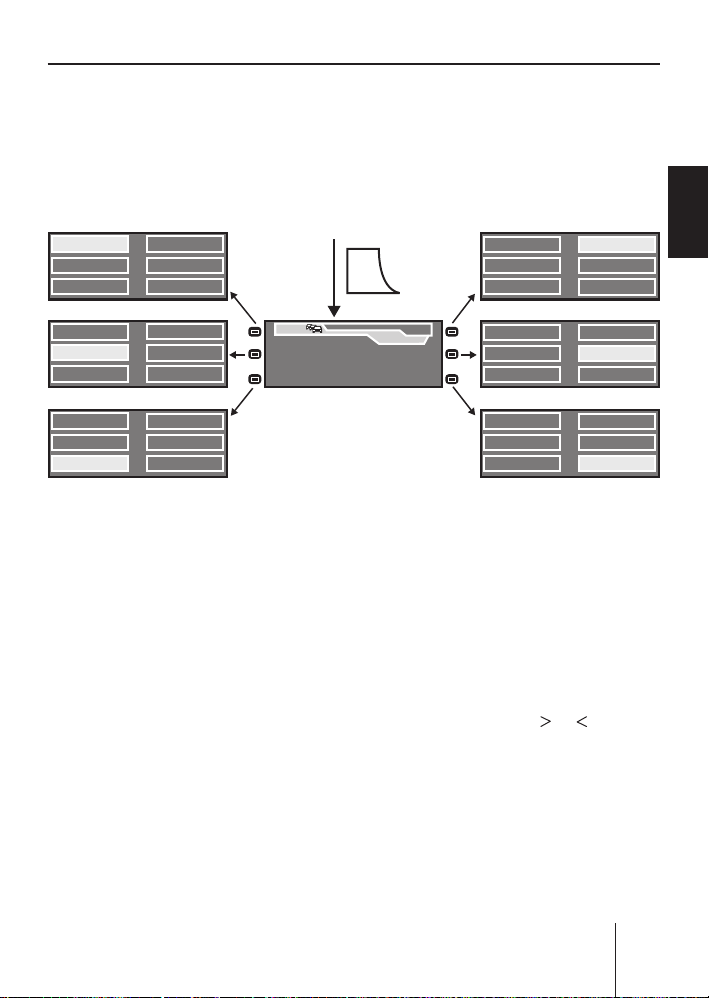
Upravljanje radioprijamnikom
Upravljanje radioprijamnikom
Nakon što kao izvor zvuka odaberete „Tuner“, pojavit će se zaslon
radioprijamnika (vidi str. 78). Odmah započinje reprodukcija postaje
koju ste posljednji put slušali, ako se vozilo nalazi u prijamnom dometu
te postaje.
1 Radio Kiss 494.6
2 Radio Sun 596.2
3 93.4 697.7
4
1 Radio Kiss
2 Radio Sun
3 93.4 6
1
Radio Kiss
25
Radio Sun
3
93.4
94.6
96.2
97.7
94.6
96.2
97.7
1
5
2
RADIO SUN
3
4
6
Odabir memorijskog
spremnika
Uređaj sadrži četiri memorijska
spremnika (FM1, FM2, FM3 i FMT).
U svaki od njih možete memorirati
i slušati šest postaja.
Da biste odabrali memorijski
spremnik:
Pritišćite gumb NEXT
➔
dok se na prikazu razine
zaslona radioprijamnika ne
pojavi željeni memorijski
spremnik.
SRC
FMT
16:13
92,8
MHz
Napomena:
Da biste automatski potražili
FM-postaje i memorirali ih
u memorijski spremnik FMT
(Travelstore), vidi str. 90.
Ručno traženje postaja
Kad je prikazan zaslon
➔
6
E
radioprijamnika, na navigacijskoj
tipki
Reakcija radioprijamnika ovisi o
postavkama u izbornicima „RDS“
(vidi str. 90). i „Program Type“
(vidi str. 92).
Traženje postaja
Postaje možete tražiti ručno i
automatski.
•
Ako ste u izborniku „Program
Type“ odabrali određenu vrstu
programa (PTY, primjerice
1
Radio Kiss
25
Radio Sun
3
93.4
4
1
Radio Kiss
2 5
5
6
Radio Sun
3
93.4
1
Radio Kiss
25
Radio Sun
3
93.4
94.6
96.2
97.7
94.6
96.2
97.7
94.6
96.2
97.7
HRVATSKI
4
6
4
6
4
6
3 pritisnite ili .
85
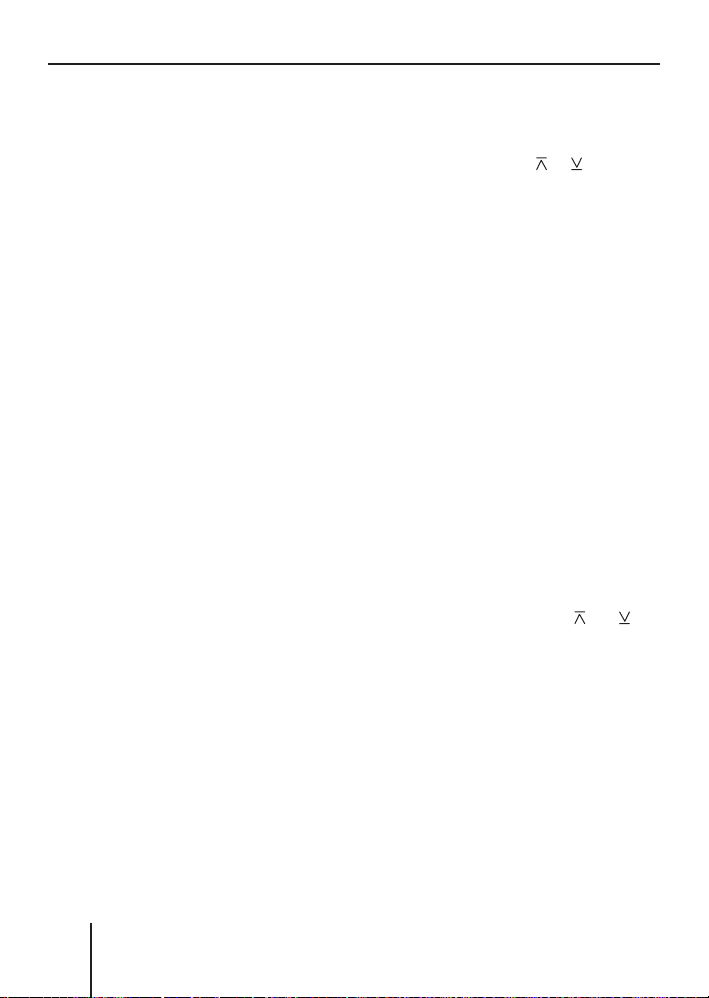
Upravljanje radioprijamnikom
vijesti, sport, klasičnu
glazbu i sl.), radioprijamnik
će automatski odabranim
smjerom potražiti sljedeću
postaju koja emitira tu vrstu
programa. U tu svrhu postaja
mora emitirati odgovarajuću
oznaku PTY kao RDS uslugu.
•
Ako ste u izborniku „RDS“
uključili automatsku promjenu
na alternativne frekvencije,
radioprijamnik će istu
postaju tražiti na različitim
frekvencijama.
•
Ako ste u izborniku „PROG
TYP“ odabrali opciju „PTY
OFF“ i u izborniku „RDS“
isključili automatsku promjenu
na alternativne frekvencije,
možete ručno podesiti
radioprijamnik u koracima od
100 kHz.
Čim se pronađe neka postaja, bit
će reproducirana. Na zaslonu će se
nakon nekoliko sekundi prikazati
naziv postaje, ako dotična postaja
emitira RDS-podatke.
Postaju sada možete memorirati
(vidi sljedeći dio) ili ponovno
pokrenuti ručno traženje postaja.
Automatsko traženje postaja
Kad je prikazan zaslon
radioprijamnika, na navigacijskoj
3 pritisnite ili .
tipki
Radioprijamnik traži sljedeću
postaju odabranim smjerom
u trenutnom frekvencijskom
području. Uzimaju se u obzir
postavke iz izbornika „Sensitivity“
(vidi str. 92) i „Program Type“
(vidi str. 92).
Čim se pronađe neka postaja,
zaustavlja se traženje i pronađena
postaja se reproducira. Na
zaslonu će se nakon nekoliko
sekundi prikazati naziv postaje,
ako dotična postaja emitira RDS
podatke.
Postaju sada možete memorirati
(vidi sljedeći dio) ili ponovno
pokrenuti automatsko traženje
postaja.
Napomena:
Držite il pritisnuto
navigacijskoj tipki
ili na
3 auto-
matsko traženje preskakat će
pronađene postaje dok god
držite pritisnutu navigacijsku
tipku.
86
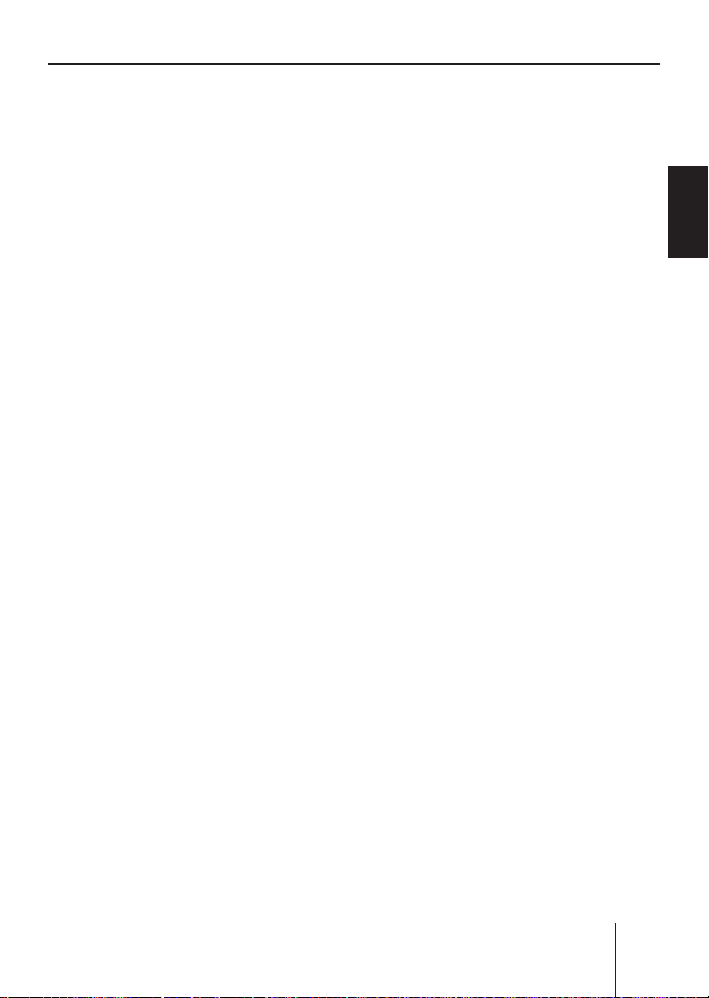
Upravljanje radioprijamnikom
Memoriranje postaja
Nakon što pronađete postaju,
možete je memorirati na sljedeći
način:
Odaberite željeni memorijski
➔
spremnik (vidi str. 85).
Oko dvije sekunde držite
➔
pritisnutu funkcijsku tipku kojoj
želite dodijeliti postaju.
Postaja se memorira. Zvučni
signal potvrdit će memoriranje
postaje.
Na zaslonu se kratko prikazuje
dodjela šest memorijskih položaja
u trenutnom memorijskom
spremniku. Označena je trenutna
postaja.
Napomena:
Da biste automatski potražili
FM-postaje i memorirali ih
u memorijski spremnik FMT
(Travelstore), vidi str. 90.
Slušanje memoriranih
postaja
Odaberite željeni memorijski
➔
spremnik (vidi str. 85).
➔
Kratko pritisnite funkcijsku
tipku dodijeljenu postaji koju
želite podesiti.
Na zaslonu se može kratko prikazati dodjela šest memorijskih
položaja u trenutnom memorijskom spremniku. Označena je
trenutna postaja. Reproducira
se željena postaja, pod uvjetom
da se može primati na trenutnom položaju vozila.
Pritisnite gumb OK
➔
gumb ESC
sekundi.
Radioprijamnik će prikazati
naziv, frekvenciju i radiotekst
postaje, ako postaja emitira
RDS-podatke.
Osim toga, označen je memo
rijski položaj radiopostaje
@ ili pričekajte 16
A ili
F.
Traženje svih postaja koje
se mogu primati
Odaberite frekvencijsko područje
➔
(FM, MW, LW) u kojem želite primati dostupne postaje (vidi str.
89).
Držite pritisnut gumb OK A oko
➔
dvije sekunde.
Radioprijamnik će tražiti postaje
u odabranom frekvencijskom
području. Na zaslonu se
svake dvije sekunde prikazuje
„SCAN“.
Čim radioprijamnik pronađe
postaju, ona će se reproducirati,
a na zaslonu će biti prikazan
njezin naziv ili frekvencija.
Vrijeme traženja može se
podesiti kao što je opisano na
str. 120 i 121, u dijelu „Scan
Time“.
HRVATSKI
87
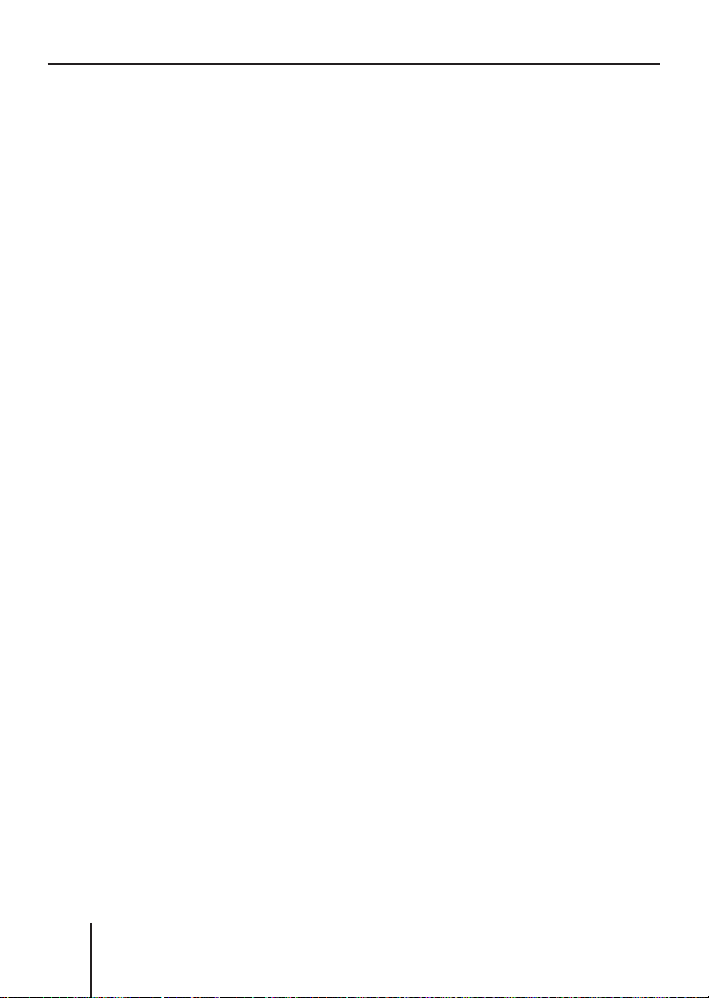
Upravljanje radioprijamnikom
Nakon što se cijelo frekvencijsko područje jednom pretraži,
traženje se zaustavlja i reproducira se posljednja pronađena
postaja.
U svakom trenutku možete:
•
memorirati trenutno pronađenu
postaju (vidi str. 87),
prekinuti traženje kratkim
•
pritiskom gumba OK
A.
Podešavanje uređaja za Europu,
SAD ili Tajland
Uređaj je tvornički podešen
na frekvencijska područja i
tehnologije postaja regije u kojoj
je kupljen. Ako ta postavka nije
ispravna, uređaj možete prilagoditi
frekvencijskim područjima i
tehnologijama postaja u Europi,
Sjedinjenim Američkim Državama
ili Tajlandu na sljedeći način.
➔
Isključite uređaj.
➔
Držite pritisnute dvije funkcijske
tipke
9 i < i uključite
radiouređaj.
Otvara se izbornik „Area“.
➔
Pritisnite funkcijsku tipku
uz regiju u kojoj želite rabiti
uređaj.
➔
Pritisnite gumb OK
A.
88

Upravljanje radioprijamnikom
Promjena postavki radioprijamnika (izbornik „Tuner“)
Preko izbornika „Tuner“ možete mijenjati osnovne postavke
radioprijamnika. Da biste otvorili izbornik „Tuner“:
➔
Pritisnite gumb TUNER
Otvara se izbornik „Tuner“.
Izbornik „Tuner“ sadrži dvije stranice koje se mogu mijenjati gumbom
6.
NEXT
2 .
TUNER
HRVATSKI
Band
Hicut
Regional
Sensitivity16
Traffic
Band
Mono
NEXT
Program Type
FM
MW
LW
0...2
1...6
Promjena frekvencijskog
područja (Band)
Radioprijamnik može primati FM,
AM i LW. Da biste odabrali željeno
frekvencijsko područje:
U izborniku „Tuner“ odaberite
➔
stavku „Band“.
Prikazuje se izbornik „Band“.
➔
Odaberite željeno frekvencijsko
područje.
: Odabrano je ovo frekven-
•
cijsko područje. Reproducira
se posljednja reproducirana
postaja iz tog frekvencijskog
područja.
Tune r
Radio Text
RDS
Travel Store
NEXT
Tune r
: Ovo frekvencijsko područje
•
NEXT
PTY OFF
News
Affairs
Travel Store
NEXT
NEXT
Info
Sport
Educate
NEXT
PTY
nije odabrano.
U odabranom frekvencijskom
području možete:
Tražiti postaje (vidi str. 85)
•
Memorirati postaje (vidi str.
•
87)
Slušati memorirane postaje
•
(vidi str. 87)
89

Upravljanje radioprijamnikom
Odabir kvalitete zvuka mono ili
stereo (Mono)
Ako ste odabrali frekvencijsko
područje „FM“, možete odabrati
kvalitetu zvuka mono i stereo.
U izborniku „Tuner“ pritisnite
➔
funkcijsku tipku
: Uključena je kvaliteta
•
zvuka mono. Slabije postaje
s mnogo šuma jasnije će se
reproducirati.
: Uključena je kvaliteta zvuka
•
stereo. Stereo možete slušati
samo ako postaja emitira u
kvaliteti stereo.
Napomena:
Kada uključite uređaj, postavka
se automatski podešava na
kvalitetu stereo.
Uključivanje/isključivanje prikaza
radioteksta (Radio Text)
➔
U izborniku „Tuner“ pritisnite
funkcijsku tipku
Text“).
: Uključen je prikaz
•
radioteksta. Radiotekst se
prikazuje u 3. retku informacije
9 (uz „Mono“).
< (uz „Radio
I na zaslonu radioprijamnika,
ali samo ako postaja emitira
radiotekst.
: Isključen je prikaz
•
radioteksta.
Omogućivanje alternativnih
frekvencija (RDS)
Uređaj može automatski prijeći na
alternativnu frekvenciju (AF) iste
postaje ako prijam postane slab.
U izborniku „Tuner“ pritisnite
➔
funkcijsku tipku
: Uređaj će automatski
•
podesiti najbolju frekvenciju
prijama postaje, ali samo
ako postaja podržava RDSfunkciju „AF“.
: Uređaj neće mijenjati
•
frekvenciju.
Automatsko traženje i
memoriranje FM-postaja u
memorijski spremnik FMT
(Travelstore)
Šest FM-postaja s najboljom
kvalitetom prijama automatski
možete memorirati u memorijski
spremnik FMT.
➔
U izborniku „Tuner“ pritisnite
funkcijsku tipku
„Travelstore“).
Na zaslonu se prikazuje „Travelstore“. Radioprijamnik će automatski tražiti šest FM-postaja
s najboljom kvalitetom prijama
i memorirati ih u memorijski
spremnik FMT. Kada se završi
memoriranje, radioprijamnik
će reproducirati postaju na 1.
memorijskom položaju spremnika FMT.
; (uz „RDS“).
: (uz
90

Upravljanje radioprijamnikom
Automatski će biti izbrisane
postaje koje su prethodno bile
memorirane u memorijski spremnik FMT.
Uključivanje/isključivanje
poboljšanja prijama (Hicut)
Funkcija Hicut poboljšava prijam u
slučaju slabog prijama radiosignala
(samo kod FM).
Gumbom NEXT
➔
6 prijeđite
na drugu stranicu izbornika
„Tuner“.
U izborniku „Tuner“ nekoliko
➔
puta pritisnite funkcijsku tipku
7 (uz „Hicut“).
•
„1“: Funkcija „Hicut“ je
uključena i ima smanjenu
osjetljivost na kvalitetu signala. Ako je prijam veoma slab,
automatski će se smanjiti
razina smetnji.
•
„2“: Funkcija „Hicut“ je
uključena i ima povećanu
osjetljivost na kvalitetu signala. Ako je prijam slab, automatski će se smanjiti razina
smetnji.
•
„0“: Funkcija „Hicut“ je
isključena.
Dopuštanje/sprječavanje
automatske promjene na druge
regionalne programe (Regional)
Neke postaje svoj program
raspoređuju u regionalne programe
koji u određenim vremenima nude
različite sadržaje. Funkcijom
„Regional“ možete onemogućiti
odnosno dopustiti uređaju da
prelazi na alternativne frekvencije
koje emitiraju različite programske
sadržaje.
➔
Gumbom NEXT
6 prijeđite
na drugu stranicu izbornika
„Tuner“.
U izborniku „Tuner“ pritisnite
➔
funkcijsku tipku
8 (uz
„Regional“).
: Funkcija „Regional“ je
•
uključena. Radioprijamnik
neće prijeći na druge
regionalne programe čak i kada
je kvaliteta prijama slaba.
: Funkcija „Regional“ je
•
isključena. Radioprijamnik će
prijeći na druge regionalne
programe kada kvaliteta prijama
programa postane slaba.
HRVATSKI
91

Upravljanje radioprijamnikom
Promjena osjetljivosti traženja
postaja (Sensitivity)
Osjetljivost traženja postaja
određuje hoće li automatsko
traženje postaja pronaći samo
postaje s najboljom kvalitetom
signala ili i one slabije kvalitete,
koje imaju mnogo šuma.
➔
Gumbom NEXT
6 prijeđite
na drugu stranicu izbornika
„Tuner“.
➔
U izborniku „Tuner“ nekoliko
puta pritisnite funkcijsku tipku
9 (uz „Sensitivity“).
Osjetljivost traženja postaja
može se podesiti u šest stupnjeva.
•
„1“: Mala osjetljivost traženja
postaja. Tijekom traženja
postaja (vidi str. 85) bit će
pronađene samo lokalne
postaje najbolje kvalitete.
•
„6“: Velika osjetljivost traženja
postaja. Bit će pronađene i
slabe, udaljene postaje.
Ograničavanje traženja postaja
na određen programski sadržaj
(Program Type)
➔
Gumbom NEXT
6 prijeđite
na drugu stranicu izbornika
„Tuner“.
➔
U izborniku „Tuner“ pritisnite
funkcijsku tipku
< (uz
„ProgramType“).
Gumbom NEXT
➔
6 listajte kroz
stranice s vrstama programa.
Pritisnite funkcijsku tipku uz
➔
željenu vrstu programa.
Nakon toga pokrenite traženje
➔
postaja (vidi str. 85).
92

Prometne obavijesti (TA)
Postaja s prometnim obavijes-
Prometne obavijesti (TA)
Uređaj uz pomoć RDS-usluga
TA i EON reproducira prometne
obavijesti čak i kada slušate drugi
izvor zvuka. Ako niste odabrali
postaju s prometnim obavijestima,
uređaj može automatski prijeći na
takvu postaju unutar iste radijske
mreže dok se emitiraju prometne
obavijesti.
Prijam prometnih obavijesti
Čim uređaj primi prometnu
obavijest:
•
Prometna obavijest se emitira
pri glasnoći koju ste zadali u
izborniku s postavkama (vidi
str. 115),
•
Dok se emitira prometna
obavijest, prikazan je zaslon
prometne obavijesti.
Traf fic
TA OFF
Radio Sun Info
Da bi uređaj mogao emitirati prometne obavijesti:
•
Mora biti uključen prioritet
emitiranja prometnih obavijesti
(vidi str. 93),
TA EXIT
•
tima mora biti podešena ili se
nalaziti unutar iste radijske
mreže kao i trenutna postaja.
Preskakanje prometne
obavijesti
Da biste poništili prometnu obavijest bez isključivanja prioriteta
emitiranja prometnih obavijesti:
➔
Pritisnite funkcijsku tipku
(uz „TA EXIT“).
Poništit će se trenutna prometna obavijest. Ponovno će
se reproducirati prethodno aktivan izvor zvuka i pojavit će
se odgovarajući zaslon. Ako
se ponovno emitira prometna
obavijest, uređaj će je auto
matski emitirati.
<
Trajno uključivanje/
isključivanje prioriteta
emitiranja prometnih obavijesti
TA-simbol B pojavljuje se na
zaslonu kada se uključi prioritet
emitiranja prometnih obavijesti i
odabere se postaja s prometnim
obavijestima.
Postoje tri mogućnosti uključivanja
i isključivanja prioriteta emitiranja
prometnih obavijesti:
HRVATSKI
93

Prometne obavijesti (TA)
Prva mogućnost (zaslon prometnih obavijesti)
Pritisnite funkcijsku tipku 7 (uz
➔
„TA OFF“) dok traje prometna
obavijest.
Poništit će se trenutna prometna obavijest. Ponovno će
se reproducirati prethodno aktivan izvor zvuka i pojavit će
se odgovarajući zaslon. Ako
se ponovno emitira prometna
obavijest, uređaj je neće auto-
matski emitirati.
Druga mogućnost (TA na zaslonu
izvora zvuka)
Provjerite je li prikazan zaslon
➔
izvora zvuka.
➔
Pritisnite funkcijsku tipku 9
(uz „TA“).
Kratko se prikazuje status.
•
„Traffi c Info On“: Prometne
obavijesti se automatski
emitiraju.
•
„Traffi c Info Off“: Prometne
obavijesti se ne emitiraju.
Treća mogućnost („Traffi c“ u
izborniku „Tuner“)
➔
Pritisnite gumb TUNER
Prikazuje se izbornik „Tuner“.
2.
Pritisnite funkcijsku tipku 7
➔
(uz „Traffi c“).
: Prometne obavijesti se
•
automatski emitiraju.
: Prometne obavijesti se ne
•
emitiraju.
94

Upravljanje integriranim CD-uređajem
Brzina prijenosa:
Upravljanje integriranim
CD-uređajem
Uređaj može reproducirati sljedeće
formate CD-a:
CD-audio (ne mogu se
•
reproducirati neki CD-i zaštićeni
od kopiranja)
CD-R ili CD-RW s datotekama
•
MP3 ili WMA (samo bez zaštite
od kopiranja DRM)
Napomena:
Kvaliteta CD-a koje ste sami
snimili ovisi o kvaliteti praznog
CDa, softveru za snimanje CDa i brzini snimanja. Stoga je
moguće da uređaj neće moći
reproducirati neke CD-e koje
ste sami snimili.
Ako se neki CD-R/CD-RW ne može
reproducirati:
Rabite prazne CD-e drugog
•
proizvođača ili druge boje,
Snimite CD-R pri manjoj brzini.
•
Koje značajke moraju imati MP3
ili WMA CD-i?
Uređaj može reproducirati i
prikazati samo MP3 ili WMA CD-e
sa sljedećim značajkama:
CD-ROM mora sadržavati samo
•
datoteke MP3 ili samo datoteke
WMA te mape, ali ne i druge
datoteke (uključujući CD-audio
datoteke).
CD-format: ISO 9660 (Level 1 ili
•
2) ili Joliet
•
MP3: maks. 320 kbit/s
WMA: maks. 768 kbit/s
Datotečni nastavak: Mora biti
•
„.MP3“ ili „.WMA“
Oznake ID3: Version 1 ili 2
•
Maks. 252 mapa na CD-u s
•
maks. 999 datoteka MP3 u mapi
(manje ako su nazivi datoteka
dugački: oko 700 s 20 znakova
u nazivu datoteke)
•
Nazivi datoteka ne smiju
sadržavati prijeglas i druge
posebne znakove te ne smiju
biti dulji od 32 znaka.
•
Ne mogu se reproducirati
datoteke WMA sa sustavom
DRM (engl. Digital Rights
Management, zaštita od
kopiranja/ograničenje
reprodukcije)! Uređaj ne može
reproducirati datoteke WMA
sa sustavom DRM koje nude
ponuđači glazbenog sadržaja za
preuzimanje putem interneta.
Mogu se reproducirati datoteke
WMA koje sami napravite,
primjerice od datoteka CDaudio.
HRVATSKI
95
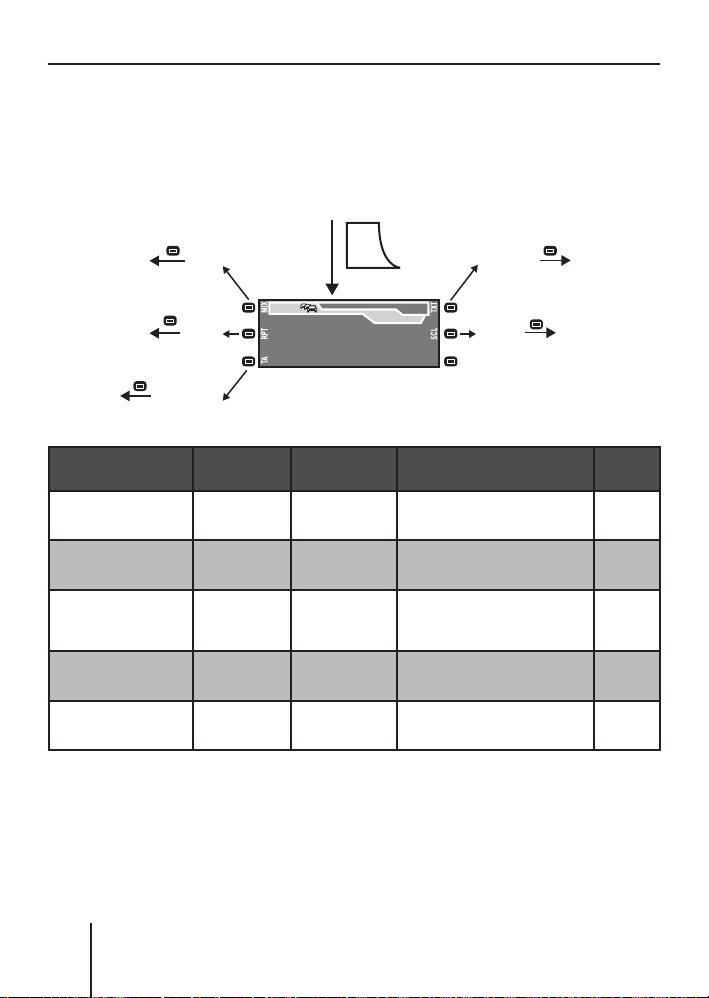
Upravljanje integriranim CD-uređajem
Funkcije integriranog CD-uređaja kada se rabi glazbeni CD
Kada stavite glazbeni CD (vidi str. 74) i prvi put kao izvor zvuka
odaberete „CD“ (vidi str. 77), na zaslonu se prikazuje „CD Reading“.
Nakon toga će se pojaviti zaslon glazbenog CD-a (vidi i str. 78). Započinje
reprodukcija
Mix Off
Repeat
Off
Mix CD
Repeat
Track
TRACK 06
SONG: Bob Marley - No woman no cry
SRC
Traffic Info OnTraffic Info Off
Stavka izbornika Kratica Funkcijska
Nasumična reprodukcija
Ponavljanje zapisa RPT
Prioritet emitiranja prometnih obavijesti
Prikaz CD-teksta TXT
Pomični tekst SCL
MIX
TA
tipka
7
8
9
<
;
CD
16:13
02:19
Mix CD
Mogućnost podešavanja Vidi i
Uključeno (Mix CD)
Isključeno (Mix Off)
Uključeno (Repeat Track)
Isključeno (Repeat Off)
Uključeno (Traffi c Info On)
Isključeno (Traffi c Info Off)
Uključeno (CD Text On)
Isključeno (CD Text Off)
Uključeno (Scroll On)
Isključeno (Scroll Off)
CD Text OffCD Text On
Scroll OffScroll On
str. 81
str. 82
str. 93
str. 97
str. 97
96
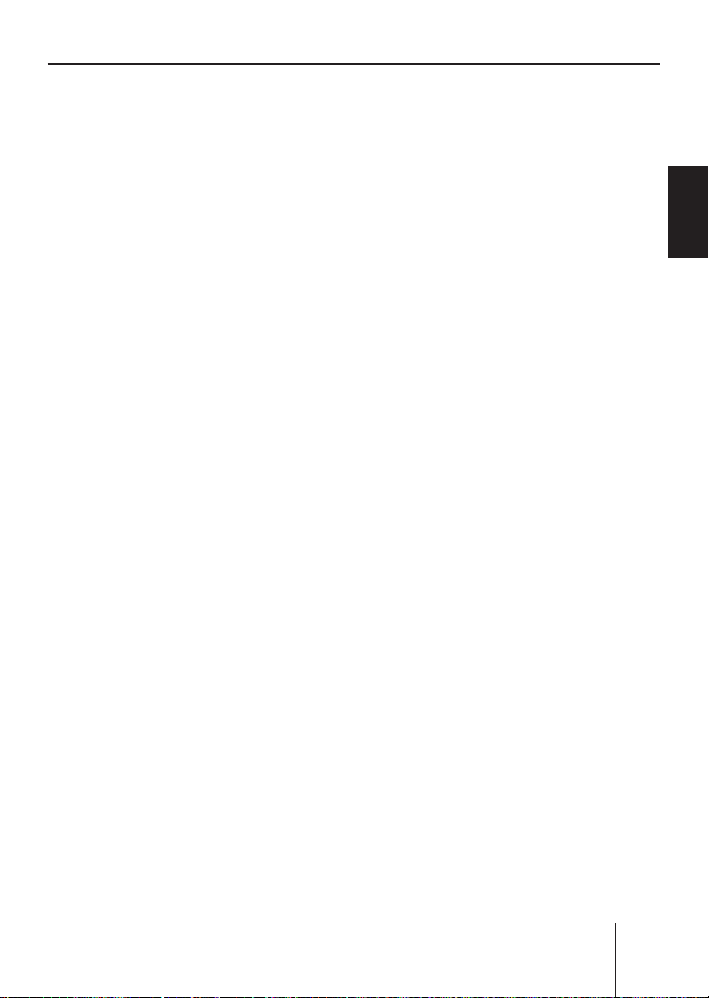
Upravljanje integriranim CD-uređajem
Uključivanje/isključivanje prikaza
CD-teksta (TXT)
Neki CD-i podržavaju prikaz
tekstnih podataka o izvođačima,
albumima, zapisima i sl.
Da biste uključili/isključili prikaz
CD-teksta:
➔
Pritisnite funkcijsku tipku
(uz „TXT“).
Kratko se prikazuje status CDteksta.
•
„CD Text On“: CD-tekst se
prikazuje u 3. retku informacija
<
I.
•
„CD Text Off“: CD-tekst se ne
prikazuje.
Uključivanje/isključivanje
pomičnog CD-teksta (SCL)
CD-tekst može biti prikazan u
obliku mirujućeg ili pomičnog
teksta (Scroll). Da biste promijenili
prikaz CD-teksta:
➔
Pritisnite funkcijsku tipku
(uz „SCL“).
Kratko se prikazuje status prikaza CD-teksta.
•
„Scroll On“: CD-tekst se
prikazuje kao pomični tekst,
ali samo ako CD podržava
CD-tekst, uključen je prikaz
CD-teksta (vidi prethodni
dio) i ako CD-tekst ne stane
u 3. redak informacija 3
zaslona.
;
I
„Scroll Off“: CD-tekst se ne
•
prikazuje kao pomični tekst.
Ako CD-tekst ne stane u 3.
redak informacija
neće biti do kraja prikazan.
I zaslona,
HRVATSKI
97
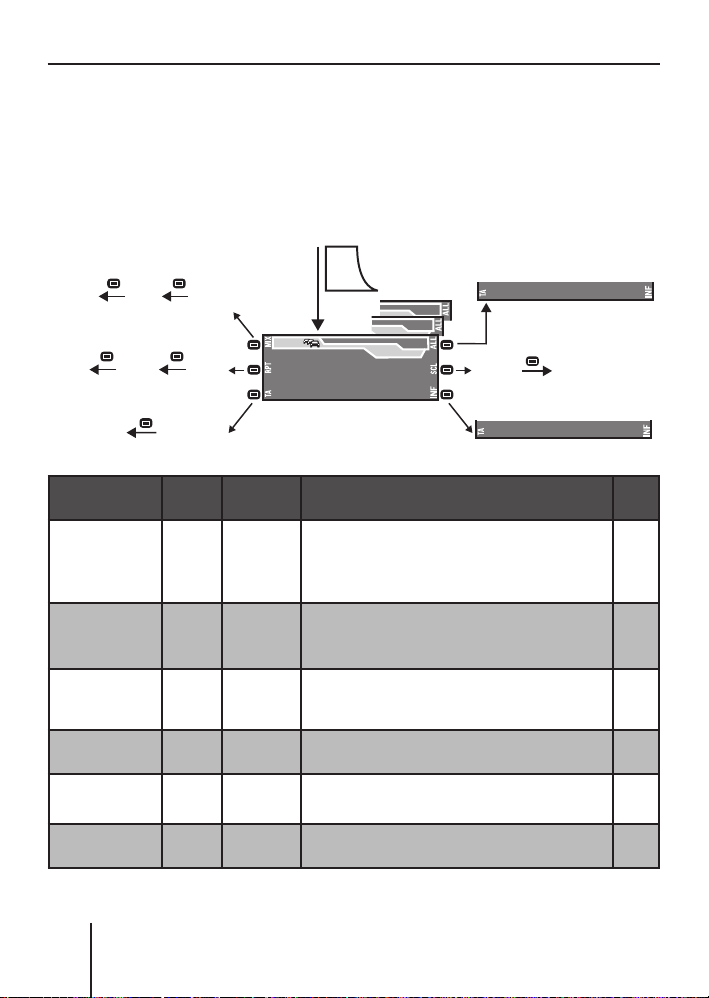
Upravljanje MP3/WMA-uređajem
MMC
USB
y
y
Upravljanje MP3/WMA-uređajem
Kada stavite medij s datotekama MP3 ili WMA (CD, karticu MMC/SD
ili USB-medij) (vidi str. 74 i 75) i prvi put ga odaberete kao izvor zvuka
(vidi str. 77), na zaslonu se prikazuje „CD/MMC/USB Reading“. Nakon
toga će se pojaviti zaslon reprodukcije MP3 (vidi str. 79). Započinje
reprodukcija.
Mix Off
Repeat
Off
MIX
FOLDER
Repeat
DIR
Traffic Info OnTraffic Info Off
Stavka
izbornika
Nasumična reprodukcija
Ponavljanje
zapisa
Prioritet emitiranja prometnih obavijesti
Prikaz podataka
Pomični tekst SCL
Odabir podatka
Krati-caFunkcijs-
MIX
RPT
ALL
INF
Mix CD /
MEDIUM
REPEAT
Tra ck
TA
ka tipka
7
8
9
<
;
:
SRC
MP3
16:13
Bob Marley
Mogućnost podešavanja Vidi
Reproduciranje datoteka u mapi (Mix
FOLDER) ili na nosaču podataka (Mix CD ili
Mix MEDIUM) nasumičnim redoslijedom
Isključeno (Mix Off)
Ponavljanje trenutnog zapisa (Repeat Track)
ili svih datoteka u mapi (REPEAT DIR)
Isključeno (Repeat Off)
Uključeno (Traffi c Info On)
Isključeno (Traffi c Info Off)
Svi dostupni podaci o trenutnom zapisu prikazuju se jednom u 3. retku informacija I
Uključeno (Scroll On)
Isključeno (Scroll Off)
Odabir opcije DIR, SONG, ARTIST, ALBUM
ili FILE
02:19
Mix All
ARTIST: Bob Marley SONG: No woman no cry
Scroll OffScroll On
FILE: Bob Marley - No woman no cry
str.
81
str.
82
str.
93
str.
99
str.
99
str.
99
98
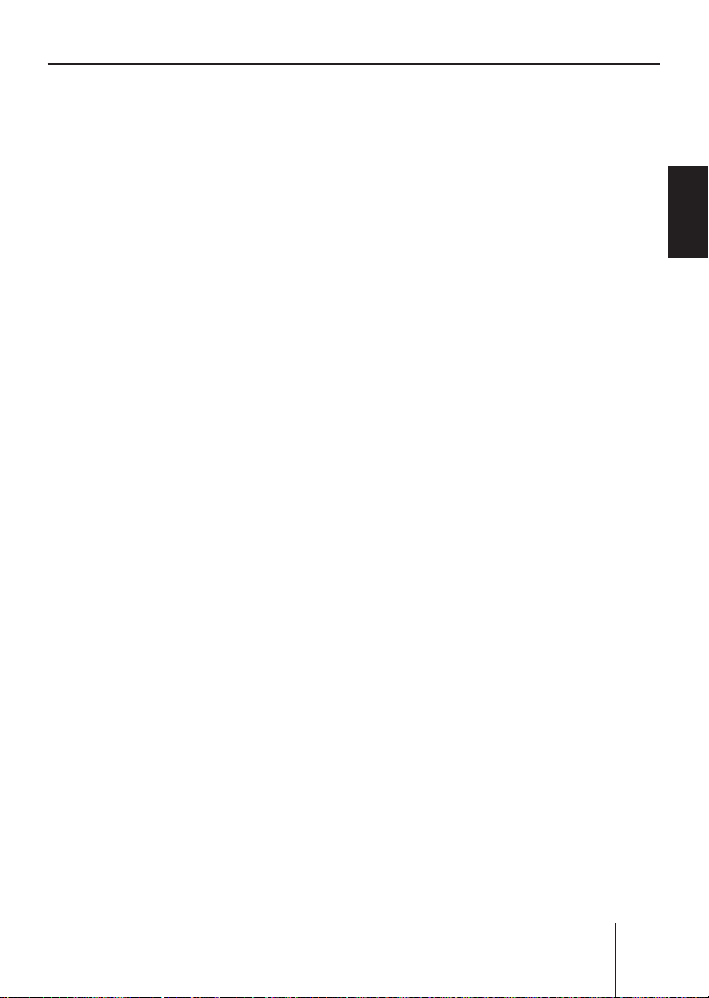
Upravljanje MP3/WMA-uređajem
Prikaz svih podataka o trenutnom
zapisu (ALL)
Da biste na zaslonu pogledali sve
dostupne podatke o trenutnom
zapisu (primjerice iz oznaka ID3):
➔
Pritisnite funkcijsku tipku
(uz „ALL“).
Svi dostupni podaci o trenutnom
zapisu prikazuju se jednom u 3.
retku informacija
Uključivanje/isključivanje
pomičnog teksta (SCL)
Podatak o zapisu odabran u stavci
izbornika „INF“ (vidi sljedeći dio)
uređaj može prikazati u obliku
mirujućeg ili pomičnog teksta.
Da biste odabrali prikaz mirujućeg
ili pomičnog teksta:
➔
Pritisnite funkcijsku tipku
(uz „SCL“).
•
Kada je odabran prikaz
pomičnog teksta, tekst se
bez prekida pomiče zdesna
nalijevo u 3. retku informacija
I.
<
;
I.
•
Kada je isključen prikaz
pomičnog teksta, u 3. retku
informacija
prikazano najviše 32 znaka.0
I može biti
Odabir podataka o zapisu za
prikazivanje (INF)
Uređaj može prikazati sljedeće
podatke o zapisu u 3. retku
informacija
•
Bilo podatke iz uloženih
podataka ili oznaka ID3
(izvođač, naslov, album, žanr,
godinu), ako postoje
•
Ili naziv datoteke i mape.
Da biste odabrali koji će podaci o
zapisu biti prikazani:
➔
Pritišćite funkcijsku tipku
„INF“).
Prikazuje se vrsta podatka koji
će biti prikazan:
•
„DIR“: Naziv mape u kojoj
se nalazi datoteka koja se
reproducira
•
„SONG“: Naziv trenutnog
zapisa
•
„ARTIST“: Ime izvođača
•
„ALBUM“: Naziv albuma
•
„FILE“: Naziv datoteke
trenutnog zapisa
I:
: (uz
HRVATSKI
99

Upravljanje MP3/WMA-uređajem
Odabir zapisa s popisa (preglednik/popis pjesama)
Tijekom reprodukcije MP3 ili WMA, gumbom NEXT
6 možete u svakom
trenutku odabrati sljedeće načine rada:
Prikaz reprodukcije MP3 (lijevi dio crteža),
•
Preglednik (središnji dio crteža),
•
Popis pjesama (desni dio crteža).
•
Napomena:
Uređaj može reproducirati popise pjesama napravljene programom
za rad s MP3 datotekama, kao što su WinAmp ili Microsoft Media
Player. Popisi pjesama moraju biti u obliku zapisa M3U, PLS ili RMP te
pohranjeni u korijenski imenik nosača podataka!
NEXT NEXTNEXT
Bob Marley - No woman
Bob Marley - Redemptio
Bob Marley - I shot the S
NEXT
Bob Marley - Buffallo Sol
OK
Rock
Ska
Reggae
Hip Hop
Bob Marley
SONG: Bob Marley - I shot the sherrif
16:13
MP3
02:19
Preglednik i popis pjesama prikazuju:
•
Datoteku koja se upravo
reproducira pri vrhu,
•
ispod nje tri datoteke koje će se
reproducirati,
•
dvije strelice koje će biti
označene ako se možete kretati
u određenom smjeru.
100
BROWSE
BROWSE
PL
list.m3u
PL
list2.m3u
PL
list3.m3u
PL
list4.m3u
OK
Annie Lennox - Walking
Eurythmics - Sweet Dream
Jaffa - Elevator
The Police - Roxanne
BROWSE
BROWSE
Napomena:
Datoteke se neće reproducirati
abecednim redoslijedom, već
redoslijedom kojim su fi zički bile
pohranjene na nosač podataka.
Taj će redoslijed biti prikazan u
pregledniku.
